Page 1
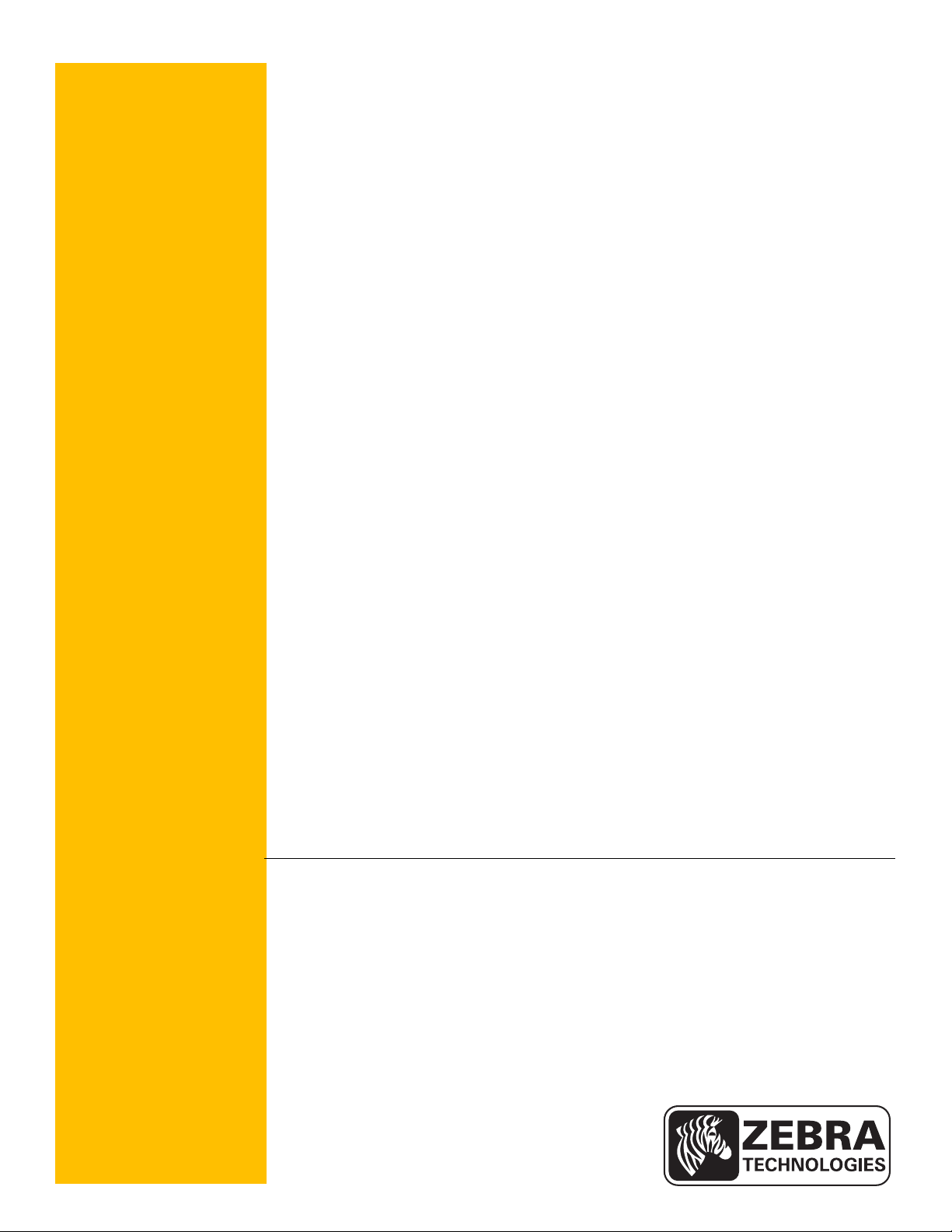
P1056468-152 Вер. A
Zebra® 105SL
Plus
™
Руководство пользователя
Page 2
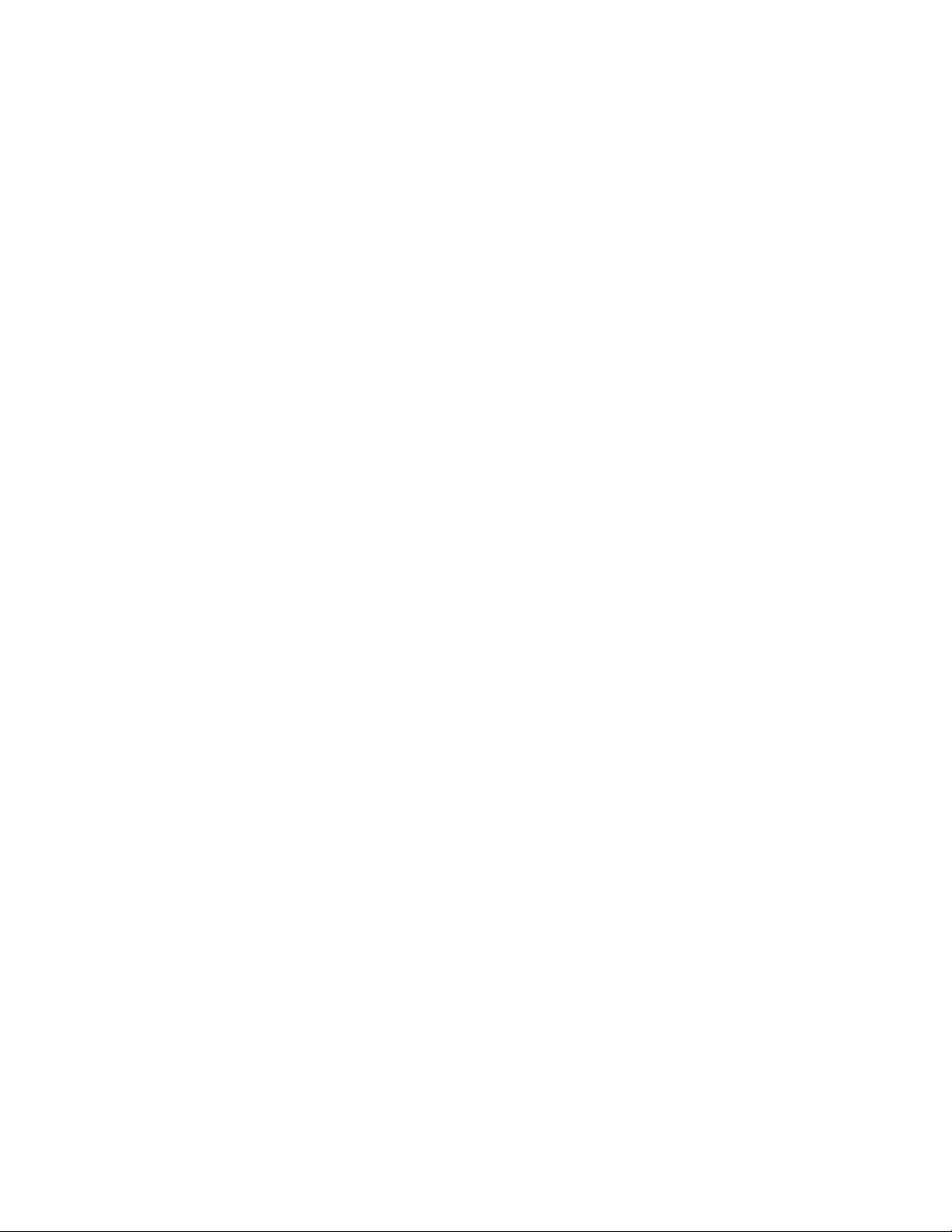
© Корпорация ZIH, 2013. Права на данное руководство, а также на описанное в нем программное
обеспечение и/или программные средства для принтера принадлежат Корпорация ZIH и ее лицензиарам.
Несанкционированное копирование данного руководства, программного обеспечения и/или программных
средств для принтера может повлечь за собой лишение свободы на срок до одного года и штраф до 10 000
долларов США
ответственность.
Этот продукт может содержать программы ZPL
3®
E
; а также шрифты Monotype Imaging. © Корпорация ZIH, программное обеспечение. Все права защищены
по всему миру.
(17 U.S.C.506). Нарушители авторских прав могут нести гражданско-правовую
®
, ZPL II® и ZebraLink™; Element Energy Equalizer® Circuit;
ZebraLink и все названия продуктов являются товарными знаками. Zebra, логотип Zebra, ZPL, ZPL II, Element
Energy Equalizer Circuit и E
Corp. Все права защищены по всему миру.
Все остальные названия марок, продуктов и товарные знаки принадлежат соответствующим владельцам.
Дополнительные сведения о товарных знаках см. в документе "Товарны е знаки" на компакт-диске с
продуктом.
3
Circuit являются зарегистрированными товарными знаками корпорации ZIH
Заявление о правах собственности. В данном руководстве содержится информация, являющаяся
собственностью компании Zebra Technologies Corporation и ее дочерних компаний. Она предоставлена
исключительно для ознакомления и использования лицами, осуществляющими эксплуатацию и техническое
обслуживание оборудования, описанного в настоящем документе. Без письменного разрешения компании
Zebra Technologies такая информация не должна использоваться, воспроизводиться или раскрываться любым
другим лицам для любых других нужд.
Совершенствование продукта. Постоянное совершенствование продуктов — это политика компании
Zebra Technologies. Все технические характеристики и внешний вид изделий могут быть изменены без
уведомления.
Отказ от обязательств. Zebra Technologies предпринимает шаги для проверки качества при публикации
технической информации и руководств, однако ошибки не исключены. В подобных случаях Zebra
Technologies отказывается от ответственности и резервирует права на исправление ошибок.
Ограничение ответственности. Компания Zebra Technologies или любая другая сторона, участвующая
в создании, производстве или доставке сопутствующего продукта (в то числе оборудования и программного
обеспечения), ни при каких условиях не несут ответственности за любые повреждения (включая, помимо
прочего, косвенный ущерб, в том числе потерю прибыли, прекращение работы или поерю служебной
информации), связанные с использованием, возникшие в
использования данного продукта, даже если компания Zebra Technologies была извещена о возможности
подобного ущерба. В некоторых юрисдикциях местное законодательство запрещает ограничение и
исключение ответственности за лучайный или преднамеренный ущерб. В таких случаях вышеприведенные
ограничения и исключения не могут быт применены.
результате использования или невозможости
Номер изделия: P1056468-152
Page 3
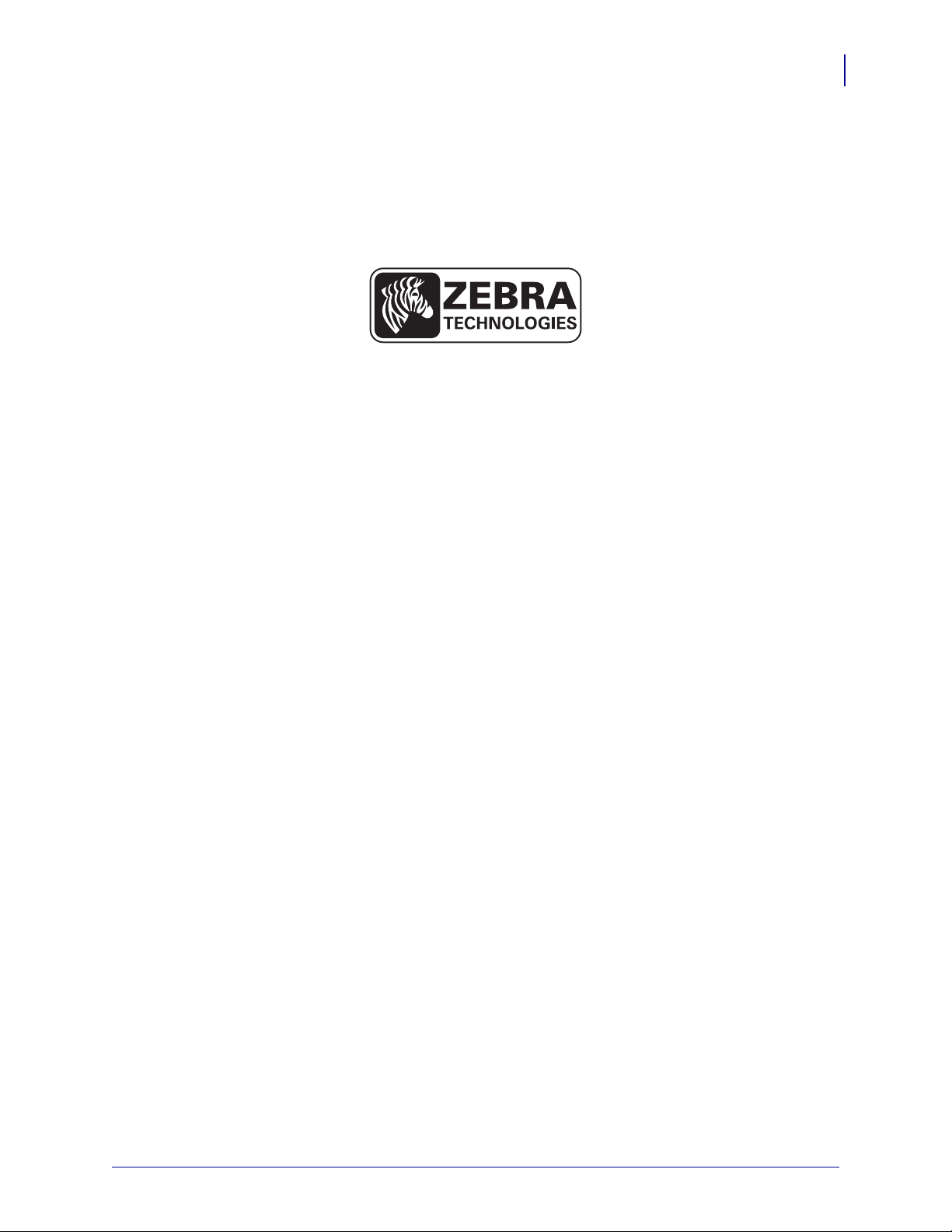
Заявления о
соответствии
Заявления о соответствии
3
Мы подтверждаем, что принтеры Zebra с названиями
105SLPlus™
производства компании
Zebra Technologies Corporation
333 Corporate Woods Parkway
Vernon Hills, Illinois 60061-3109 U.S.A.
соответствуют применимым техническим стандартам Федеральной комиссии связи (FCC)
и пригодны
для домашнего, офисного, коммерческого и промышленного использования,
если в оборудование не вносятся несанкционированные изменения
и использование и техническое обслуживание оборудования осуществляются правильно.
01.05.2013 P1056468-152
Page 4
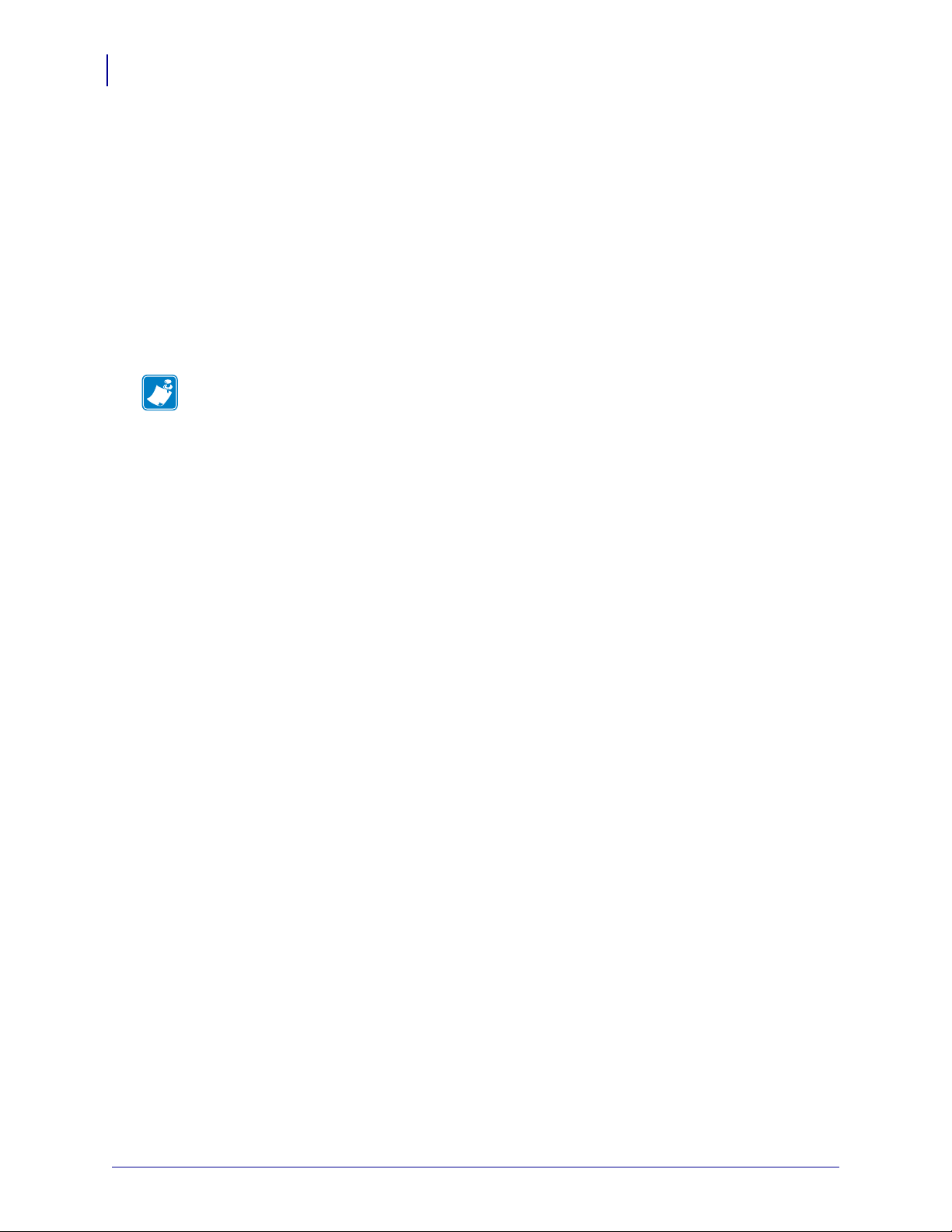
Заявления о соответствии
4
Информация о соответствии
Информация о соответствии
Заявление о соответствии FCC
Уст ро йс тв о соответствует части 15 Правил Федеральной комиссии по связи США.
При эксплуатации необходимо соблюдение следующих двух условий:
1. Данное устройство не должно являться источником недопустимых помех.
2. Данное устройство должно быть устойчивым к любой помехе, включая помеху,
способную привести к нежелательнм действиям.
Примечание • Данное устройство прошло испытания и было признано
соответствующим требованиям, предъявляемым к цифровым устройствам класса
B согласно части 15 правил Федеральной комиссии по связи. Эти требования призваны
обеспечить разумную степень защиты от недопустимых помех в бытовых условиях.
Данное устройство генерирует, использует и может излучать электромагнитные волны
в диапазоне радиочастот, и в случае неправильной
инструкций по эксплуатации может вызывать помехи в работе радиооборудования.
Вместе с тем нет гарантий отсутствия помех в конкретных условиях установки. Если
данное устройство создает помехи для приема радио- или телевизионного сигнала
(это можно определить путем включения и выключения устройства), попытайтесь
самостоятельно устранить их, выполнив одно или нескоько из
действий.
• Перенаправить приемную антенну или переставить ее в другое место.
• Уве лич ит ь расстояние между оборудованием и приемником.
• Подключить оборудование к розетке электросети, отличной от той, к которой
подключен приемник.
• Обратитесь за помощью к продавцу устройства или опытному специалисту по
радио- и телевизионному оборудованию.
установки или несоблюдения
перечисленных ниже
Заявление о соответствии требованиям DOC для Канады
Это оборудование класса B соответствует требованиям ICES-003 для Канады.
Cet appareil numérique de la classe B est conforme à la norme NMB-003 du Canada.
P1056468-152 01.05.2013
Page 5
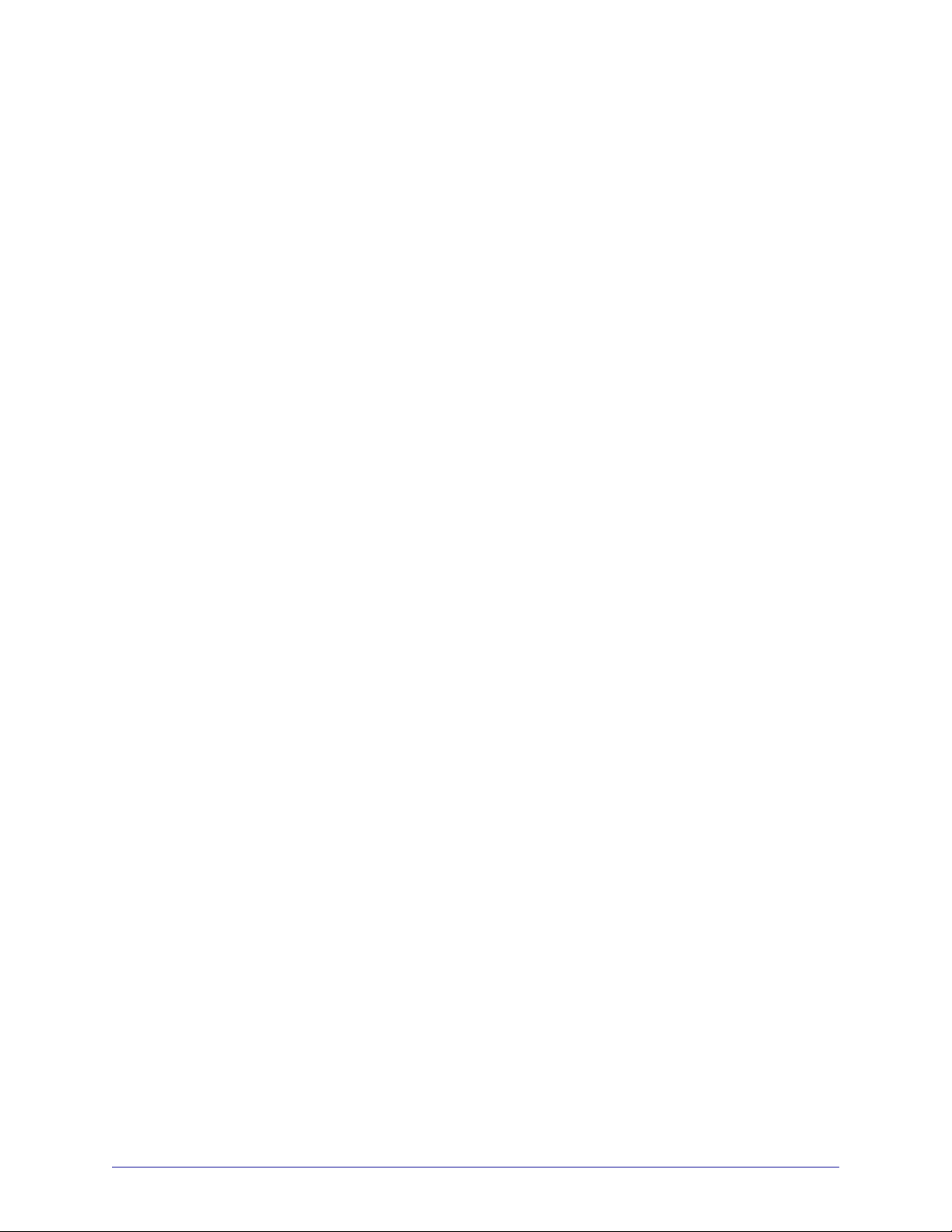
Содержание
Заявления о соответствии . . . . . . . . . . . . . . . . . . . . . . . . . . . . . . . . . . . . . . . . . 3
Информация о соответствии . . . . . . . . . . . . . . . . . . . . . . . . . . . . . . . . . . . . . . . . . . . . . . 4
Сведения о документе . . . . . . . . . . . . . . . . . . . . . . . . . . . . . . . . . . . . . . . . . . . . . 9
Для кого предназначен этот документ . . . . . . . . . . . . . . . . . . . . . . . . . . . . . . . . . . . . . 10
Структура и состав документа . . . . . . . . . . . . . . . . . . . . . . . . . . . . . . . . . . . . . . . . . . . 10
Условные обозначения . . . . . . . . . . . . . . . . . . . . . . . . . . . . . . . . . . . . . . . . . . . . . . . . . .11
1 • Введение . . . . . . . . . . . . . . . . . . . . . . . . . . . . . . . . . . . . . . . . . . . . . . . . . . . . . 13
Компоненты принтера . . . . . . . . . . . . . . . . . . . . . . . . . . . . . . . . . . . . . . . . . . . . . . . . . . 14
Панель управления . . . . . . . . . . . . . . . . . . . . . . . . . . . . . . . . . . . . . . . . . . . . . . . . . . . . 15
Дисплей панели управления . . . . . . . . . . . . . . . . . . . . . . . . . . . . . . . . . . . . . . . . . . . . . 17
Переходы между параметрами дисплея . . . . . . . . . . . . . . . . . . . . . . . . . . . . . . . . 17
Изменение параметров, защищенных паролем . . . . . . . . . . . . . . . . . . . . . . . . . . 20
Значение пароля по умолчанию . . . . . . . . . . . . . . . . . . . . . . . . . . . . . . . . . . . . . . . 20
Отключение функции защиты паролями . . . . . . . . . . . . . . . . . . . . . . . . . . . . . . . . 20
Рабочие параметры на панели управления . . . . . . . . . . . . . . . . . . . . . . . . . . . . . . 21
2 • Настройка и эксплуатация принтера . . . . . . . . . . . . . . . . . . . . . . . . . . . . . 39
Транспортировка и хранение принтера . . . . . . . . . . . . . . . . . . . . . . . . . . . . . . . . . . . . 40
Распаковка и проверка принтера . . . . . . . . . . . . . . . . . . . . . . . . . . . . . . . . . . . . . . 40
Хранение принтера . . . . . . . . . . . . . . . . . . . . . . . . . . . . . . . . . . . . . . . . . . . . . . . . . 40
Перевозка принтера . . . . . . . . . . . . . . . . . . . . . . . . . . . . . . . . . . . . . . . . . . . . . . . . . 40
Выбор места для принтера . . . . . . . . . . . . . . . . . . . . . . . . . . . . . . . . . . . . . . . . . . . . . . 41
Выбор интерфейса обмена данными . . . . . . . . . . . . . . . . . . . . . . . . . . . . . . . . . . . . . . 42
Кабели данных . . . . . . . . . . . . . . . . . . . . . . . . . . . . . . . . . . . . . . . . . . . . . . . . . . . . . 45
Подключение принтера к источнику питания . . . . . . . . . . . . . . . . . . . . . . . . . . . . . . . . 46
Характеристики шнура питания . . . . . . . . . . . . . . . . . . . . . . . . . . . . . . . . . . . . . . . 47
Уста н о в к а покрытия клавиатуры панели управления . . . . . . . . . . . . . . . . . . . . . . . . . 49
01.05.2013 P1056468-152
Page 6
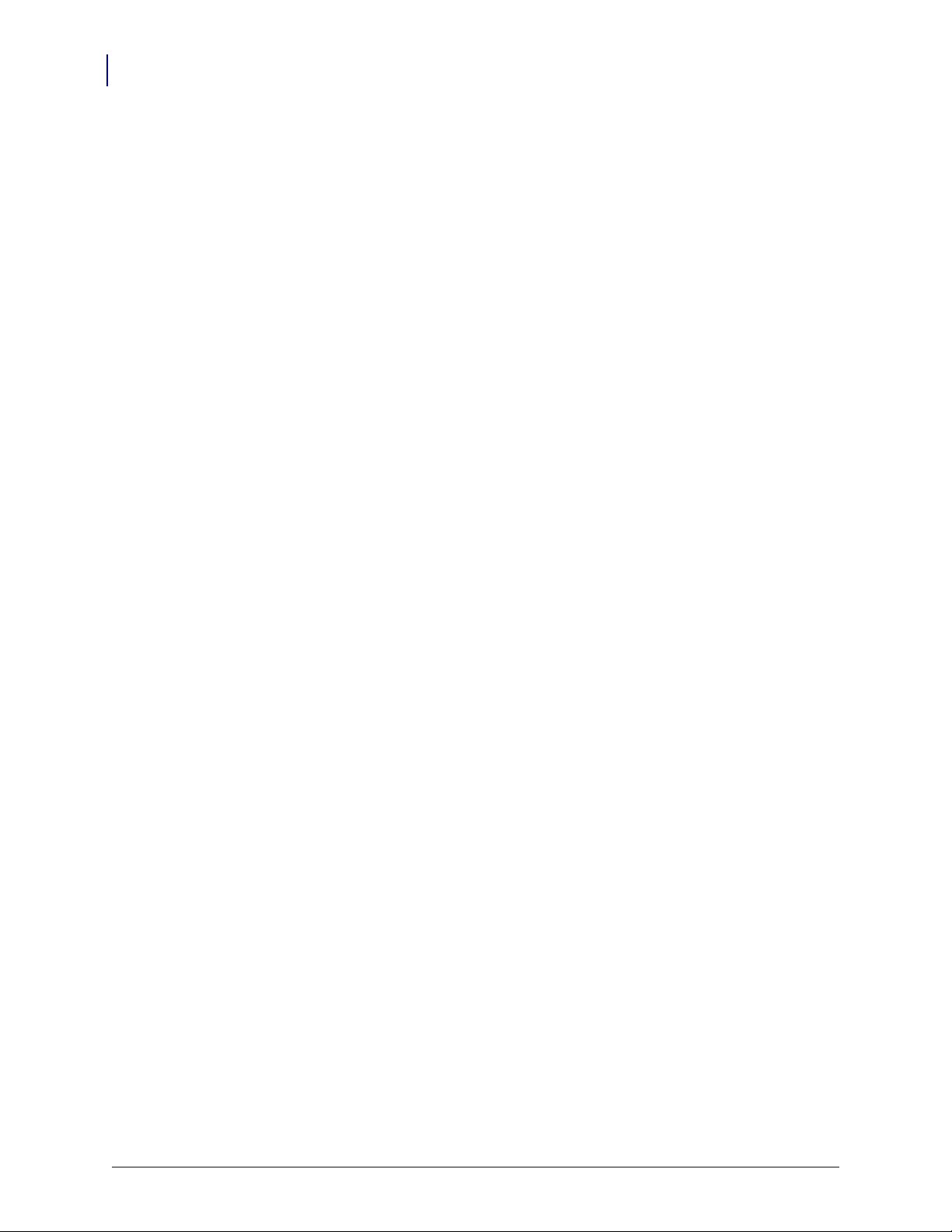
Содержание
6
Типы носителей . . . . . . . . . . . . . . . . . . . . . . . . . . . . . . . . . . . . . . . . . . . . . . . . . . . . . . . 50
Обзор использования ленты . . . . . . . . . . . . . . . . . . . . . . . . . . . . . . . . . . . . . . . . . . . . . 53
Когда используется лента . . . . . . . . . . . . . . . . . . . . . . . . . . . . . . . . . . . . . . . . . . . . 53
Сторона ленты с покрытием . . . . . . . . . . . . . . . . . . . . . . . . . . . . . . . . . . . . . . . . . . 53
Выбор режима печати . . . . . . . . . . . . . . . . . . . . . . . . . . . . . . . . . . . . . . . . . . . . . . . . . . 55
Загрузка ленты . . . . . . . . . . . . . . . . . . . . . . . . . . . . . . . . . . . . . . . . . . . . . . . . . . . . . . . . 58
Загрузка носителя . . . . . . . . . . . . . . . . . . . . . . . . . . . . . . . . . . . . . . . . . . . . . . . . . . . . . 63
3 • Настройка и регулировка принтера . . . . . . . . . . . . . . . . . . . . . . . . . . . . . . 85
Изменение параметров принтера . . . . . . . . . . . . . . . . . . . . . . . . . . . . . . . . . . . . . . . . . 86
Параметры печати . . . . . . . . . . . . . . . . . . . . . . . . . . . . . . . . . . . . . . . . . . . . . . . . . . 87
Средства технического обслуживания и диагностики . . . . . . . . . . . . . . . . . . . . . . 94
Параметры сети . . . . . . . . . . . . . . . . . . . . . . . . . . . . . . . . . . . . . . . . . . . . . . . . . . . 103
Настройки языка . . . . . . . . . . . . . . . . . . . . . . . . . . . . . . . . . . . . . . . . . . . . . . . . . . 108
Настройки датчика . . . . . . . . . . . . . . . . . . . . . . . . . . . . . . . . . . . . . . . . . . . . . . . . . .111
Настройки порта . . . . . . . . . . . . . . . . . . . . . . . . . . . . . . . . . . . . . . . . . . . . . . . . . . . .112
Ручная калибровка датчиков ленты и носителя . . . . . . . . . . . . . . . . . . . . . . . . . . . . .116
Снятие использованной ленты . . . . . . . . . . . . . . . . . . . . . . . . . . . . . . . . . . . . . . . . . . 122
Удалени е подложки носителя со шпинделя перемотки . . . . . . . . . . . . . . . . . . . . . . 123
Регулировка датчиков пропускания носителя . . . . . . . . . . . . . . . . . . . . . . . . . . . . . . 125
Верхний датчик носителя . . . . . . . . . . . . . . . . . . . . . . . . . . . . . . . . . . . . . . . . . . . 125
Нижний датчик носителя . . . . . . . . . . . . . . . . . . . . . . . . . . . . . . . . . . . . . . . . . . . . 128
Регулировка давления печатающей головки иположения подпружиненного упора 129
Регулировка
Регулировка давления головки . . . . . . . . . . . . . . . . . . . . . . . . . . . . . . . . . . . . . . . 131
положения подпружиненного упора . . . . . . . . . . . . . . . . . . . . . . . . 129
4 • Регламентное техническое обслуживание . . . . . . . . . . . . . . . . . . . . . . . 133
Замена составных частей принтерa . . . . . . . . . . . . . . . . . . . . . . . . . . . . . . . . . . . . . . 134
Заказ запасных частей . . . . . . . . . . . . . . . . . . . . . . . . . . . . . . . . . . . . . . . . . . . . . 134
Утилизация компонентов принтерa . . . . . . . . . . . . . . . . . . . . . . . . . . . . . . . . . . . 134
Смазывание . . . . . . . . . . . . . . . . . . . . . . . . . . . . . . . . . . . . . . . . . . . . . . . . . . . . . . . . . 134
Расписание и процедуры чистки . . . . . . . . . . . . . . . . . . . . . . . . . . . . . . . . . . . . . . . . . 135
Чистка корпуса . . . . . . . . . . . . . . . . . . . . . . . . . . . . . . . . . . . . . . . . . . . . . . . . . . . . 136
Чистка отсека носителя . . . . . . . . . . . . . . . . . . . . . . . . . . . . . . . . . . . . . . . . . . . . . 136
Чистка печатающей головки и валика . . . . . . . . . . . . . . . . . . . . . . . . . . . . . . . . . 136
Чистка датчиков . . . . . . . . . . . . . . . . . . . . . . . . . . . . . . . . . . . . . . . . . . . . . . . . . . . 138
Чистка держателя . . . . . . . . . . . . . . . . . . . . . . . . . . . . . . . . . . . . . . . . . . . . . . . . . 141
Чистка резака . . . . . . . . . . . . . . . . . . . . . . . . . . . . . . . . . . . . . . . . . . . . . . . . . . . . . 145
5 • Устранение неисправностей . . . . . . . . . . . . . . . . . . . . . . . . . . . . . . . . . . . 147
Проблемы с печатью . . . . . . . . . . . . . . . . . . . . . . . . . . . . . . . . . . . . . . . . . . . . . . . . . . 148
Сообщения об ошибках . . . . . . . . . . . . . . . . . . . . . . . . . . . . . . . . . . . . . . . . . . . . . . . . 153
Проблемы калибровки . . . . . . . . . . . . . . . . . . . . . . . . . . . . . . . . . . . . . . . . . . . . . . . . . 161
P1056468-152 01.05.2013
Page 7
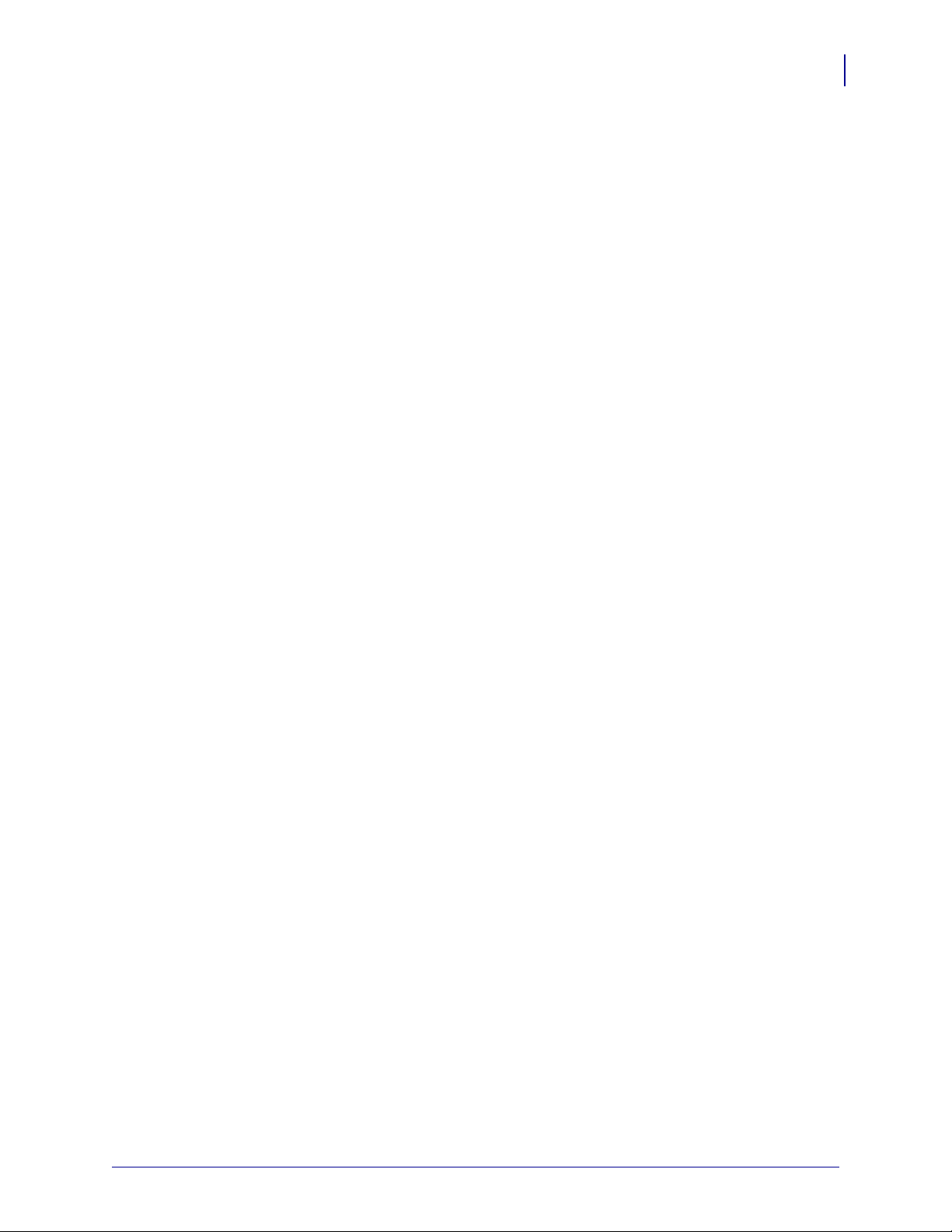
Содержание
Проблемы с обменом данными . . . . . . . . . . . . . . . . . . . . . . . . . . . . . . . . . . . . . . . . . 162
Проблемы с лентой . . . . . . . . . . . . . . . . . . . . . . . . . . . . . . . . . . . . . . . . . . . . . . . . . . . 163
Прочие проблемы . . . . . . . . . . . . . . . . . . . . . . . . . . . . . . . . . . . . . . . . . . . . . . . . . . . . . 165
Диагностика принтерa . . . . . . . . . . . . . . . . . . . . . . . . . . . . . . . . . . . . . . . . . . . . . . . . . 167
Самотестирование при включении . . . . . . . . . . . . . . . . . . . . . . . . . . . . . . . . . . . . 167
Самотестирование CANCEL . . . . . . . . . . . . . . . . . . . . . . . . . . . . . . . . . . . . . . . . . 168
Самотестирование PAUSE . . . . . . . . . . . . . . . . . . . . . . . . . . . . . . . . . . . . . . . . . . 169
Самотестирование FEED . . . . . . . . . . . . . . . . . . . . . . . . . . . . . . . . . . . . . . . . . . . 170
Самотестирование FEED + PAUSE . . . . . . . . . . . . . . . . . . . . . . . . . . . . . . . . . . . 174
Самотестирование CANCEL + PAUSE . . . . . . . . . . . . . . . . . . . . . . . . . . . . . . . . . 174
Тест диагностики обмена данными . . . . . . . . . . . . . . . . . . . . . . . . . . . . . . . . . . . 175
Профиль датчика . . . . . . . . . . . . . . . . . . . . . . . . . . . . . . . . . . . . . . . . . . . . . . . . . . 176
6 • Характеристики . . . . . . . . . . . . . . . . . . . . . . . . . . . . . . . . . . . . . . . . . . . . . . 179
Функции . . . . . . . . . . . . . . . . . . . . . . . . . . . . . . . . . . . . . . . . . . . . . . . . . . . . . . . . . . . . . 180
Стандартные функции . . . . . . . . . . . . . . . . . . . . . . . . . . . . . . . . . . . . . . . . . . . . . . 180
Дополнительные функции . . . . . . . . . . . . . . . . . . . . . . . . . . . . . . . . . . . . . . . . . . . 180
Язык программирования Zebra (ZPL) . . . . . . . . . . . . . . . . . . . . . . . . . . . . . . . . . . 181
Штрихкоды . . . . . . . . . . . . . . . . . . . . . . . . . . . . . . . . . . . . . . . . . . . . . . . . . . . . . . . 181
Общие характеристики . . . . . . . . . . . . . . . . . . . . . . . . . . . . . . . . . . . . . . . . . . . . . . . . 182
Физические характеристики . . . . . . . . . . . . . . . . . . . . . . . . . . . . . . . . . . . . . . . . . 182
Электрические характеристики . . . . . . . . . . . . . . . . . . . . . . . . . . . . . . . . . . . . . . . 182
Условия окружающей среды при эксплуатации и хранении . . . . . . . . . . . . . . . . 182
Характеристики печати . . . . . . . . . . . . . . . . . . . . . . . . . . . . . . . . . . . . . . . . . . . . . . . . 183
Характеристики носителя . . . . . . . . . . . . . . . . . . . . . . . . . . . . . . . . . . . . . . . . . . . . . . 184
Характеристики ленты . . . . . . . . . . . . . . . . . . . . . . . . . . . . . . . . . . . . . . . . . . . . . . . . . 185
7
Глоссарий . . . . . . . . . . . . . . . . . . . . . . . . . . . . . . . . . . . . . . . . . . . . . . . . . . . . . . 187
Предметный указатель . . . . . . . . . . . . . . . . . . . . . . . . . . . . . . . . . . . . . . . . . . 191
01.05.2013 P1056468-152
Page 8
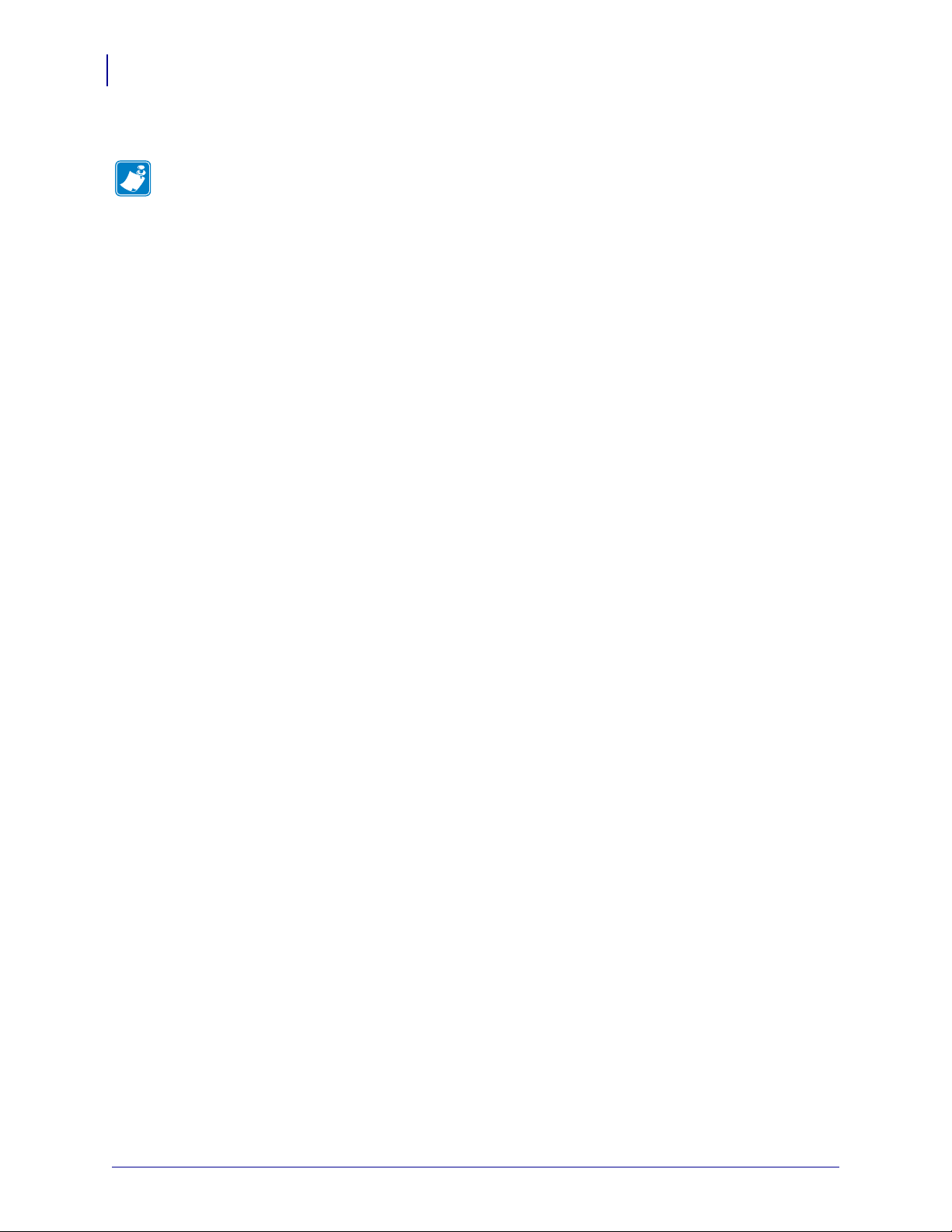
Содержание
Примечания • _____________________________________________________________
__________________________________________________________________________
__________________________________________________________________________
__________________________________________________________________________
__________________________________________________________________________
__________________________________________________________________________
__________________________________________________________________________
__________________________________________________________________________
__________________________________________________________________________
__________________________________________________________________________
8
P1056468-152 01.05.2013
Page 9
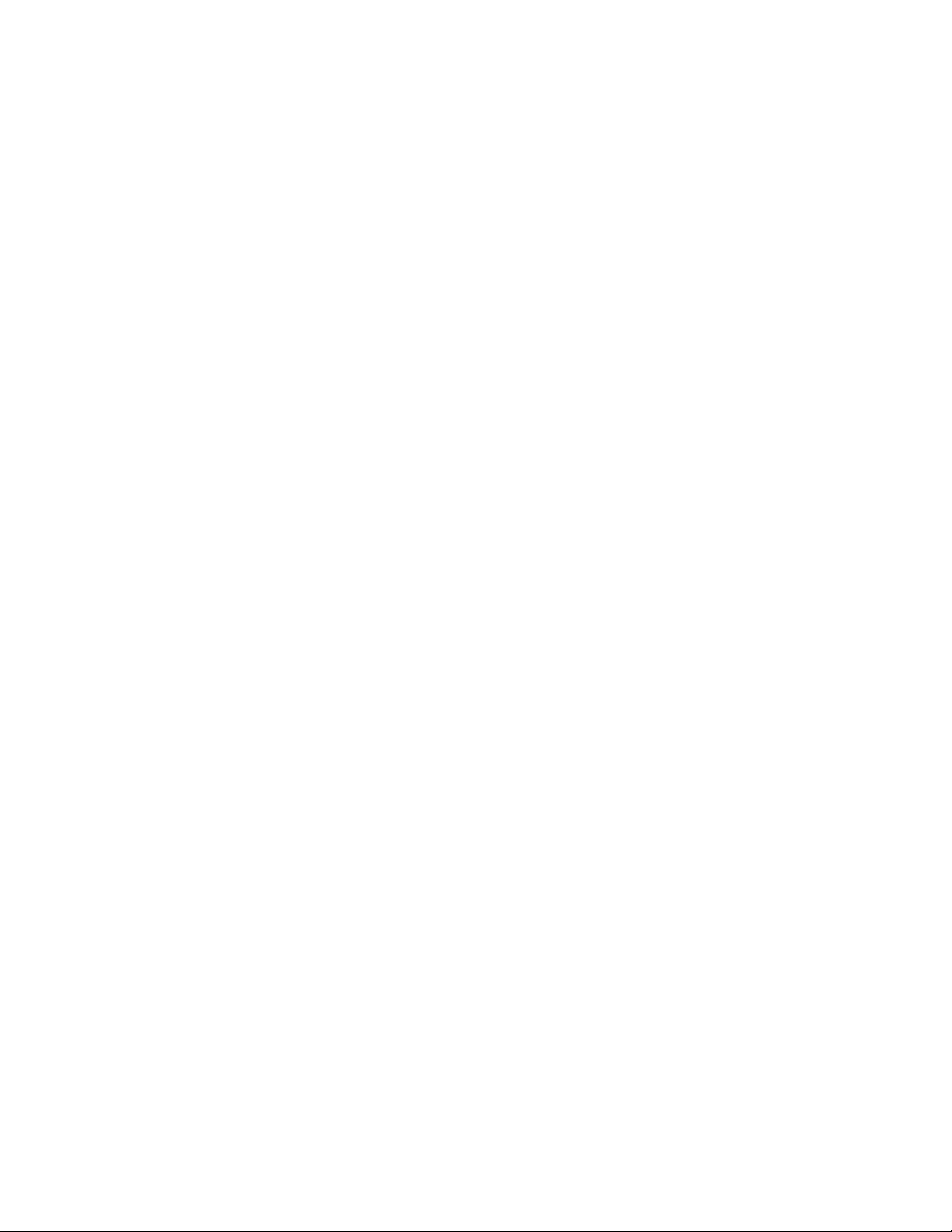
Сведения о документе
В данном разделе описаны структура и организация документа, приведены контактные
данные и ссылки на дополительные справочные документы.
Содержание
Для кого предназначен этот документ . . . . . . . . . . . . . . . . . . . . . . . . . . . . . . . . . . . . . 10
Структура и состав документа . . . . . . . . . . . . . . . . . . . . . . . . . . . . . . . . . . . . . . . . . . . 10
Усл о вные обозначения . . . . . . . . . . . . . . . . . . . . . . . . . . . . . . . . . . . . . . . . . . . . . . . . . 11
01.05.2013 P1056468-152
Page 10
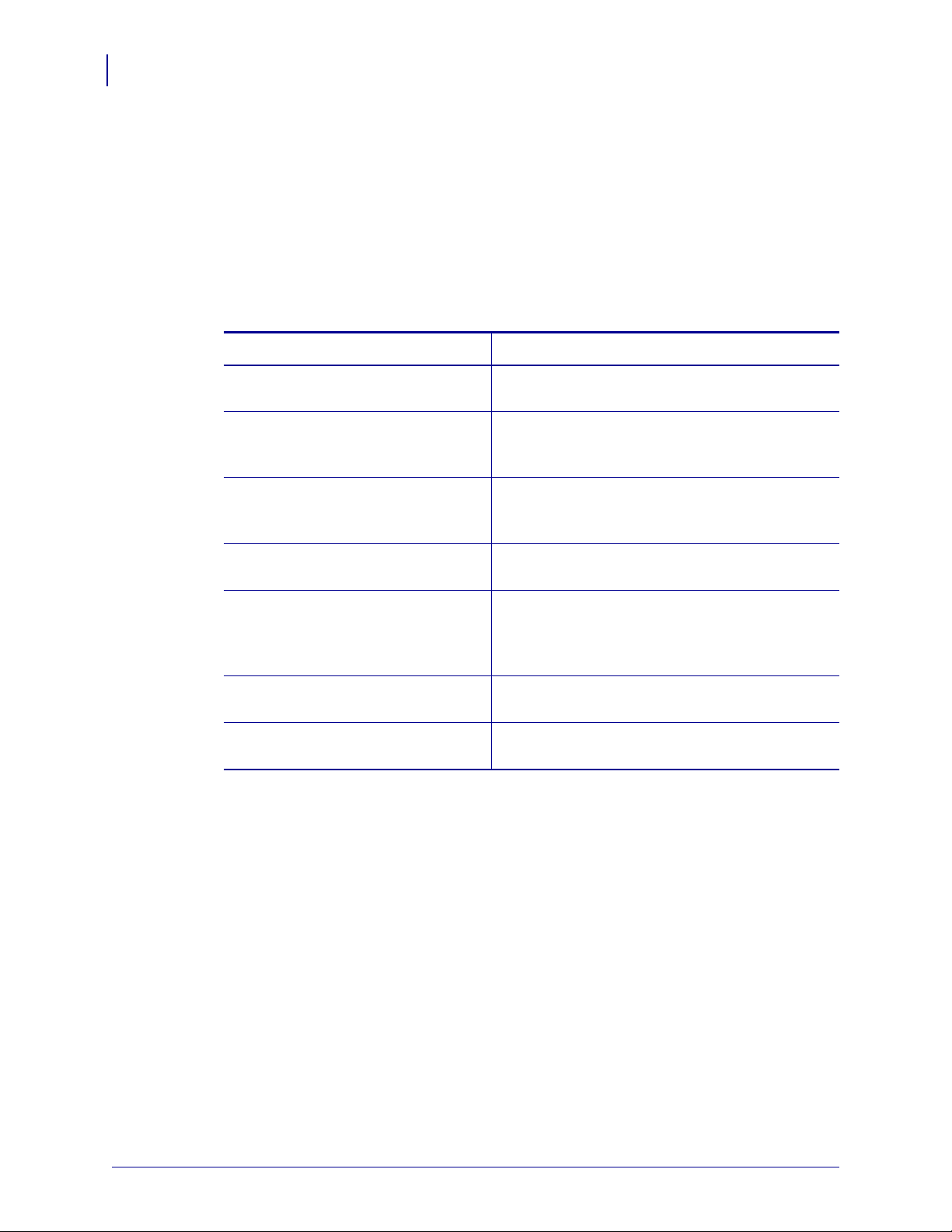
Сведения о документе
10
Для кого предназначен этот документ
Для кого предназначен этот документ
Это Руководство пользователя предназначено для лиц, выполняющих регламентное
техническое обслуживание, обновление и устранение неиспавностей принтера.
Структура и состав документа
Данное Руководство пользователя руководство имеет следующую структуру.
Раздел Описание
Введение на стр.13 В этом разделе приведен общий обзор принтера
и его компонентов.
Настройка и эксплуатация
принтера на стр.39
Настройка и регулировка принтера
на стр.85
Регламентное техническое
обслуживание на стр.133
Устранение неисправностей
на стр.147
Характеристики на стр.179 В этом разделе описаны функции и
Глоссарий на стр.187 В глоссарии содержится список принятых
Данный раздел предназначен для
использования при начальной настройке и
эксплуатации принтера.
В данном разделе содержится информация,
которая поможет настроить иотрегулировать
принтер.
В этом разделе описаны
и техническое обслуживание принтера.
В этом разделе содержится информация об
ошибках, которая может потребоваться для
устранения неполадок. Также в него включены
различные диагностические тесты.
характеристики данного принтера.
терминов.
регламентная очистка
P1056468-152 01.05.2013
Page 11
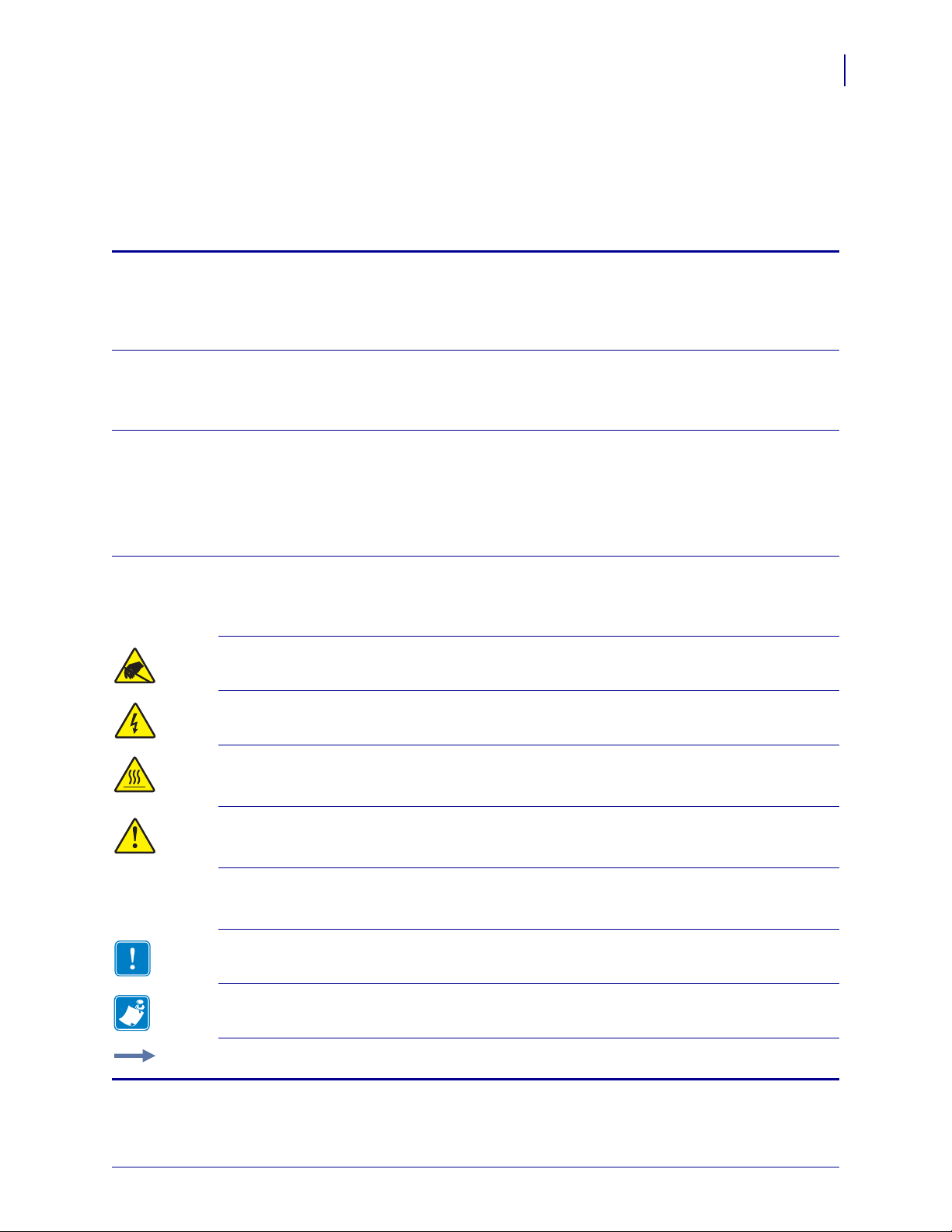
Условные обозначения
Таблица 1 содержит обозначения представления определенной информации в данном
документе.
Таблица 1 • Условные обозначения
Выделение другим цветом
При просмотре данного руководства в Интернете можно щелкать перекрестные
ссылки игиперссылки, выделенны синим шрифтом, чтобы переходить в другие
разделы руководства или на веб-сайты в Интернете.
Примеры ЖК-дисплея
Сообщения, отображающиеся на жидкокристаллическом (ЖК) дисплее принтера,
выделены шрифтом
Примеры командной строки, имена файлов и каталоги
Примеры командной строки, имена файлов и каталоги показаны шрифтом Courier
New. Примеры:
Введите
ZTools, чтобы перейти к послеустановочным сценариям в каталоге /bin.
Откройте файл
Arial.
Zebra<номер версии>.tar в каталоге /root.
Сведения о документе
Усл о вные обозначения
11
Значки и рекомендации
Следующие значки и рекомендации используются для привлечения внимания
к определенным частям текста.
Внимание! • Предупреждение о возможности электростатического разряда.
Внимание! • Предупреждение о возможности поражения электрическим током.
Внимание! • Предупреждение о ситуациях, когда контакт с чрезмерно нагретыми
компонентами может привести к ожогу.
Внимание! • Предупреждение о том, что выполнение или невыполнение
определенного действия может стать причиной травмы.
(Без значка)
Внимание! • Предупреждение о том, что выполнение или невыполнение
определенного действия может привести к повреждени аппаратуры.
Важно • Важная информация, необходимая для выполнения какой-либо задачи.
Примечание • Нейтральные или положительные сведения, акцентирующие внимание
на важных моментах основного текста или дполняющие их.
Пример • Пример, часто сценарий, поясняющий раздел текста.
01.05.2013 P1056468-152
Page 12
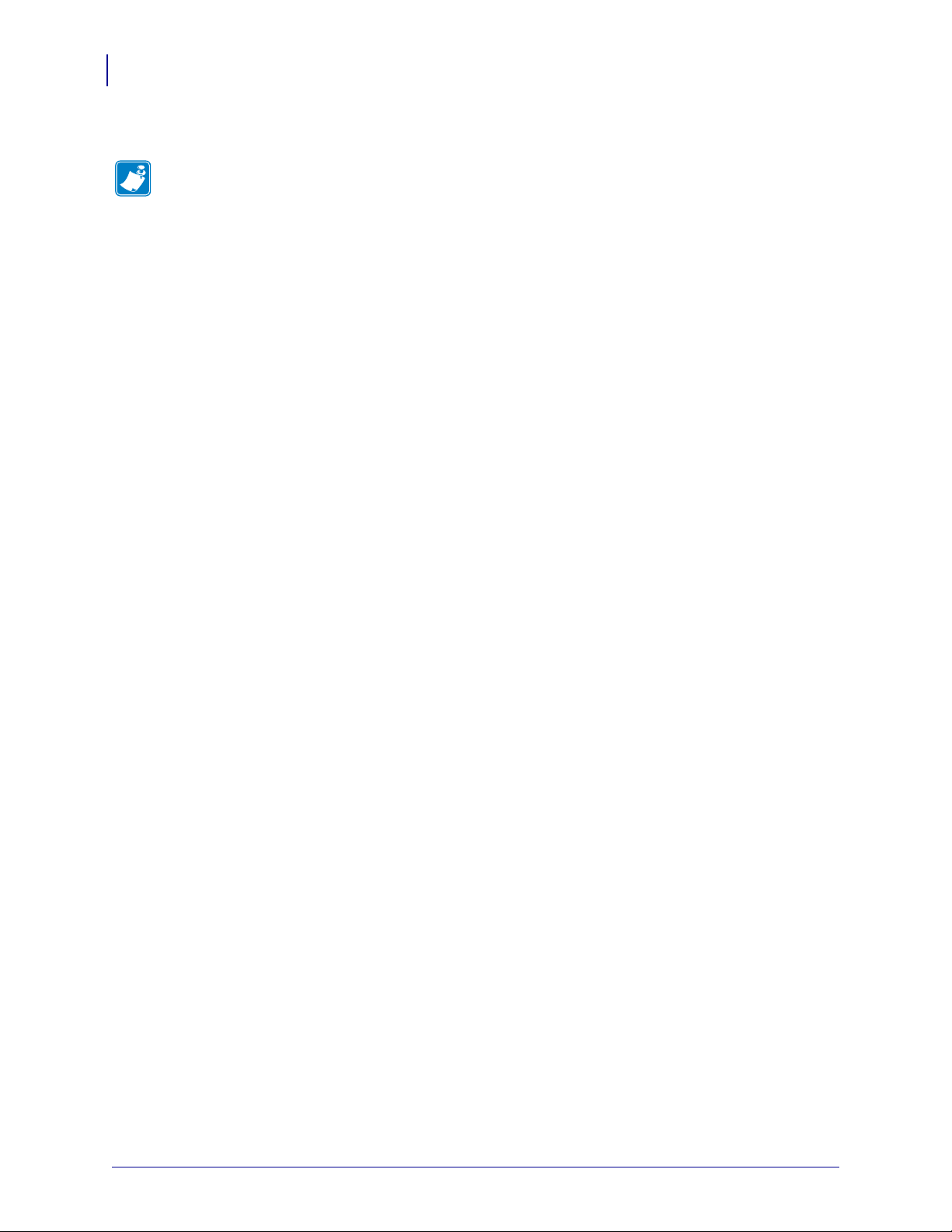
Сведения о документе
Примечания • _____________________________________________________________
__________________________________________________________________________
__________________________________________________________________________
__________________________________________________________________________
__________________________________________________________________________
__________________________________________________________________________
__________________________________________________________________________
__________________________________________________________________________
__________________________________________________________________________
__________________________________________________________________________
12
Усл о вные обозначения
P1056468-152 01.05.2013
Page 13
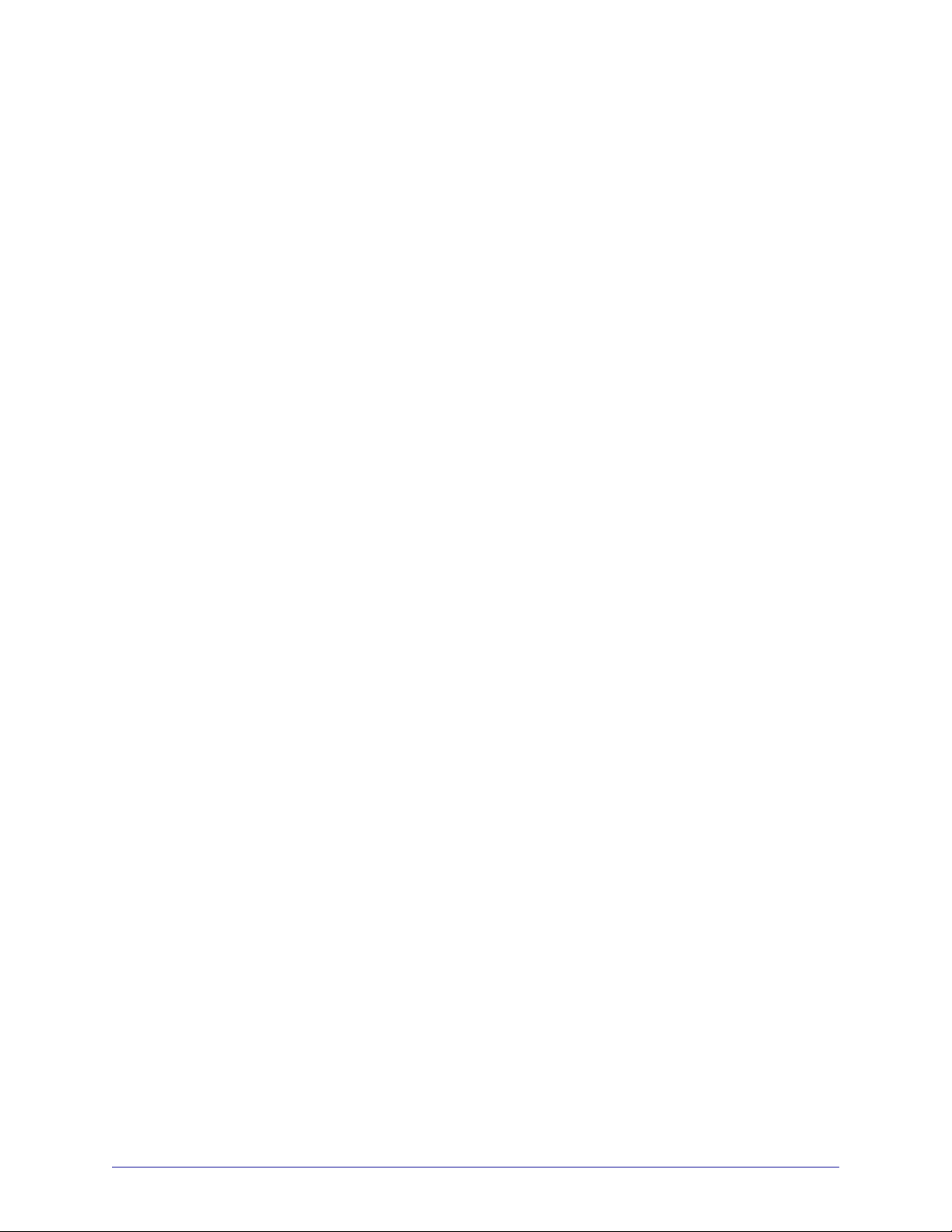
Введение
В этом разделе приведен общий обзор принтера и его компонентов.
1
Содержание
Компоненты принтера . . . . . . . . . . . . . . . . . . . . . . . . . . . . . . . . . . . . . . . . . . . . . . . . . . 14
Панель управления . . . . . . . . . . . . . . . . . . . . . . . . . . . . . . . . . . . . . . . . . . . . . . . . . . . . 15
Дисплей панели управления . . . . . . . . . . . . . . . . . . . . . . . . . . . . . . . . . . . . . . . . . . . . . 17
Типы носителей . . . . . . . . . . . . . . . . . . . . . . . . . . . . . . . . . . . . . . . . . . . . . . . . . . . . . . . 50
Обзор использования ленты . . . . . . . . . . . . . . . . . . . . . . . . . . . . . . . . . . . . . . . . . . . . . 53
Когда используется лента . . . . . . . . . . . . . . . . . . . . . . . . . . . . . . . . . . . . . . . . . . . . . 53
Сторона ленты с покрытием . . . . . . . . . . . . . . . . . . . . . . . . . . . . . . . . . . . . . . . . . . . 53
01.05.2013 P1056468-152
Page 14
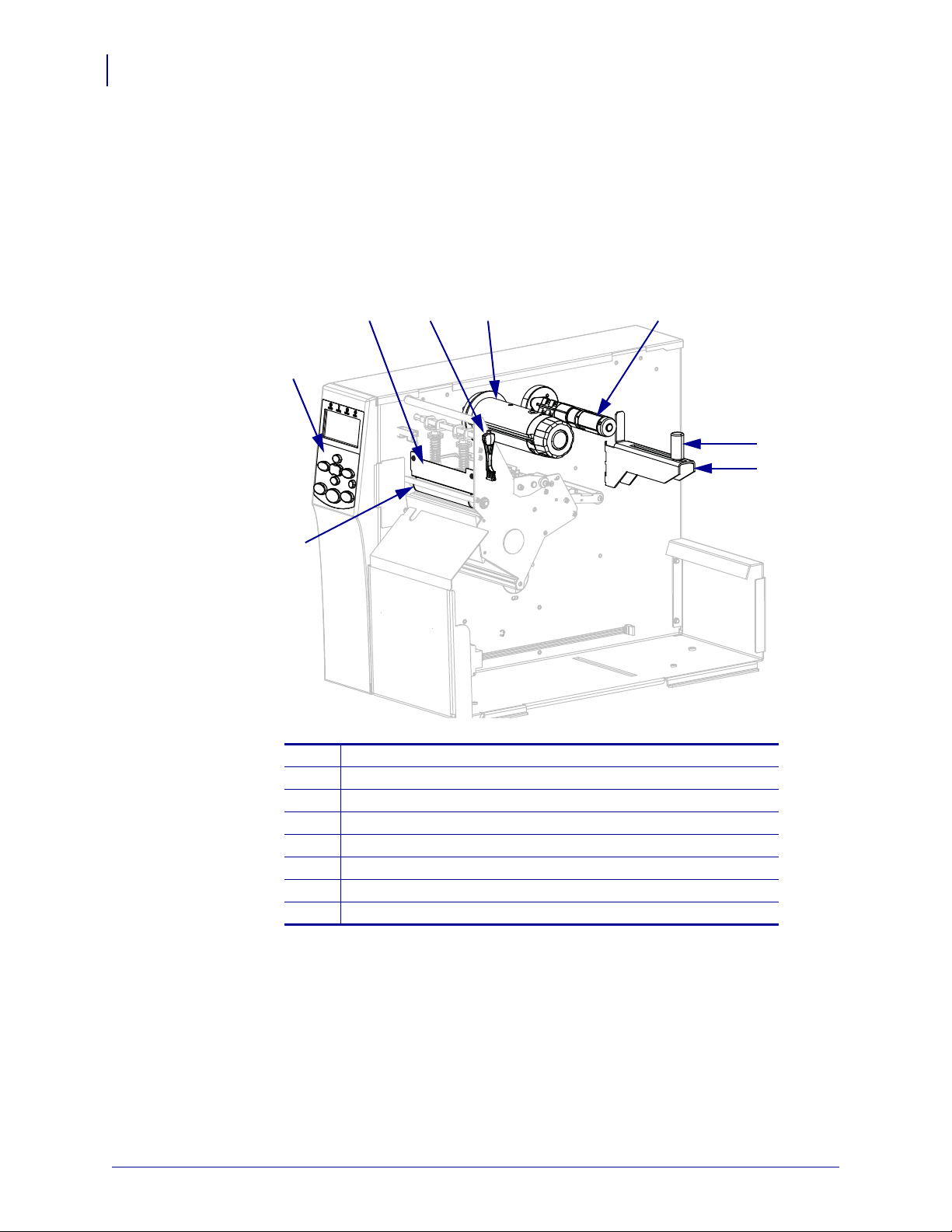
Введение
5 6
1
43
2
7
8
14
Компоненты принтера
Компоненты принтера
Рис.1 показывает компоненты, находящиеся в принтере внутри отсека носителя.
Взависимости от модели принтера и используемой конфигурации содержимое отсека
может незначительно отличаться от показанного на рисунке. Ознакомьтесь с этими
составными частями перед продолжением настройки принтера.
Рис. 1 • Компоненты принтера
Печатный валик
1
Панель управления
2
Узел печатающей головки
3
Рычаг открывания головки
P1056468-152 01.05.2013
4
Приемный шпиндель ленты
5
Шпиндель подачи ленты
6
Направляющая подачи носителя
7
Кронштейн подачи носителя
8
Page 15
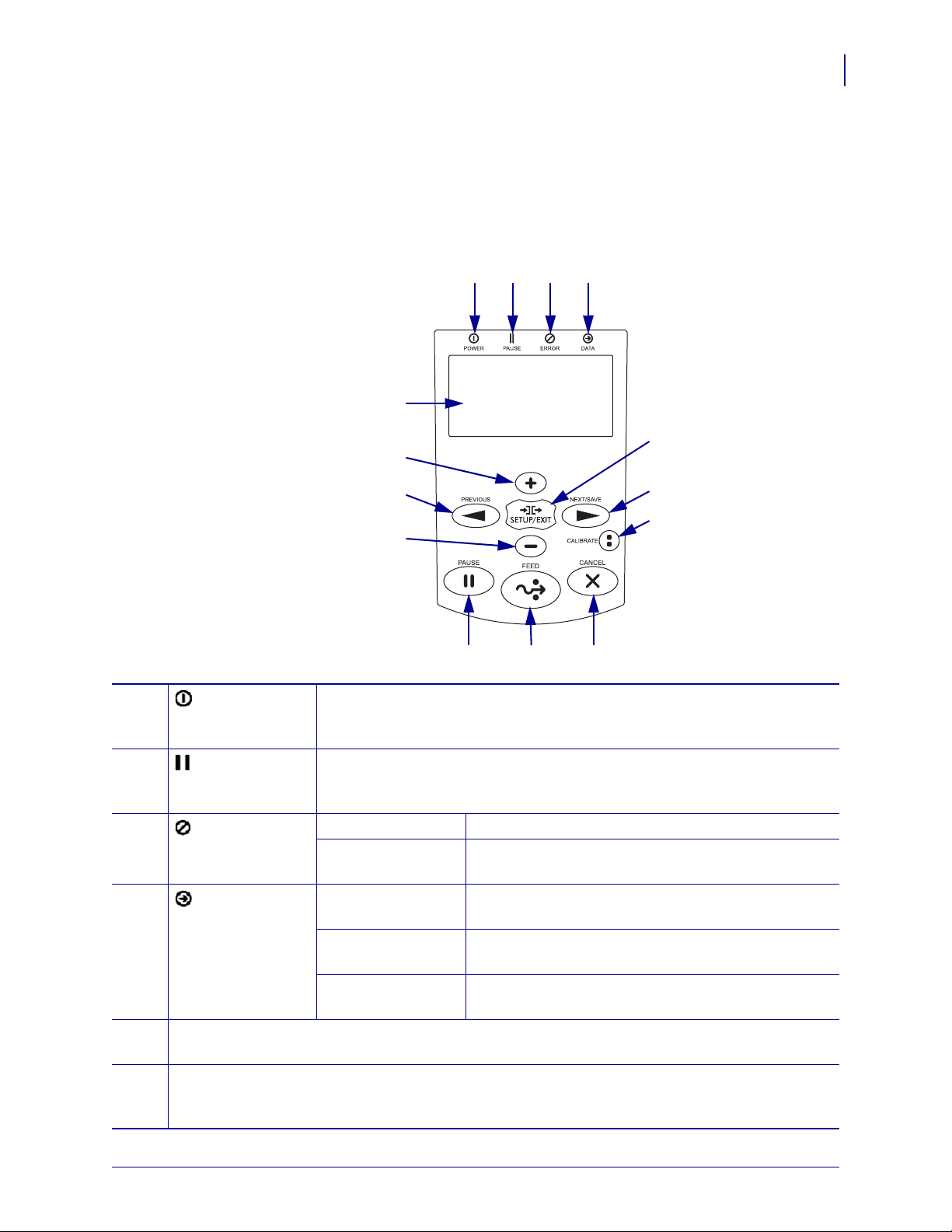
Панель управления
1 2 3 4
5
7
12 13 14
11
6
8
10
9
Все элементы управления и индикаторы принтера расположены на панели управления
(Рис.2).
Рис. 2 • Панель управления
Введение
Панель управления
15
1
Индикатор
Светится, когда принтер включен.
питания
(POWER)
2
Индикатор
Светится, если работа приостановлена.
паузы
(PAUSE)
3
Индикатор
ошибки
(ERROR)
4
Индикатор
данных
(DATA)
Не светится Нормальная работа — ошибок нет.
Светится Возникла ошибка. Дополнительная информация
отображается на дисплее.
Не светится Нормальная работа. Данные не получаются и не
обрабатываются.
Вкл. Принтер обрабатывает данные или печатает.
Получение данных не выполняется.
Мигает Принтер получает данные или передает сведения
Дисплей показывает рабочее состояние принтера и позволяет пользователю использовать
5
систему меню.
Клавиша плюса (+) изменяет значения параметров. Обычно используется для увеличения
6
значения, перехода от одного значения к другому или для изменения значний при вводе пароля
осостоянии в управляющий компьютер.
принтера.
01.05.2013 P1056468-152
Page 16
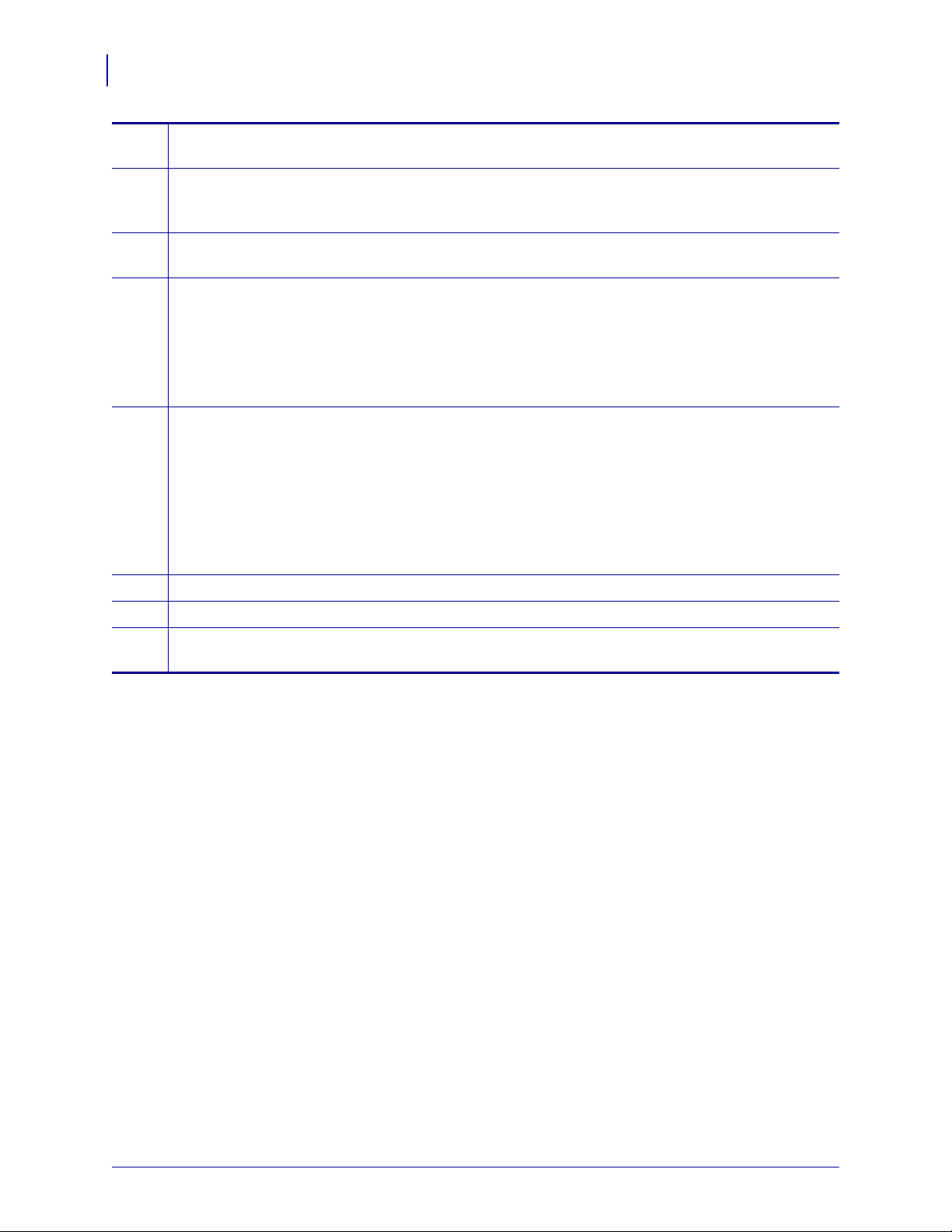
Введение
16
Панель управления
7
8
9
10
11
12
13
14
Клавиша PREVIOUS (ПРЕДЫДУЩИЙ) используется для возврата к предыдущему
параметру меню.
Клавиша минуса (-) изменяет значения параметров. Обычно используется для уменьшения
значения, перехода от одного значения к другому или для изменения полоения курсора при
вводе пароля принтера.
Клавиша SETUP/EXIT (НАСТРОЙКА/ВЫХОД) служит для входа в режим настройки
ивыхода из него.
Клавиша NEXT/SAVE (СЛЕДУЮЩИЙ/СОХРАНИТЬ)
• В режиме настройки клавиша NEXT/SAVE (СЛЕДУЮЩИЙ/СОХРАНИТЬ)
используется для перехода к следующему параметру меню.
• При выходе из режима настройки нажатие клавиши NEXT/SAVE (СЛЕДУЮЩИЙ/
СОХРАНИТЬ) вызывает различные варианты. (См. Отключение режима установки
на стр.19.)
Клавиша CALIBRATE (КАЛИБРОВКА)
• Если принтер находится в состоянии паузы и использует несплошной носитель, клавиша
CALIBRATE (КАЛИБРОВКА) запускает режим СОКРАЩЕННОЙ КАЛИБРОВКИ, в
котором настраиваются пороговые значения для носителя и промежутка (без настройки
коэффициента усиления датчика), определяется длина этикетки и носитель подается до
следующего промежутка.
• Если принтер не находится в состоянии паузы или использует сплошной носитель, эта
клавиша не действует.
Клавиша PAUSE (ПАУЗА) служит для приостановки и возобновления работы принтера.
Клавиша FEED (ПОДАЧА) служит для выдачи пустой этикетки из принтера.
Клавиша CANCEL (ОТМЕНА) отменяет задания печати, если работа принтера
приостановлена.
P1056468-152 01.05.2013
Page 17
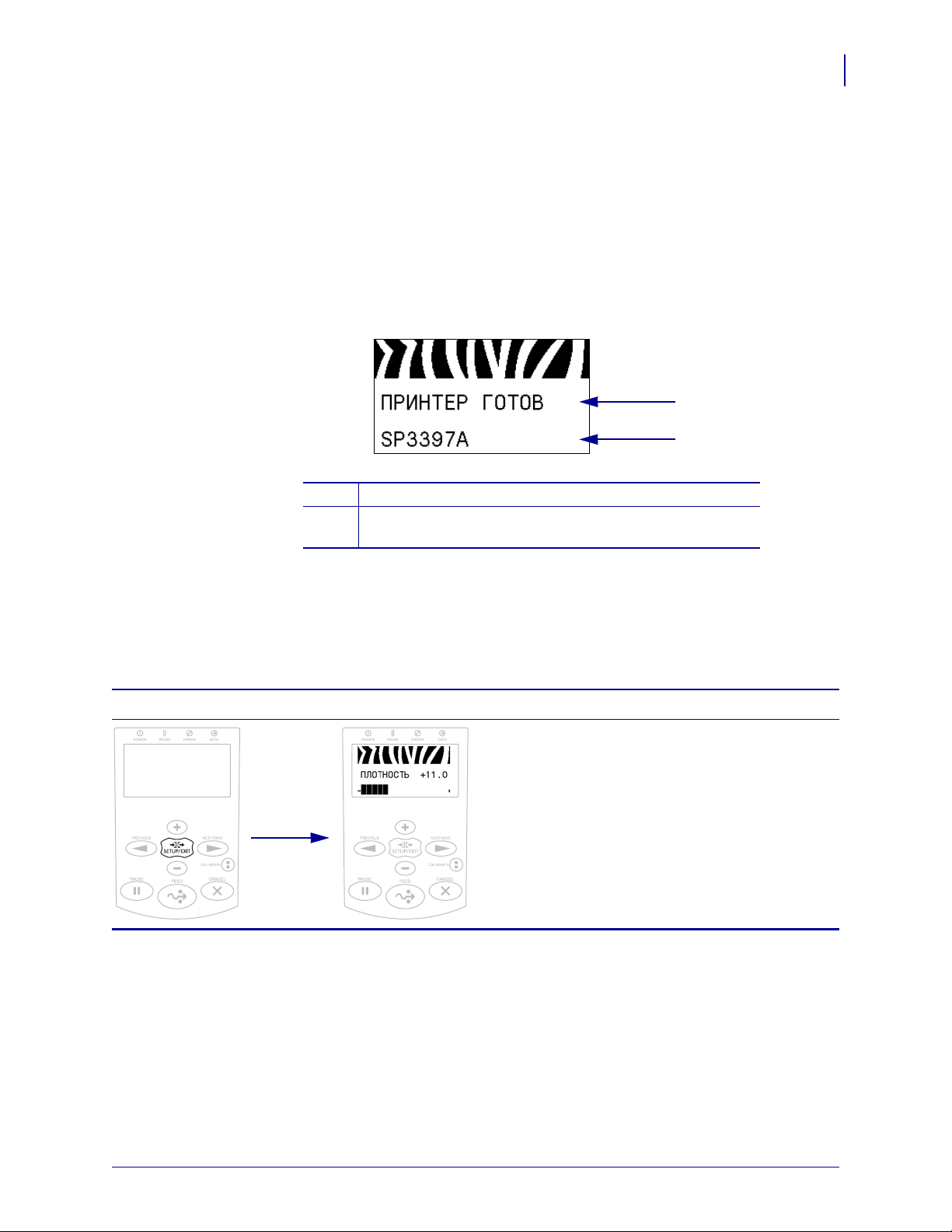
Дисплей панели управления
1
2
Панель управления содержит дисплей, на котором можно просмотреть состояние
принтера или изменить его рабочие параметры. В этом разделе описано, как переходить
в системе меню и изменять значения элементов меню.
По завершении принтером последовательности включения дисплей переходит к
отображению в режиме бездействя (Рис.3).
Рис. 3 • Отображение в режиме бездействия
Текущее состояние принтера
1
Информация, заданная, как описано в разделе
2
Отображение в режиме бездействия на стр.101
Введение
Дисплей панели управления
17
Переходы между параметрами дисплея
Таблица 2 содержит доступные варианты переходов между параметрами дисплея.
Таблица 2 • Переходы
Вход в режим установки
Чтобы войти в режим установки, в режиме
бездействия (Рис.3) нажмите клавишу SETUP
(НАСТРОЙКА). Принтер отобразит первый
параметр.
01.05.2013 P1056468-152
Page 18
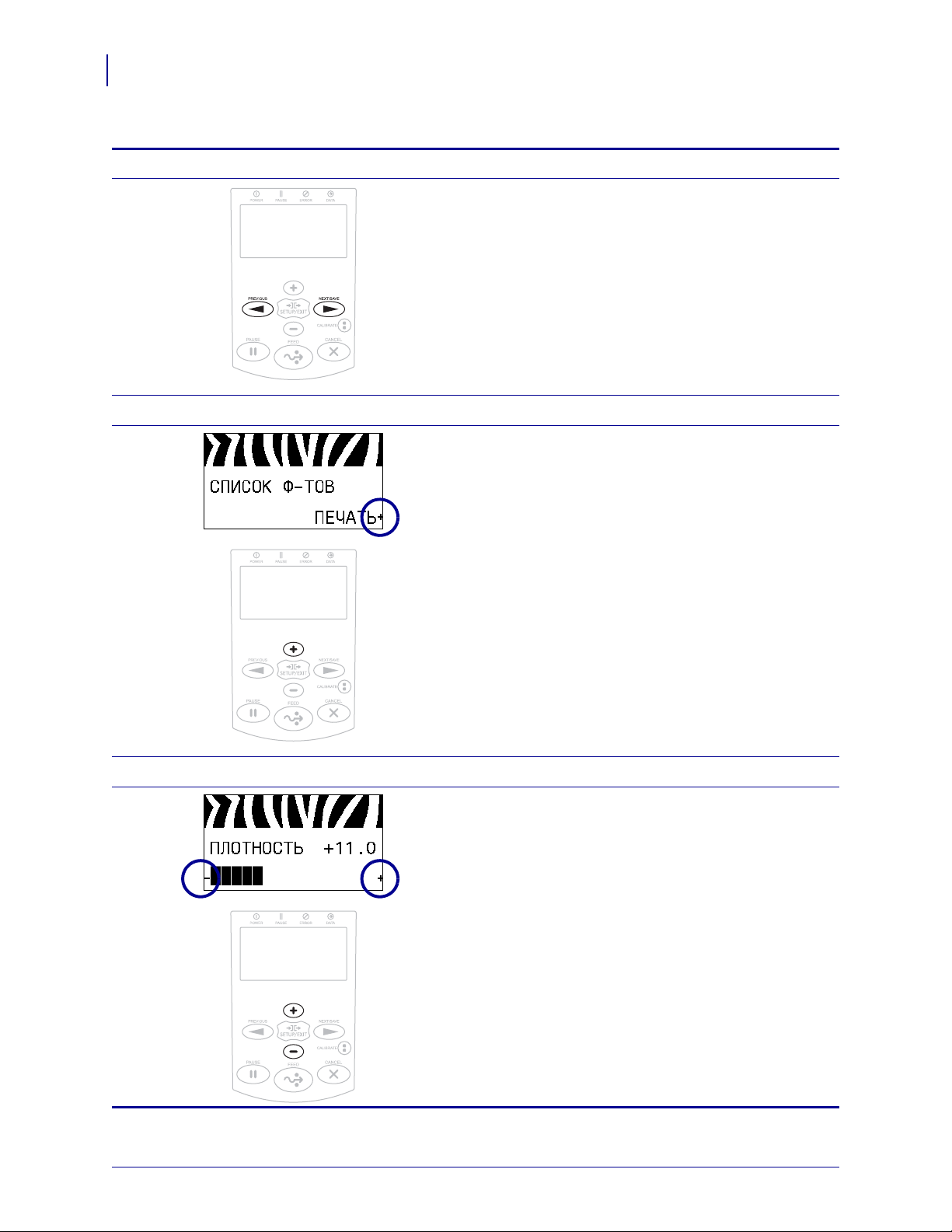
Введение
18
Дисплей панели управления
Прокрутка параметров
Выполнение действия
Таблица 2 • Переходы (продолжение)
Для прокрутки параметров используйте клавиши
PREVIOUS (ПРЕДЫДУЩИЙ) и NEXT/SAVE
(СЛЕДУЮЩИЙ/СОХРАНИТЬ).
Значок + означает, что действие может быть
выполнено.
Изменение значений параметров
Нажмите клавишу PLUS (УВЕЛИЧЕНИЕ) (+)
для выполнения указанного действия.
Значки - и + показывают, что значение можно
изменить.
Нажмите клавишу PLUS (УВЕЛИЧЕНИЕ) (+)
или MINUS (УМЕНЬШЕНИЕ) (-) для
прокрутки списка доступных значений.
P1056468-152 01.05.2013
Page 19
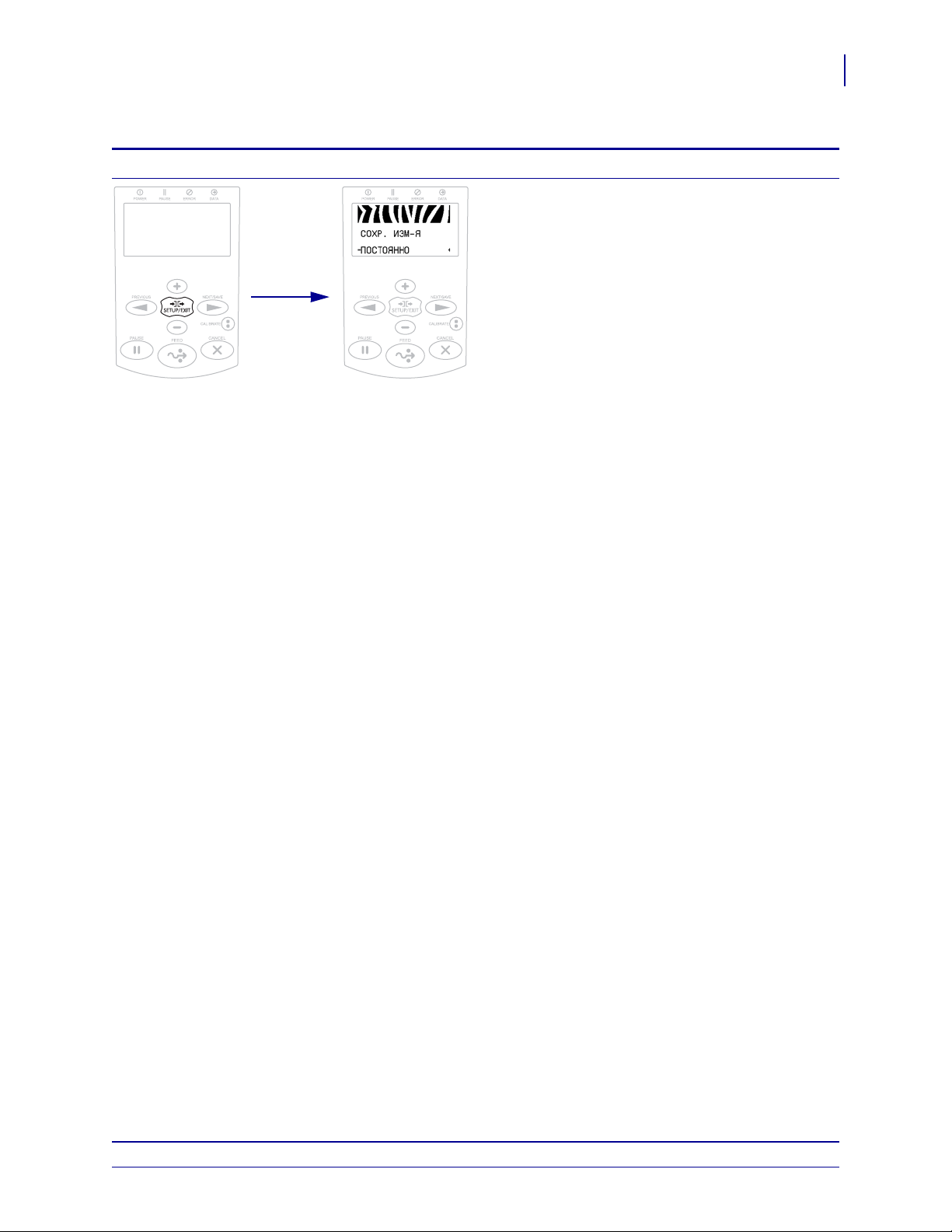
Таблица 2 • Переходы (продолжение)
Отключение режима установки
Введение
Дисплей панели управления
1. Чтобы войти в режим настройки, в режиме
бездействия (Рис.3) нажмите клавишу SETUP
(НАСТРОЙКА). Принтер отобразит первый
параметр.
2. Для выхода из режима настройки нажмите
клавишу SETUP/EXIT
(НАСТРОЙКА/ВЫХОД).
На ЖК-экране отобразится сообщение
СОХРАНИТЬ ИЗМЕНЕНИЯ.
3. Для возврата к параметрам нажмите клавишу
PREVIOUS (ПРЕДЫДУЩИЙ).
ЛИБО
Нажмите клавишу PLUS (УВЕЛИЧЕНИЕ)
(+) или MINUS (УМЕНЬШЕНИЕ) (-) для
прокрутки списка вариантов выхода.
• ПОСТОЯННО — сохранение значений в
принтере даже после выключения питания.
• ВРЕМЕННО — значения будут храниться
до тех пор, пока принтер не будет
выключен.
• ОТМЕНА — эта команда отменяет все
изменения, сделанные после входа в режим
установки, за исключением изменений
параметров ТЕМНОСТЬ, ОТРЫВАНИЕ,
СВЯЗЬ и ЯЗЫК, которые вступают в силу
сразу после ввода.
• ЗАГР. СТ. ЗНЧ. — эта команда
используется для восстановления всех
заводских настроек, за исключением
настрек сети. Будьте осторожны при
загрузке стандартных значений, потому что
потребуется перезагрузить все параметры,
которые были изменены вручную.
• ЗГР. ПОС. СХР. – загрузка последних
сохраненных значений.
• СТ. ПАР-РЫ СЕТИ — эта команда
используется для восстановления всех
заводских настроек сервера печати и сети.
Будьте осторожны при загрузке
стандартных значений, потому что
потребуется перезагрузить все параметры,
которые были изменены вручную.
4. Чтобы выбрать отображенный параметр
ивыйти из режима установки, нажмите
клавишу NEXT/SAVE (СЛЕДУЮЩИЙ/
СОХРАНИТЬ).
По завершении последовательности
настройки и калибровки принтер вернется
к отображению в режиме бездействия.
19
01.05.2013 P1056468-152
Page 20
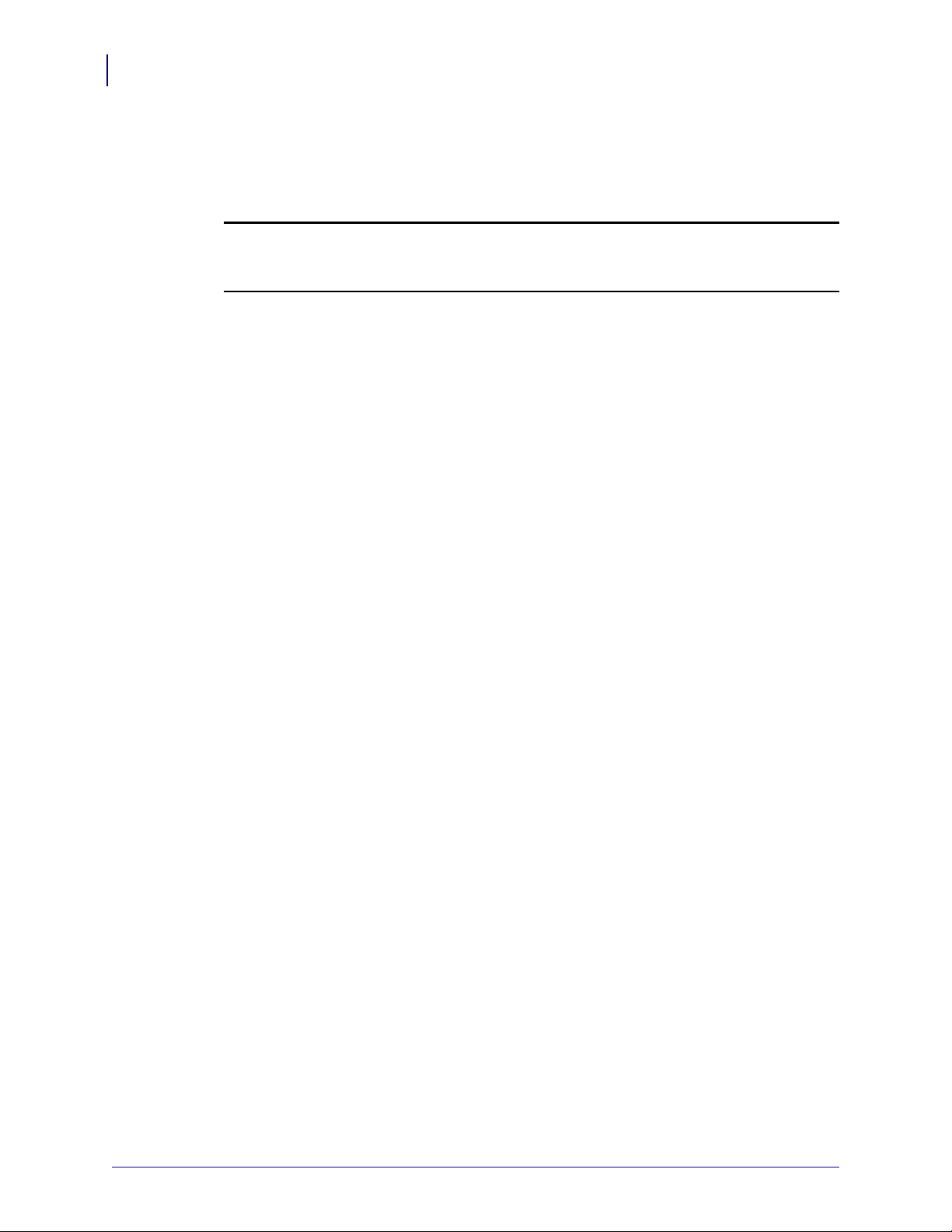
Введение
20
Дисплей панели управления
Изменение параметров, защищенных паролем
Чтобы ввести пароль для параметра, защищенного паролем, выполните
следующие действия.
Определенные параметры, включая параметры обмена данными, по умолчанию
защищены паролями.
Внимание! • Не изменяйте параметры, защищенные паролем, если вам не известно
точно их назначение. Если параметры настроены неправильно, принтер может
работать непредсказуемым образом.
При первой попытке изменения параметра, защищенного паролем, отображает
сообщение ВВЕДИТЕ ПАРОЛЬ. Перед изменением параметра необходимо ввести
пароль, состоящий из четырех цифр. После ввода правильного пароля повторный ввод
не требуется до выхода из режима установки путем нажатия клвиши SETUP/EXIT
(НАСТРОЙКА/ВЫХОД)
1. При появлении приглашения ввести пароль используйте клавишу MINUS
(УМЕНЬШЕНИЕ) (-) для изменения положения выбранной цифры.
или отключения (O) принтера.
2. После выбора цифры, которую необходимо изменить, с помощью клавиши PLUS
(УВЕЛИЧЕНИЕ) (+) увеличьте значение выбранной цифры. Повторяйте
выполнение этих двух действий для ввода каждой цифры пароля.
3. После ввода пароля нажмите клавишу SELECT (ВЫБОР).
Отображается выбранный для изменения параметр. Если пароль введен правильно,
можно изменить значение.
Значение пароля по умолчанию
Значение пароля по умолчанию: 1234. Пароль можно изменить с помощью команды
^KP (задать пароль) языка программирования Zebra (ZPL) или с помощью веб-страниц
принтера (требуется проводной или еспроводной сервер печати ZebraNet).
Отключение функции защиты паролями
Чтобы приглашение ввести пароль не появлялось, можно отключить функцию защиты
паролями, указав для пароля значение 0000 в команде
повторно включить функцию защиты паролями, выполните команду
ZPL, где
x — любое число от 1 до 9999.
^KP на языке ZPL. Чтобы
^KPx на языке
P1056468-152 01.05.2013
Page 21
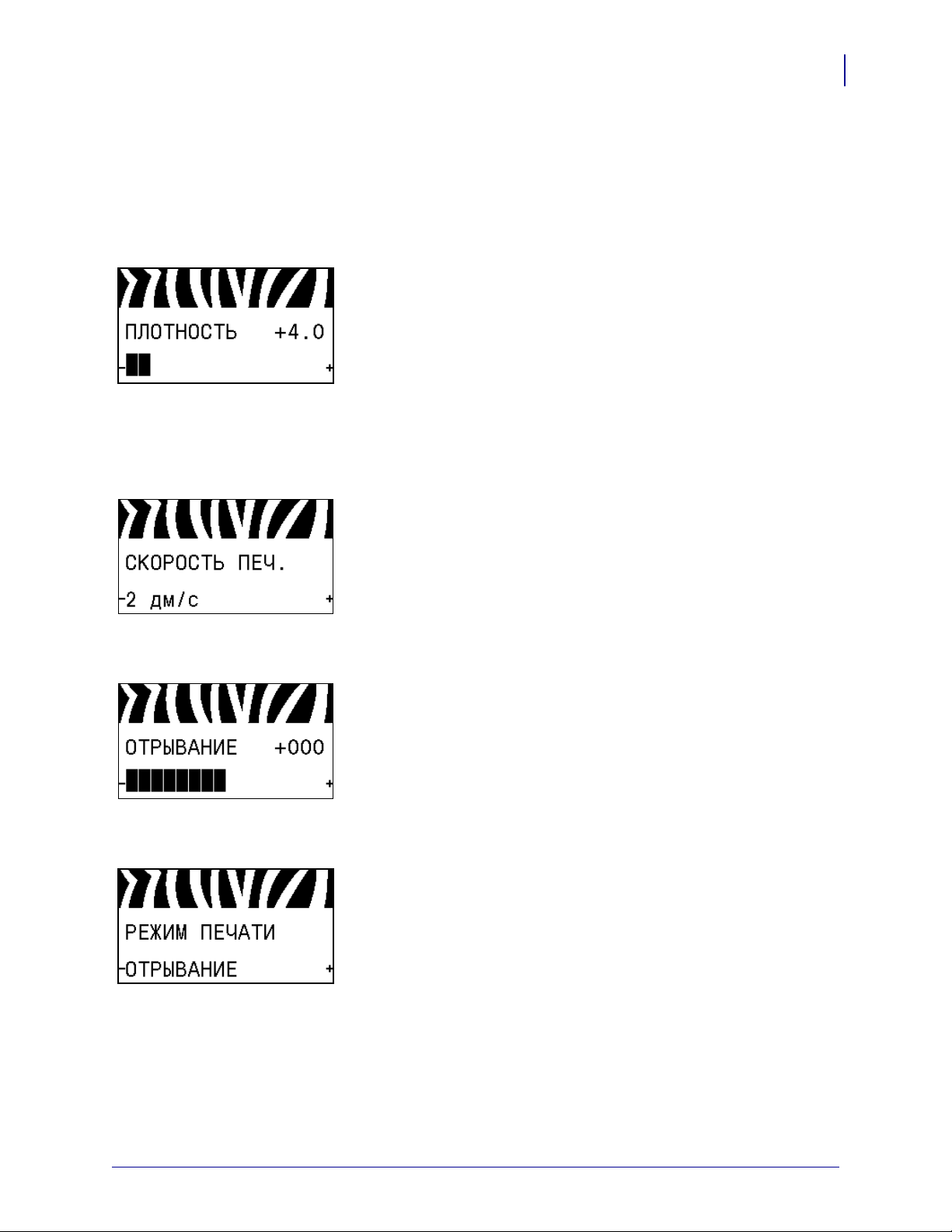
Рабочие параметры на панели управления
Элементы этого меню показаны в порядке отображения при нажатии клавиши
СТРЕЛКА ВПРАВО. Дополнительные сведения об этих настройках см. в Параметры
печати на стр.87.
Регулировка темности печати
Рекомендуется установить минимальную темность, при
которой обеспечивается удовлетворительное качество печати.
Слишком большая темность может приводить кнечеткой
печати изображения этикетки, неправильному сканированию
штрихкодов, прожигу ленты или преждевременному
печатающей головки.
Дополнительные сведения см. в разделе Темность печати
на стр.87.
Выбор скорости печати
Введение
Дисплей панели управления
износу
21
Выберите скорость печати этикетки (указывается в дюймах в
секунду). Обычно чем ниже скорость печати, тем выше
качество отпечатка.
Дополнительные сведения см. в разделе Скорость печати
на стр.87.
Уст ан ов ка места отрывания
Если необходимо, отрегулируйте положение носителя
относительно планки
отрывания напечатанных этикеток.
Дополнительные сведения см. в разделе Место отрыва
на стр.88.
Выбор режима печати
Выберите режим печати, соответствующий параметрам
принтера.
Дополнительные сведения см. в разделе Режим печати
на стр.89.
01.05.2013 P1056468-152
Page 22
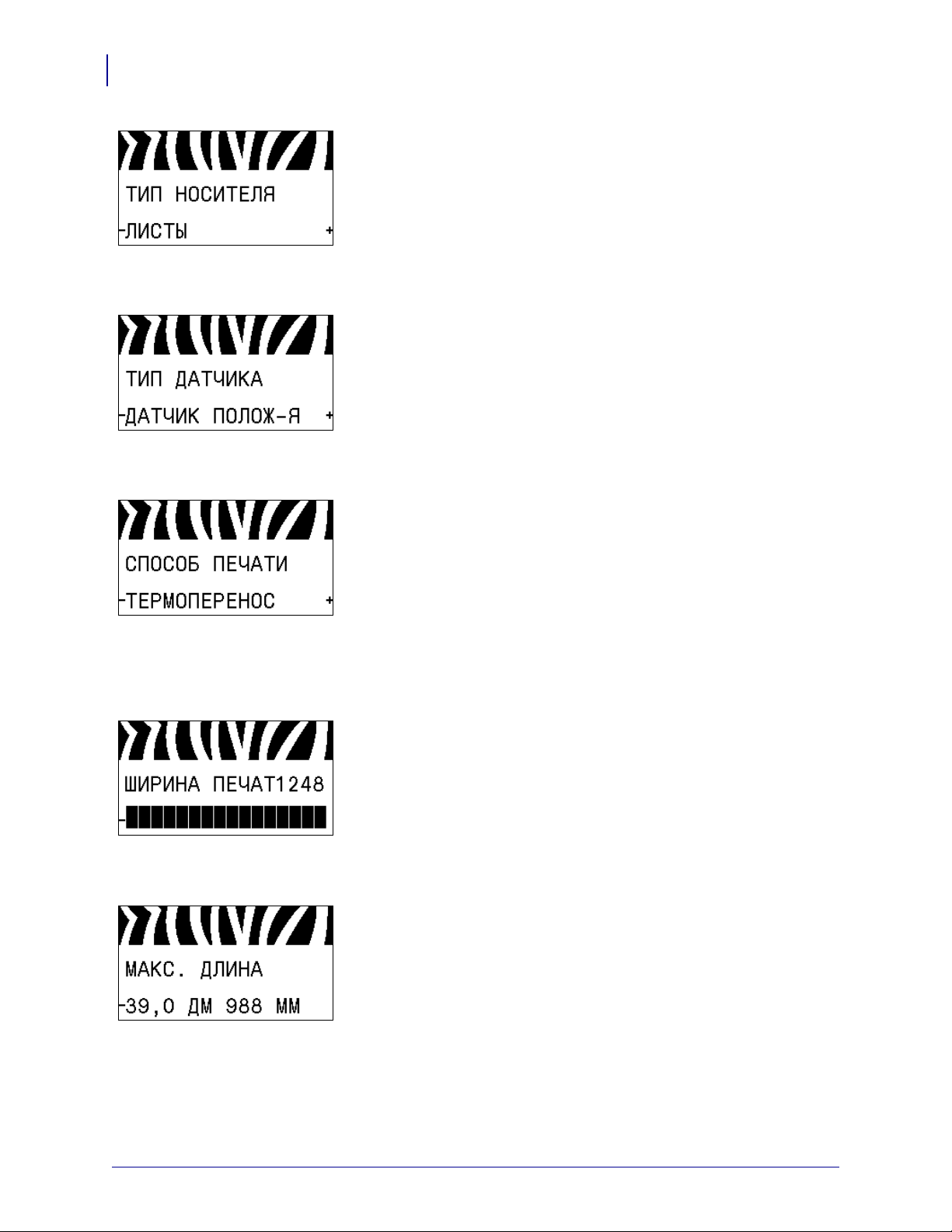
Введение
22
Дисплей панели управления
Уст ан ов ка типа носителя
Выберите тип носителя, который будет использован.
Дополнительные сведения см. в разделе Тип носителя
на стр.89.
Выбор датчика носителя
Выберите датчик носителя, соответствующий используемому
носителю.
Дополнительные сведения см. в разделе Тип датчика
на стр. 111.
Выбор способа печати
Укажи те , используется ли лента. Лента необходима для печати
на носителях стермопереносом, а для носителей
прямой
термопечати не нужна.
Чтобы определить, необходимо ли использовать ленту,
см. раздел Когда используется лента на стр.53.
Дополнительные сведения см. в разделе Способ печати
на стр.90.
Регулировка ширины печати
Уст ан ов ит е ширину используемых этикеток.
Дополнительные сведения см. в разделе Ширина печати
на стр.90.
Уст ан ов ка максимальной длины этикетки
Уст ан ов ит е значение максимальной длины этикетки хотя бы
на 1,0 дюйм (25,4 мм) больше суммы длины самой этикетк и
зазора между этикетками. Если установлено значение меньше
длины этикетки, принтер считает, что загружен сплошной
носитель, и не может быть откалиброван.
Дополнительные сведения см. в разделе Максимальная длина
этикетки на стр.91.
P1056468-152 01.05.2013
Page 23
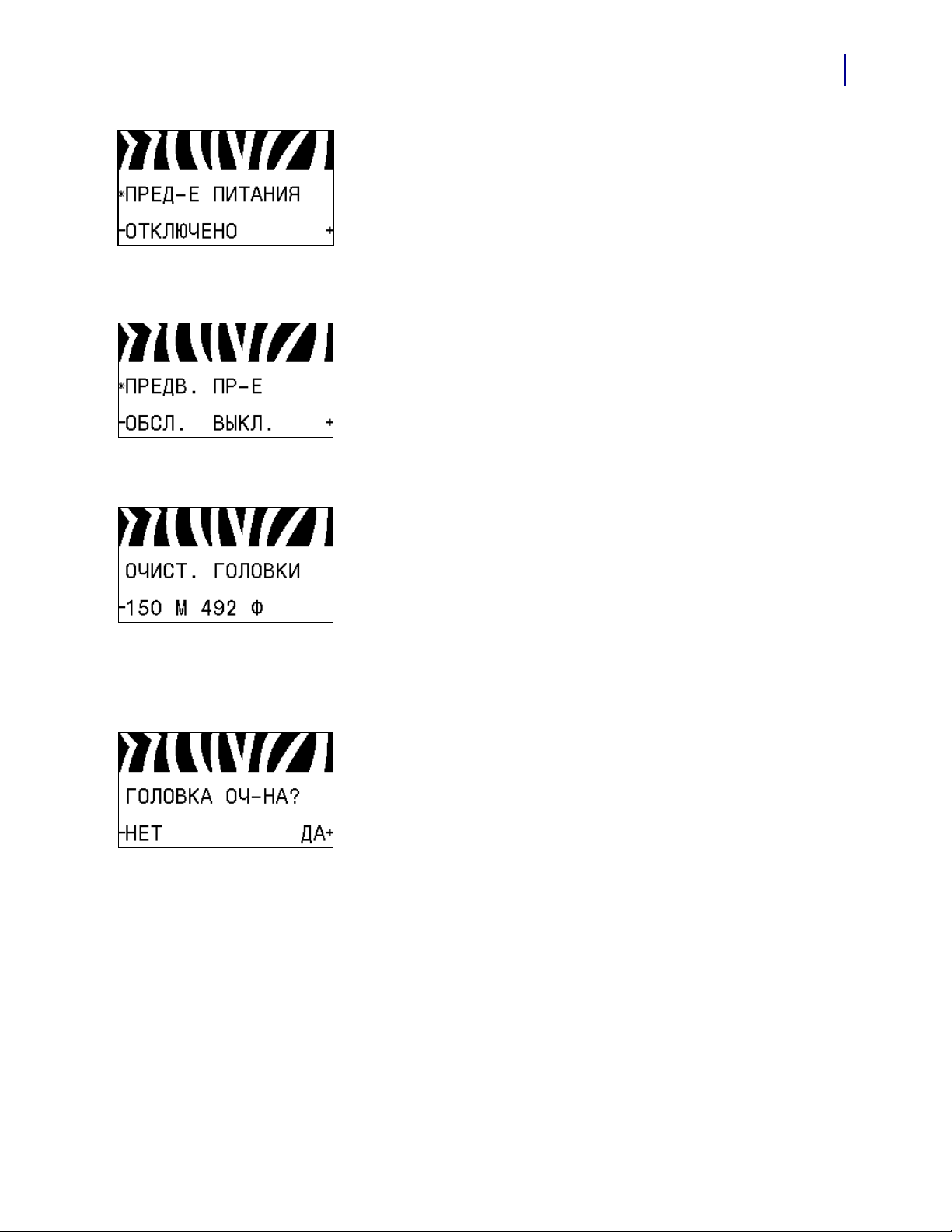
Введение
Дисплей панели управления
Уст ан ов ка предупреждения о малом количестве расходных
материалов
Если эта функция включена, принтер выдает предупреждение,
когда запас носителя или ленты в рулоне приближается к
концу.
Дополнительные сведения см. в разделе Предупреждение о
малом количестве расходных материалов на стр.94.
Уст ан ов ка предварительного предупреждения о
проведении обслуживания
Если эта функция включена и требуется очистка печатающей
головки,
принтер выдает предупреждение.
Дополнительные сведения см. в разделе Предварительное
предупреждение о проведении обслуживания на стр.94.
Уст ан ов ка интервала очистки печатающей головки*
23
Если включено предварительное предупреждение о
проведении обслуживания, укажите в качестве этого значения
длину используемого рулона носителя или ленты.
Дополнительные сведения см. в разделе Интервал очистки
печатающей головки на стр.94.
* Этот параметр
появляется, только если включено
предварительное предупреждение об обслуживании.
Сброс счетчика очистки печатающей головки для
предварительного предупреждения*
• Если получено сообщение ПРЕДУПРЕЖДЕНИЕ ОЧИСТ.
ГОЛОВК У
клавишу PLUS (УВЕЛИЧЕНИЕ) для выбора значения
, очистите печатающую головку, а затем нажмите
ДА,
чтобы сбросить счетчик очистки печатающей головки для
предварительного предупреждения о техническом
облуживании.
• Если печатающая головка не была очищена, нажмите
клавишу MINUS (УМЕНЬШЕНИЕ) (-) для выбора
значения
НЕТ.
* Этот параметр появляется, только если включено
предварительное предупреждение об обслуживании.
01.05.2013 P1056468-152
Page 24
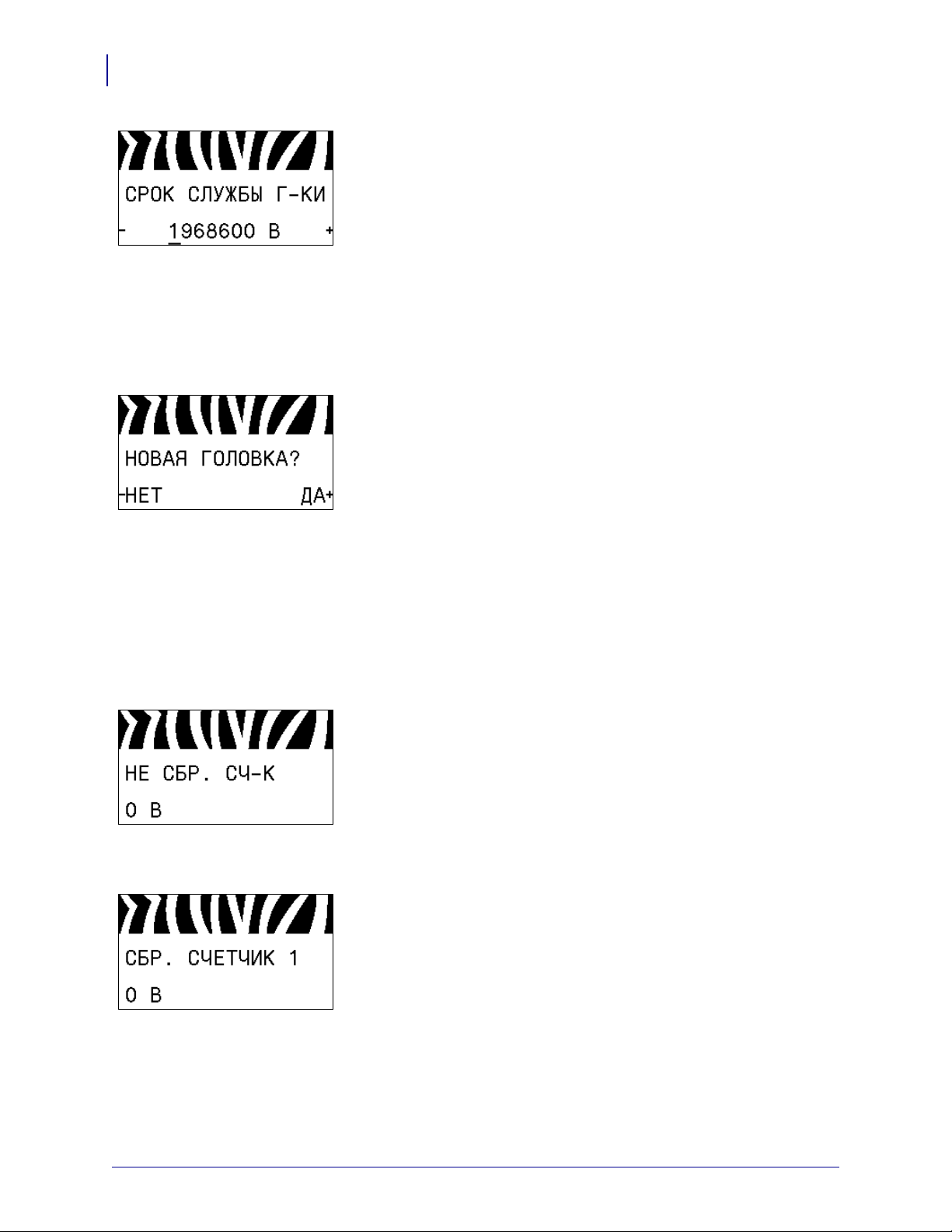
Введение
24
Дисплей панели управления
Уст ан ов ка ожидаемого срока службы печатающей
головки*
Если включено предварительное предупреждение о
проведении обслуживания, установите это значение равным
длине носителя в дюймах, которая предположительно будет
напечатана печатающей головкой.
Дополнительные сведения см. в разделе Ожидаемый срок
службы печатающей головки на стр.95.
* Этот параметр появляется, только если включено
предварительное предупреждение об обслуживании.
Сброс счетчика
замены печатающей головки для
предварительного предупреждения*
• Если получено сообщение ПРЕДУПРЕЖДЕНИЕ ЗАМ.
ГОЛОВК У
, замените печатающую головку, а затем нажмите
клавишу PLUS (УВЕЛИЧЕНИЕ) (+) для выбора значения
ДА, чтобы сбросить счетчик замены печатающей головки
для предварительного предупреждения о техническом
обсуживании.
• Если печатающая головка не была заменена, нажмите
клавишу MINUS (УМЕНЬШЕНИЕ) (-) для выбора
значения
НЕТ.
* Этот параметр появляется, только если включено
предварительное предупреждение об обслуживании.
Просмотр несбрасываемого счетчика
Этот параметр отображает общую длину носителя,
напечатанную принтером.
Дополнительные сведения см. в разделе Несбрасываемый
счетчик на стр.95.
Просмотр управляемого пользователем счетчика 1
Этот параметр отображает общую длину носителя,
напечатанную принтером после последнего сброса этого
счетика.
Дополнительные сведения см. в
разделе Управляемые
пользователем счетчики на стр.95.
P1056468-152 01.05.2013
Page 25
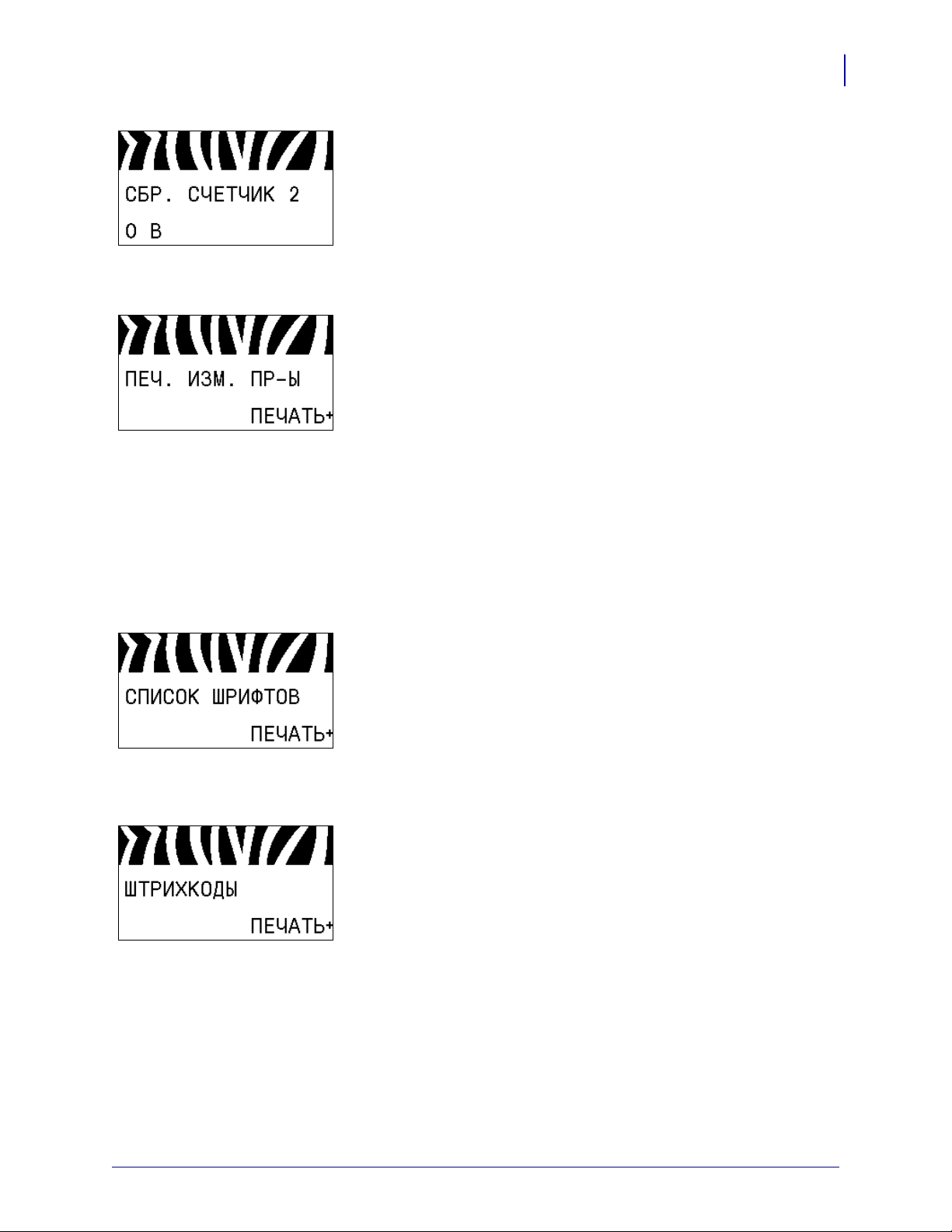
Введение
Дисплей панели управления
Просмотр управляемого пользователем счетчика 2
Этот параметр отображает общую длину носителя,
напечатанную принтером после последнего сброса этого
счетика.
Дополнительные сведения см. в разделе Управляемые
пользователем счетчики на стр.95.
Печать показаний счетчиков
Печать этикетки со списком показаний одометра для
следующих счетчиков:
• несбрасываемый счетчик;
• два управляемых пользователем счетчика;
• счетчики предварительного предупреждения о проведении
технического обслуживания, показывающие дату
последней очистки и срок службы печатающей головки
(если функция предварительного предупреждения о
проведени технического обслуживания отключена,
показания связанных с ней счетчиков не печатаются).
25
Дополнительные сведения см. в разделе Печать показаний
счетчиков на стр.96.
Печать списка шрифтов
Этот параметр позволяет распечатать этикетку со
списком
доступных шрифтов принтера, включая все стандартые и
дополнительные шрифты принтера. Шрифты могут храниться
в ОЗУ или флэш-памяти.
Дополнительные сведения см. в разделе Сведения о принтере
на стр.96.
Печать списка штрихкодов
Этот параметр позволяет распечатать этикетку со списком
доступных в принтере штрихкодов. Штрихкоды могут
храниться в ОЗУ или флэш-памяти.
Дополнительные
сведения см. в разделе Сведения о принтере
на стр.96.
01.05.2013 P1056468-152
Page 26
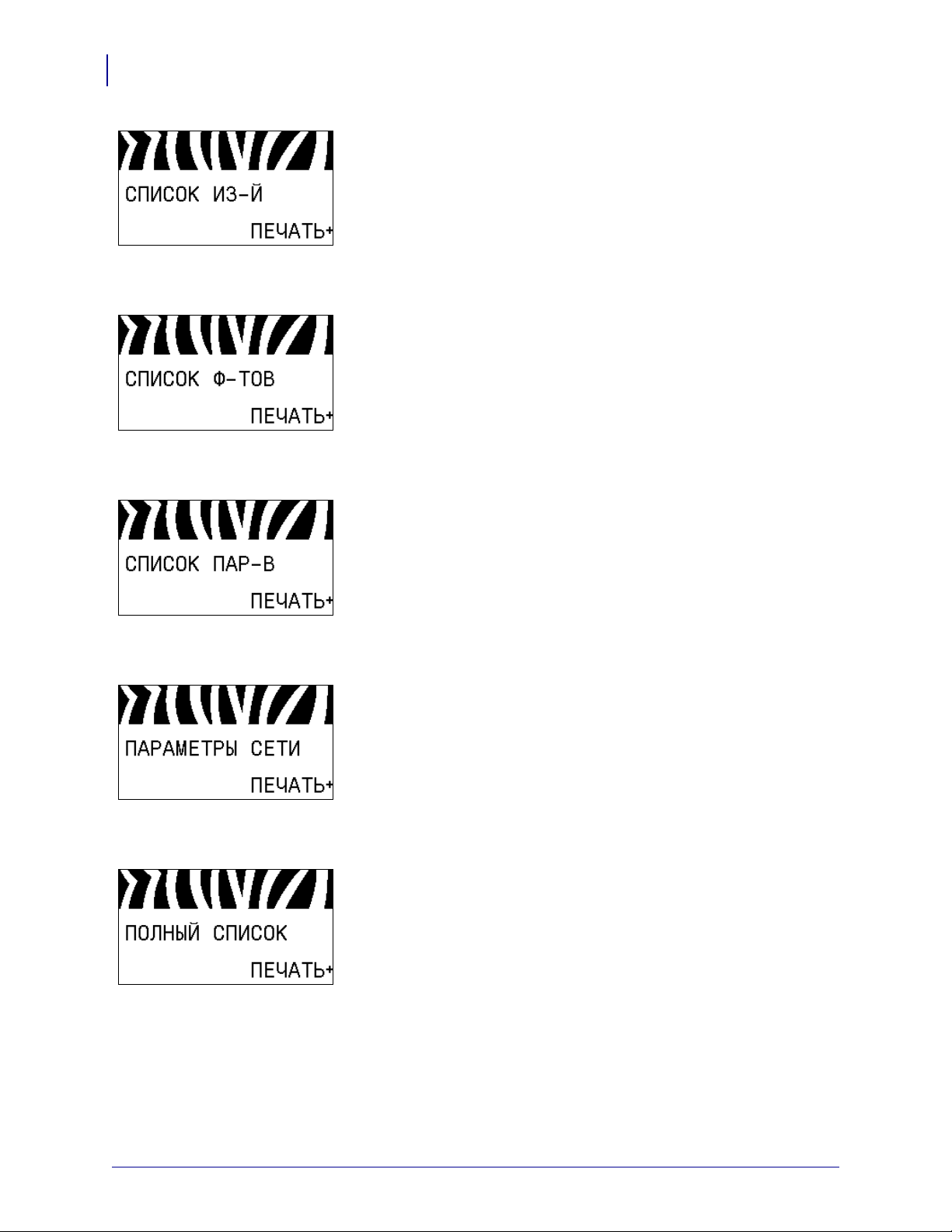
Введение
26
Дисплей панели управления
Печать списка изображений
Этот параметр позволяет распечатать этикетку со списком
доступных изображений, которые хранятся в ОЗУ принтера,
флэш-памяти или на дополнительной карте памяти.
Дополнительные сведения см. в разделе Сведения о принтере
на стр.96.
Печать списка форматов
Этот параметр позволяет распечатать этикетку со списком
доступных форматов, которые хранятся в ОЗУ принтера,
памяти или на дополнительной карте памяти.
флэшДополнительные сведения см. в разделе Сведения о принтере
на стр.96.
Печать этикетки с конфигурацией принтера
Этот параметр позволяет распечатать этикетку с
конфигурацией (см. рис.13 на стр.168), описывающую
текущую конфигурацию принтера.
Дополнительные сведения см. в разделе Сведения о принтере
на стр.96.
Распечатка этикетки с сетевой конфигурацией
Этот параметр
позволяет распечатать этикетку с
конфигурацией (см. рис.14 на стр.168) с описанием
параметров установленного сервера печати.
Дополнительные сведения см. в разделе Сведения о принтере
на стр.96.
Печать всех этикеток
Этот параметр позволяет распечатать этикетки со списками
всех доступных шрифтов, штрихкодов, изображений и
форматов, а также с текущей конфигурацией принтера и сети.
Дополнительные сведения
см. в разделе Сведения о принтере
на стр.96.
P1056468-152 01.05.2013
Page 27
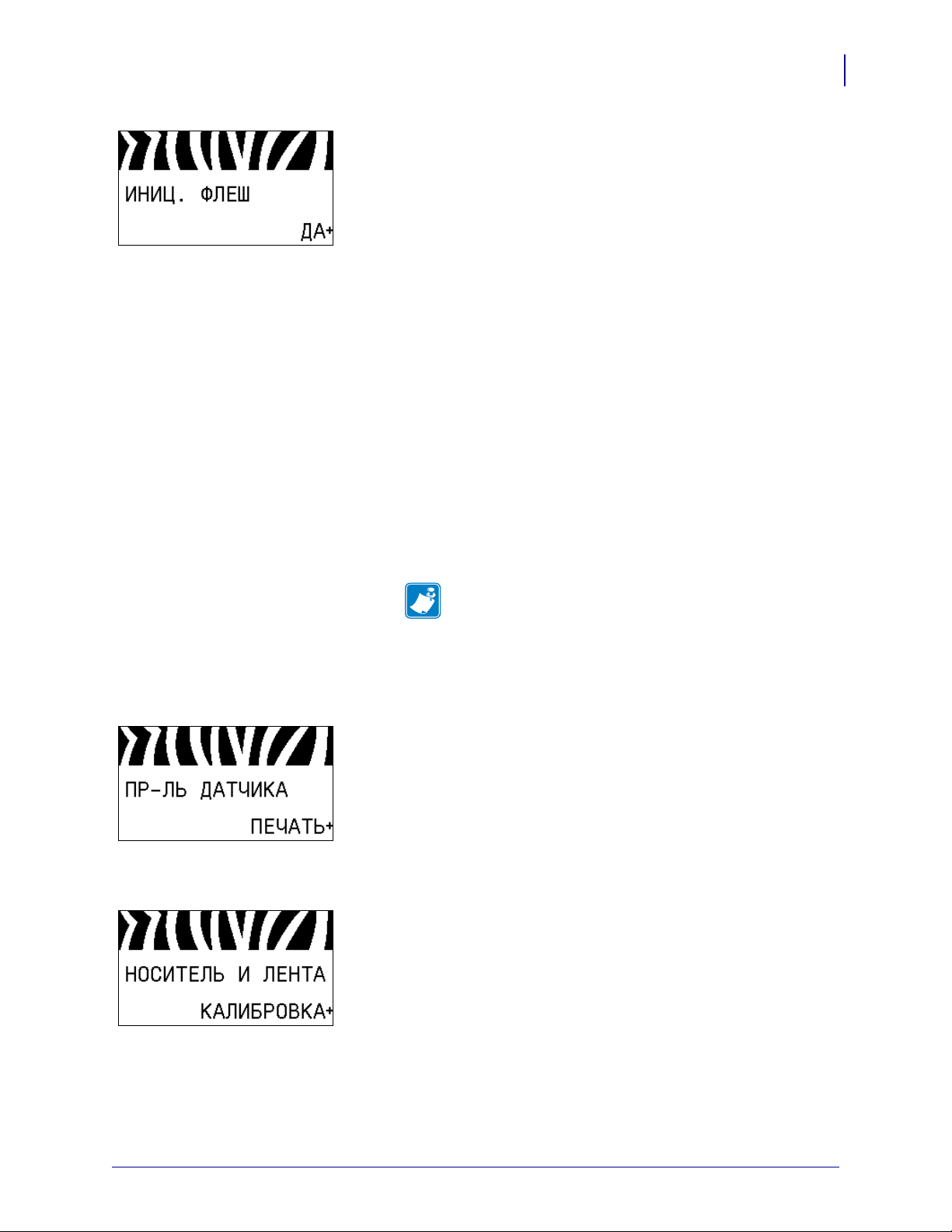
Введение
Дисплей панели управления
Инициализация флэш-памяти
Эта возможность позволяет удалить все данные, сохраненные
во флэш-памяти.
1. Если появится приглашение ввести пароль, введите пароль
принтера. Инструкции см. в разделе Изменение параметров,
защищенных паролем на стр.20.
27
На дисплее отображается сообщение
ФЛЭШ-ПАМЯТИ?
2. Нажмите клавишу PLUS (УВЕЛИЧЕНИЕ) (+), чтобы
выбрать значение
ДА.
ИНИЦИАЛИЗАЦИЯ
На дисплее отображается сообщение ВЫ УВЕРЕНЫ?
3. Если хотите продолжить, сделайте следующее.
• Нажмите клавишу MINUS (УМЕНЬШЕНИЕ) (-) для
выбора значения
приглашению
• Нажмите клавишу PLUS (УВЕЛИЧЕНИЕ) (+), чтобы
выбрать значение
НЕТ, отмены запроса и возврата к
ИНИЦИАЛИЗАЦИЯ ФЛЭШ-ПАМЯТИ.
ДА и начать инициализацию.
По завершении инициализации на дисплее панели
управления отображается сообщение
ЗАВЕРШЕНА
Примечание • Инициализация памяти может занять
.
ИНИЦИАЛИЗАЦИЯ
несколько минут.
Дополнительные сведения см. в разделе Инициализация флэш-
памяти на стр.97.
Печать профиля датчика
Этот элемент меню используется для печати профиля датчика.
Дополнительные сведения см. в разделе Печатать профиль
датчика на стр.97.
Калибровка датчиков носителя и ленты
Этот элемент меню используется для регулировки
чувствительности датчиков носителя и ленты
.
Дополнительные сведения см. в разделе Калибровка датчиков
носителя и ленты на стр.100. Инструкции по выполнению
процедуры калибровки см. в разделе Ручная калибровка
датчиков ленты и носителя на стр.116.
01.05.2013 P1056468-152
Page 28
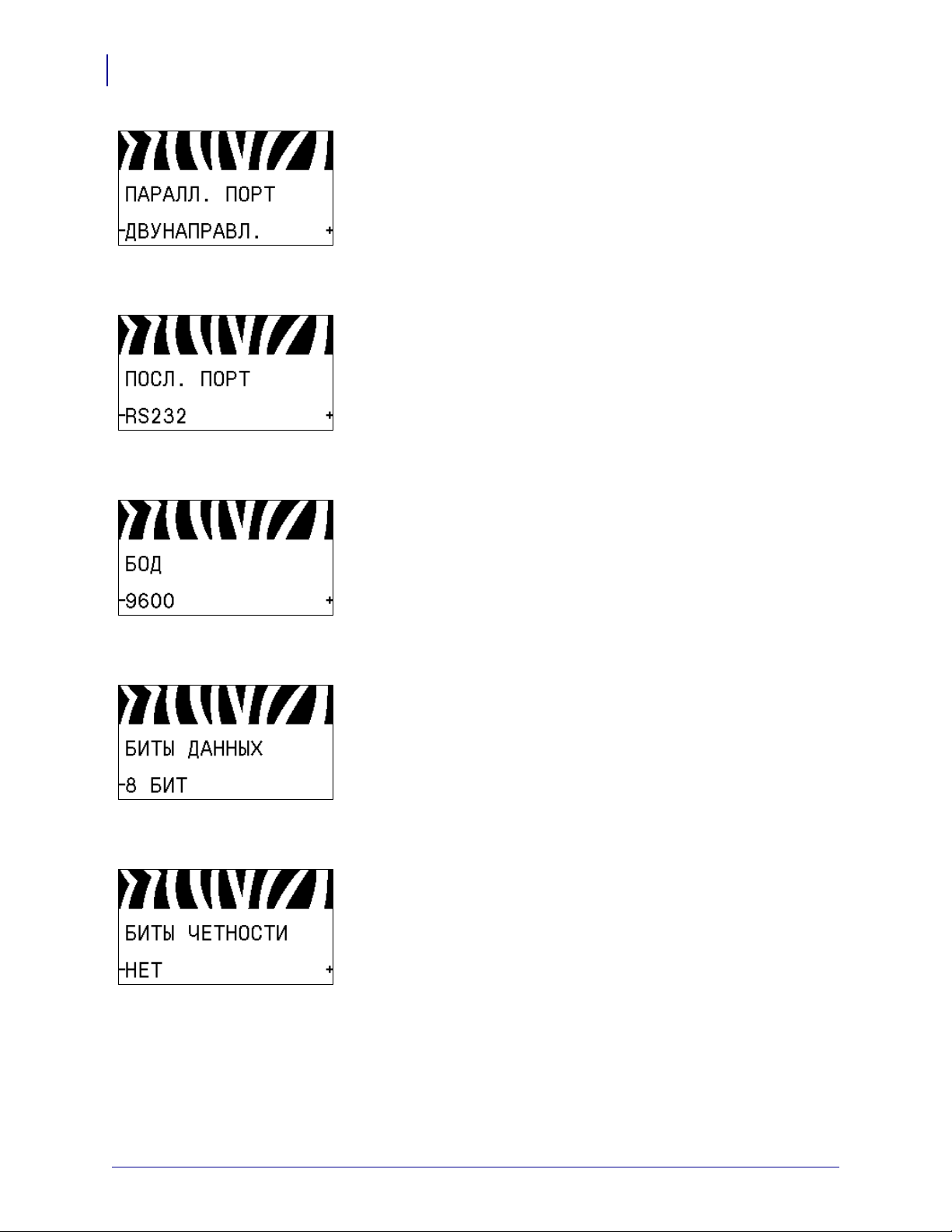
Введение
28
Дисплей панели управления
Уст ан ов ка параллельного обмена данными
Выберите порт для обмена данными, который соответствует
порту, используемому управляющим компьютером.
Дополнительные сведения см. в разделе Параллельный обмен
данными на стр.112.
Уст ан ов ка последовательного обмена данными
Выберите порт для обмена данными, который соответствует
порту, используемому управляющим компьютером.
Дополнительные сведения см. в разделе Параллельный обмен
данными на стр.112.
Уст ан ов ка скорости передачи
Выберите значение скорости, соответствующее значению,
используемому управляющим компьютером.
Дополнительные сведения см. в разделе Скорость передачи
на стр.113.
Уст ан ов ка значения битов данных
Выберите значение битов данных, соответствующее
значению, используемому управляющим компьютером.
Дополнительные сведения см. в разделе Биты данных
на стр.113.
Уст ан ов ка значения битов четности
Выберите значение битов четности, соответствующее
значению, используемому управляющим компьютером.
Дополнительные
сведения см. в разделе Биты четности
на стр.114.
P1056468-152 01.05.2013
Page 29

Введение
Дисплей панели управления
Уст ан ов ка значения протокола квитирования
Выберите протокол квитирования, соответствующий
используемому управляющим компьютером.
Дополнительные сведения см. в разделе Квитирование
на стр.114.
Уст ан ов ка значения протокола Zebra
Протокол — это тип системы проверки ошибок. В
зависимости от выбранного варианта из принтера в
управляющий компьютер может передаваться флаг,
обозначающий, что данные получены. Выберите протокол,
запрошенный управляющим компьютером.
29
Дополнительные сведения
см. в разделе Протокол на стр.115.
Уст ан ов ка ИД сети
Этот параметр позволяет назначить принтеру уникальный
номер, когда он работает в многоабонентской сетево среде
RS422/485 (требуется внешний адаптер RS422/485). Этот
номер позволяет управляющему компьютеру обращаться к
определенному принтеру. Этот параметр не влияет на сети
TCP/IP или IPX. Задайте уникальный идентификационный
номер сети для данного принтера.
Дополнительные сведения см. в разделе ИД сети на стр.115.
Включение режима диагностики обмена данными
При использовании этого средства диагностики принтер
выводит шестнадцатеричные значения для всех получамых им
данных.
Дополнительные сведения см. в разделе Режим диагностики
связи на стр.100.
Уст ан ов ка значения управляющего символа
Уст ан ов ит е символ префикса управления, соответствующий
используемому вформатах этикеток.
Дополнительные сведения см
. в разделе Управляющий символ
на стр.108.
01.05.2013 P1056468-152
Page 30
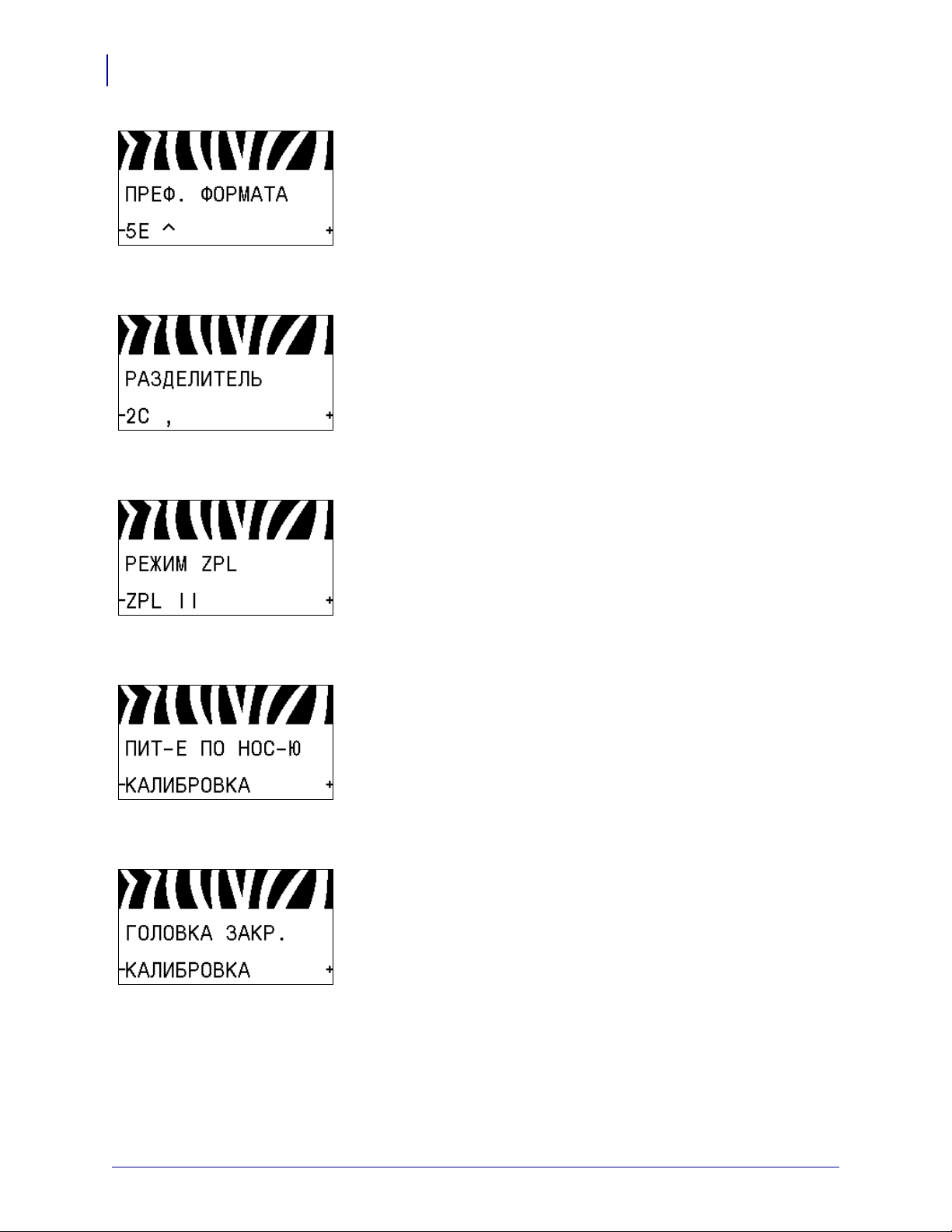
Введение
30
Дисплей панели управления
Уст ан ов ка значения префикса команды формата
Уст ан ов ит е префиксный символ команды формата,
соответствующий используемому в ваших форматах этикеток.
Дополнительные сведения см. в разделе Командный символ
на стр.109.
Уст ан ов ка значения разделителя
Уст ан ов ит е символ разделения, соответствующий
используемому в форматах этикеток.
Дополнительные сведения см. в разделе Символ разделения
на стр.109.
Уст ан ов ка режима ZPL
Выберите режим ZPL, соответствующий используемому в
форматах
этикеток.
Дополнительные сведения см. в разделе Режим ZPL
на стр.110.
Настройка действия при включении
Настройте действие, выполняемое принтером в процессе
включения.
Дополнительные сведения см. в разделе Действие при
включении на стр.97.
Настройка действия при закрытии головки
Настройте действие, выполняемое принтером при закрытии
печатающей головки.
Дополнительные сведения см. в разделе Действие при
закрытии головки
на стр.98.
P1056468-152 01.05.2013
Page 31

Введение
Дисплей панели управления
Уст ан ов ка последовательности обратной подачи
Этот параметр настраивает обратную подачу этикетки после
удаления этикетки внекоторых режимах печати. Он не влияет
на режим перемотки. Этот параметр заменяется параметром
~JS, если он получен как часть формата этикетки.
Дополнительные сведения см. в разделе Последовательность
обратной подачи на стр.92.
Регулировка положения верхнего края этикетки
31
Этот параметр позволяет
отрегулировать вертикальное
расположение этикетки при печати. Положительные значения
позволяют настроить смещение верха этикетки вниз (от
печатающей головки) на указанное количество точек.
Отрицательные значения позволяют настроить смещение
верха этикетки вверх (к печатающей головке).
Дополнительные сведения см. в разделе Положение верха
этикетки на стр.92.
Регулировка положения левого края этикетки
Если необходимо, сместите горизонтальное расположение
этикетки при печати. Положительные значения позволяют
сместить левый край изображения к центру этикетки, а
отрицательные значния позволяют сместить левый край
изображения к левому краю этикетки.
Дополнительные сведения см. в разделе Левое положение
этикетки на стр.92.
Уст ан ов ка счетчика проверки головки*
Принтер периодически выполняет проверку
работоспособности печатающей головки. Этот параметр
позволяет настроить число
этикеток, которые
распечатываются между выполнением этих внутренних
проверок.
Дополнительные сведения см. в разделе Счетчик проверки
головки на стр.93.
01.05.2013 P1056468-152
Page 32

Введение
32
Дисплей панели управления
Уст ан ов ка режима повторной печати
Если включен режим перепечатывания, можно повторно
распечатать последнюю этикетку, выполнив определенные
команды или нажав клавишу СТРЕЛКА ВЛЕВО на панели
управления.
Дополнительные сведения см. в разделе Режим перепечатки
на стр.93.
Просмотр параметров датчиков
Следующие параметры настраиваются автоматически при
выполнении процедуры калибровки и должны изменяться
только квалифицированным техническим специалистом.
Выбор
коэффициента масштабирования при
преобразовании формата
Выбор коэффициента масштабирования растрового
изображения. Первое число — это исходное значение в точках
на дюйм (тчк/дюйм); второе число — значение в точках на
дюйм, которое необходимо получить при масштабировании.
Дополнительные сведения см. в разделе Преобразование
формата на стр.101.
P1056468-152 01.05.2013
Page 33

Введение
Дисплей панели управления
Выбор отображения в режиме бездействия
Выберите, какая информация должна отображаться на дисплее
принтера врежиме бездействия.
Дополнительные сведения см. в разделе Отображение в
режиме бездействия на стр.101.
Уст ан ов ка даты RTC (часы истинного времени)
Этот параметр позволяет настроить дату для отображения в
режиме бездействия.
Дополнительные сведения см. в разделе Дата по часам
на стр.101.
33
Уст ан ов ка
времени RTC (часы истинного времени)
Этот параметр позволяет настроить дату для отображения в
режиме бездействия.
Дополнительные сведения см. в разделе Время по часам
на стр.101.
Выполнение указанной программы ZBI*
• Чтобы выполнить программу ZBI, выбранную с помощью
предыдущего элемента меню, нажмите клавишу PLUS
(УВЕЛИЧЕНИЕ) (+).
• Если лента не была заменена, нажмите клавишу MINUS
(УМЕНЬШЕНИЕ) (-) для выбора значения ОТМЕНА
либо клавишу СТРЕЛКА ВЛЕВО или СТРЕЛКА
ВПРАВО для перехода к другому параметру.
Дополнительные сведения см. в разделе Выполнение
программы ZBI на стр.102.
* Этот элемент меню отображается, только если на
принтере включен компонент ZBI и не запущена программа
ZBI.
01.05.2013 P1056468-152
Page 34

Введение
34
Дисплей панели управления
Выбор основного сетевого устройства
Этот параметр определяет, какое устройство следует считать
основным при выборе активного устройства.
Дополнительные сведения см. в разделе Основная сеть
на стр.103.
Откуда загружаются параметры IP: из принтера или с
сервера печати
Этот параметр позволяет увидеть, какие параметры проводной
и беспроводной сети используются при включени: параметры
принтера или параметры сервера
печати. По умолчанию
используются параметры принтера.
Дополнительные сведения см. в разделе Загрузка с внешнего
устройства на стр.103.
Просмотр активного сервера печати*
Этот пункт меню позволяет увидеть, какой сервер печати
используется. Он позволяет понять, параметры какого
устройства (такие как «Протокол IP» и «IP-адрес»)
отображаются в соответствующих пунктах меню.
* Этот элемент меню, который не
может быть изменен с
панели управления, отображается, только если на притере
установлен проводной или беспроводной сервер печати.
Настройка метода разрешения IP-адресов*
Этот параметр позволяет увидеть, выбирается ли IP-адрес
пользователем (постоянный) или сервером (динамический).
Если выбран вариант динамического IP-адреса, этот параметр
содержит информацию о способе получения проводным или
беспроводным сервером печати IP-
адреса с сервера.
Дополнительные сведения см. в разделе Протокол IP
на стр.105.
* Этот элемент меню отображается, только если на
принтере установлен проводной или беспроводной сервер
печати.
P1056468-152 01.05.2013
Page 35

Введение
Дисплей панели управления
Настройка IP-адреса принтера*
Просмотрите и при необходимости измените IP-адрес
принтера.
Изменения сохраняются, только если для параметра
ПРОТОКОЛ IP
установлено значение ПОСТОЯННО. Чтобы
сохраненные изменения вступили в силу, используйте
функцию СБРОС СЕТИ на стр.36 для сброса сервера печати.
Дополнительные сведения см. в разделе IP-адрес на стр.105.
* Этот элемент меню отображается, только если на
принтере установлен проводной или беспроводной сервер
печати.
Уст ан ов ка маски подсети*
Просмотрите и при необходимости измените маску подсети.
35
Изменения сохраняются,
ПРОТОКОЛ IP
установлено значение ПОСТОЯННО. Чтобы
только если для параметра
сохраненные изменения вступили в силу, используйте
функцию СБРОС СЕТИ на стр.36 для сброса сервера печати.
Дополнительные сведения см. в разделе Маска подсети
на стр.106.
* Этот элемент меню отображается, только если на
принтере установлен проводной или беспроводной сервер
печати.
Уст ан ов ка шлюза по умолчанию*
Просмотрите и при необходимости измените шлюз по
умолчанию
.
Изменения сохраняются, только если для параметра
ПРОТОКОЛ IP
установлено значение ПОСТОЯННО. Чтобы
сохраненные изменения вступили в силу, используйте
функцию СБРОС СЕТИ на стр.36 для сброса сервера печати.
Дополнительные сведения см. в разделе Шлюз по умолчанию
на стр.106.
* Этот элемент меню отображается, только если на
принтере установлен проводной или беспроводной сервер
печати.
01.05.2013 P1056468-152
Page 36

Введение
36
Дисплей панели управления
Просмотр MAC-адреса*
Просмотр MAC-адреса сервера печати, установленного на
принтере (проводном или беспроводном).
Дополнительные сведения см. в разделе MAC-адрес
на стр.107.
* Этот элемент меню, который не может быть изменен с
панели управления, отображается, только если на притере
установлен проводной или беспроводной сервер печати.
Просмотр значения ESSID*
ESSID является идентификатором беспроводной сети. Этот
параметр
, который нельзя изменить с панели управления,
отображает ESSID для текущей конфигурации беспроводной
сети.
Дополнительные сведения см. в разделе ESSID на стр.107.
* Этот элемент меню, который не может быть изменен с
панели управления, отображается, только если на притере
установлен беспроводной сервер печати.
Сброс настроек сети*
Этот параметр позволяет перезагрузить проводной или
беспроводной
сервер печати. Сервер печати необходимо
перезагрузить, чтобы вступили в силу любые изменения
настроек сети.
Дополнительные сведения см. в разделе Перезагрузить сеть
на стр.107.
* Этот элемент меню отображается, только если на
принтере установлен проводной или беспроводной сервер
печати.
Определение уровня пароля
Этот параметр позволяет выбрать защиту паролем
определенных элементов меню с заводскими
установками или
сех элементов меню.
Дополнительные сведения см. в разделе Уровень пароля
на стр.102.
P1056468-152 01.05.2013
Page 37

Введение
Дисплей панели управления
Выбор языка сообщений на дисплее
Если необходимо, измените язык, используемый на дисплее
принтера.
Дополнительные сведения см. в разделе Язык на стр.108.
Примечание • Варианты значений этого параметра
отображаются на соответствующих языках, чтобы
упростить выбор понятного языка.
37
01.05.2013 P1056468-152
Page 38

Введение
Примечания • _____________________________________________________________
__________________________________________________________________________
__________________________________________________________________________
__________________________________________________________________________
__________________________________________________________________________
__________________________________________________________________________
__________________________________________________________________________
__________________________________________________________________________
__________________________________________________________________________
__________________________________________________________________________
38
Дисплей панели управления
P1056468-152 01.05.2013
Page 39

2
Настройка и
эксплуатация принтера
Данный раздел предназначен для использования при начальной настройке и
эксплуатации принтера.
Содержание
Транспортировка и хранение принтера . . . . . . . . . . . . . . . . . . . . . . . . . . . . . . . . . . . . 40
Распаковка и проверка принтера . . . . . . . . . . . . . . . . . . . . . . . . . . . . . . . . . . . . . . . 40
Хранение принтера . . . . . . . . . . . . . . . . . . . . . . . . . . . . . . . . . . . . . . . . . . . . . . . . . . 40
Перевозка принтера. . . . . . . . . . . . . . . . . . . . . . . . . . . . . . . . . . . . . . . . . . . . . . . . . . 40
Выбор места для принтера . . . . . . . . . . . . . . . . . . . . . . . . . . . . . . . . . . . . . . . . . . . . . . 41
Выбор интерфейса обмена данными . . . . . . . . . . . . . . . . . . . . . . . . . . . . . . . . . . . . . . 42
Кабели данных . . . . . . . . . . . . . . . . . . . . . . . . . . . . . . . . . . . . . . . . . . . . . . . . . . . . . . 45
Подключение принтера к источнику питания . . . . . . . . . . . . . . . . . . . . . . . . . . . . . . . . 46
Характеристики шнура питания . . . . . . . . . . . . . . . . . . . . . . . . . . . . . . . . . . . . . . . . 47
Уст ановка покрытия клавиатуры панели управления . . . . . . . . . . . . . . . . . . . . . . . . . 49
Выбор режима печати . . . . . . . . . . . . . . . . . . . . . . . . . . . . . . . . . . . . . . . . . . . . . . . . . . 55
Загрузка ленты . . . . . . . . . . . . . . . . . . . . . . . . . . . . . . . . . . . . . . . . . . . . . . . . . . . . . . . . 58
Загрузка носителя . . . . . . . . . . . . . . . . . . . . . . . . . . . . . . . . . . . . . . . . . . . . . . . . . . . . . 63
01.05.2013 P1056468-152
Page 40

Настройка и эксплуатация принтера
40
Транспортировка и хранение принтера
Транспортировка и хранение принтера
В этом разделе приведены указания по транспортировке и хранению принтера.
Распаковка и проверка принтера
Важно • Компания Zebra Technologies не несет ответственности за повреждения
оборудования, полученные при транспортировке, и не выполняет гарнтийный ремонт
поврежденных при транспортировке компонентов.
При получении принтера выполните следующие действия.
1. Немедленно распакуйте принтер.
2. Полностью осмотрите внешние поверхности и убедитесь, что они не повреждены.
3. Приоткройте дверцу носителя и проверьте отсек носителя на наличие
поврежденных компонентов.
4. Если во время проверки будут обнаружены повреждения, возникшие при
транспортировке, выполните следующие действия.
• Немедленно проинформируйте об этом службу доставки и составьте отчет
о повреждении.
• Сохраните все упаковочные материалы, чтобы предоставить их для проверки
службе доставки.
• Поставьте в известность авторизованного дилера компании Zebra.
Хранение принтера
Если принтер не вводится в работу немедленно, снова упакуйте его в оригинальный
упаковочный материал. принтер можно хранить в следующих условиях.
• Температура: от –40 до 140 °F (от –40 до 60 °C)
• Относительная влажность: от 5 до 85 % (без конденсации).
Перевозка принтера
Сохраняйте упаковочные материалы на случай, если принтер в дальнейшем
придется транспортировать.
Для перевозки принтера выполните следующие действия.
1. Выключите питание (O) принтера и отсоедините все кабели.
2. Извлеките носитель, ленту или незакрепленные предметы из корпуса принтера.
3. Закройте печатающую головку.
4. Аккуратно упакуйте принтер в заводскую или другую подходящую коробку, чтобы
избежать повреждения при транспортировке. Если оригинальная коробка потеряна
или пришла в негодность, упаковочную коробку можно приобрести в компании
Zebra.
P1056468-152 01.05.2013
Page 41

Выбор места для принтера
Выберите для принтера место, удовлетворяющее следующим условиям.
• Поверхность. Поверхность для установки принтера должна быть твердой, ровной,
достаточно большой и способной удержать принтер.
• Свободное пространство. В месте размещения принтера должно быть достаточно
свободного пространства для обеспечения вентиляции и доступа к компонентам и
разъемам принтера. Чтобы обеспечить подходящую вентиляцию и охлаждение,
оставьте открытое пространство со всех сторон принтера.
Внимание! • Запрещается помещать демпфирующие и прокладочные
материалы под принтером или за его задней стенкой, поскольку они
ограничивают циркуляцию воздуха и могут стать причиной перегрева принтера.
• Питание. принтер должен находиться недалеко от легкодоступной электрической
розетки с нужным напряжением.
• Интерфейсы обмена данными. принтер должен находиться в зоне действия
беспроводной сети WLAN (если применимо) или на приемлемом удалении от
других источников данных (обычно компьютера). Дополнительные сведения о
настройке и максимальной длине кабеля
Настройка и эксплуатация принтера
Выбор места для принтера
см. в Таблице 4 на стр.43.
41
• Рабочие условия. Данный принтер предназначен для работы в различных условиях
и электрических сетях, включая склад или заводской цех. Таблица 3 содержит
требования к температуре и относительной влажности при работе принтера.
Таблица 3 • Рабочая температура и влажность
Режим Температура Относительная влажность
Термоперенос от 41 до 104 °F (от 5 до 40 °C) от 20 до 85 %
Прямая
от 32 до 104 °F (от 0 до 40 °C)
(без конденсации)
термопечать
01.05.2013 P1056468-152
Page 42

Настройка и эксплуатация принтера
42
Выбор интерфейса обмена данными
Выбор интерфейса обмена данными
Подключите принтер к компьютеру с помощью одного или нескольких доступных
соединений. Стандартные соединения показаны на Рис.4. В принтере может быть
установлен компонент проводного или беспроводного сервера печати ZebraNet
параллельный пор.
Рис. 4 • Интерфейсы обмена данными
®
или
Последовательный
порт
Внутренний проводной сервер печати
Ethernet
Порт USB
Параллельный порт
Таблица 4 на стр.43 содержит основные сведения об интерфейсах обмена данными,
которые можно использовать для подключения принтера к компьютеру. Отправлять
форматы этикеток в принтер можно с помощью любого доступного интерфейса обмена
данными. Выберите интерфейс, который поддерживается как принтером, так и
компьютером или локальной сетью (LAN).
Внимание! • Прежде чем подключать кабели обмена данными, убедитесь, что
принтер выключен (
электропитании (
O). Подключение кабеля обмена данными при включенном
I) может привести к повреждению принтера.
P1056468-152 01.05.2013
Page 43

Настройка и эксплуатация принтера
Выбор интерфейса обмена данными
Таблица 4 • Интерфейсы обмена данными
43
Интерфейс
Последовательный
RS-232
Стандартный или
дополнительный
Описание
Стандартный Ограничения и требования
• Максимальная длина кабеля — 15,24 м (50 футов).
• Может потребоваться изменить параметры принтера
для согласования с параметрами управляющего
компьютера.
• Со стандартным кабелем модема для подключения
кпринтеру необходимо использовать нуль-модемный
адаптер.
Подключение и настройка. Значения скорости
передачи, числа битов данных, стоповых битов, бита
четности, а также типа управления (XON/XOFF или
DTR) должны соответствовать параметрам,
используемым управляющим компьютером.
USB Стандартный Ограничения и требования
• Максимальная длина кабеля — 5 м (16,4 фута).
• Изменение параметров принтера для согласования
с параметрами управляющего компьютера не
требуется.
Подключение и настройка. Дополнительная
конфигурация не требуется.
8-разрядный
параллельный
интерфейс
передачи данных
Стандартный Ограничения и требования
• Максимальная длина кабеля — 3 м (10 футов).
• Максимальная длина кабеля — 1,83 м (6 футов).
• Изменение параметров принтера для согласования
с параметрами управляющего компьютера
не требуется.
• Проводной или беспроводной сервер печати
(если установлен) использует этот порт принтера.
Подключение и настройка. Дополнительная
конфигурация не требуется.
01.05.2013 P1056468-152
Page 44

Настройка и эксплуатация принтера
44
Выбор интерфейса обмена данными
Таблица 4 • Интерфейсы обмена данными (продолжение)
Интерфейс
Проводной сервер
печати Ethernet
Стандартный или
дополнительный
Описание
Дополнительный Ограничения и требования
• Возможность печати на принтере с любого
компьютера в локальной сети.
• Поддерживается обмен данными с принтером через
веб-страницы принтера.
• В принтере должна быть настроена работа по
локальной сети.
• Параллельное подключение или беспроводной сервер
печати (если установлен) использует этот порт
принтера.
Внимание! • Будьте осторожны. Не подключайте USB-
кабель к разъему проводного сервера печати Ethernet
принтера, чтобы не повредить разъем.
Подключение и настройка. Инструкции по
настройке см. в Руководстве пользователя проводного и
беспроводного серверов печати ZebraNet. Копия этого
руководства доступна на веб-сайте
http://www.zebra.com/manuals или входящем в комплект
поставки принтера компакт-диске пользователя.
Примечание • Для использования этого
подключения может потребоваться удаление
заводской заглушки, защищающей от случайного
подключения USB-разъема к этому порту.
Беспроводной
сервер печати
Дополнительный Ограничения и требования
• Возможность печати на принтере с любого
компьютера в беспроводной локальной сети (WLAN).
• Поддерживается обмен данными с принтером через
веб-страницы принтера.
• принтер должен быть настроен для работы в
беспроводной локальной сети.
• Параллельное подключение или проводной сервер
печати (если установлен) использует этот порт
принтера.
Настройка. Инструкции по настройке см. в
Руководстве пользователя проводного и беспроводного
серверов печати ZebraNet. Копия этого руководства
доступна на веб-сайте http://www.zebra.com/manuals или
входящем в комплект поставки принтера компакт-диске
пользователя.
P1056468-152 01.05.2013
Page 45

Кабели данных
Необходимо приобрести все кабели данных, соответствующие применению принтера.
Кабели сети Ethernet не требуют экранирования. Однако все остальные кабели должны
быть полностью экранированы и оснащены металлическими или металлизированными
разъемами. Использование неэкранированных кабелей для передачи данных может
привести к превышению норм на уровень илучения.
Для минимизации электрических помех в кабеле выполните следующие действия.
Используйте по возможности короткие кабели данных.
•
• Не связывайте кабели данных туго со шнурами питания.
• Не закрепляйте кабели данных вдоль кабель-каналов питания.
Настройка и эксплуатация принтера
Выбор интерфейса обмена данными
45
01.05.2013 P1056468-152
Page 46

Настройка и эксплуатация принтера
115 V AC
230 V AC
46
Подключение принтера к источнику питания
Подключение принтера к источнику питания
Шнур питания переменного тока на одном конце оснащен трехконтактным разъемомрозеткой, который вставляетя в ответный разъем питания на задней панели принтера.
Если шнур питания не входит в комплект поставки принтера, см. раздел
Характеристики шнура питания на стр.47.
Внимание! • Для обеспечения безопасности персонала и оборудования всегда
используйте стандартный трехжильный кабель питания, соответствующий
требованиям региона или страны, в которой предполагается установка оборудовани.
Этот шнур должен быть оснащен разъемом-розеткой IEC 320 и трехконтактной
заземляющей вилкой, соответствующей местным стандартам.
Для подключения принтера к источнику питания выполните следующие
действия.
1. Воткните гнездовой штекер кабеля электропитания переменного тока в разъем
питания на задней панели принтера.
2. Воткните вилку кабеля электропитания переменного тока в соответствующую
электрическую розетку.
P1056468-152 01.05.2013
Page 47

3. Включите (I) принтер.
принтер загрузится и выполнит самотестирование.
Настройка и эксплуатация принтера
Подключение принтера к источнику питания
47
Характеристики шнура питания
Внимание! • Для обеспечения безопасности персонала и оборудования всегда
используйте стандартный трехжильный кабель питания, соответствующий
требованиям региона или страны, где предполагается установка оборудования.
Этот шнур должен быть оснащен разъемом-розеткой IEC 320 и трехконтактной
заземляющей вилкой, соответствующей местным стандартам.
Наличие шнура питания в комплекте поставки зависит от заказа принтера. Если шнур не
входит в комплект поставки или не удовлетворяет требованиям, см. Рис.5 и следующие
инструкции.
• Длина шнура должна быть менее 3,0 м (9,8 фута).
• Шнур должен быть рассчитан на ток не менее 10 A при напряжении 250 В.
• В целях безопасности и для
должно быть заземлено.
снижения уровня электромагнитных помех шасси
01.05.2013 P1056468-152
Page 48

Настройка и эксплуатация принтера
3
1
2
4
48
Подключение принтера к источнику питания
Рис. 5 • Характеристики шнура питания
Вилка электропитания, соответствующая местным стандартам.
1
Данная вилка должна иметь сертификационную метку минимум
одной признанной международной организации по безопасности
(Рис.6).
Трехжильный кабель, соответствующий стандарту HAR, или
2
другой кабель, соответствующий местным требованиям.
Разъем IEC 320. Данный разъем должен иметь
3
сертификационную метку минимум одной признанной
международной организации по безопасности (Рис.6).
Длина 3 м (9,8 фута). Номинальный ток: 10 А (минимум), 250 В
4
переменного тока.
Рис. 6 • Символы сертификации международных организаций по
безопасности
P1056468-152 01.05.2013
Page 49

Уст ановк а покрытия клавиатуры панели управления
Установка покрытия клавиатуры панели управления
Защитное покрытие клавиатуры панели управления входит в комплект поставки
принтера (Рис.7). Это дополнительное покрытие необходимо устанавливать при
эксплуатации принтера в среде с повышенной влажностью или повышенным уровнем
загрязняющих веществ. Оно позволяет защитить клавиатуру от повреждения.
Рис. 7 • Покрытие клавиатуры панели управления
Настройка принтера
49
Чтобы установить покрытие клавиатуры панели управления, выполните
следующие действия.
1. Уд ал и те бумажную полосу с оборотной стороны покрытия панели управления,
чтобы обнажить клейкий слой.
2. Аккуратно совместите покрытие с клавиатурой. Прижмите покрытие, чтобы оно
приклеилось к принтеру.
01.05.2013 105SLPlus™ Руководство пользователя P1056468-152
Page 50

Настройка и эксплуатация принтера
50
Типы носителей
Типы носителей
Важно • Zebra настоятельно рекомендует использовать оригинальные расходные
материалы Zebra, которые гарантируют продолжительную качественную работу
Специально для расширения возможностей печати принтера и предотвращения
быстрого износа печатающей головки был разработан широкий ассортимент
бумажных, полипопиленовых, полиэстерных и виниловых заготовок. Для
приобретения расходных материалов посетите веб-сайт
http://www.zebra.com/howtobuy.
В принтере могут использоваться различные типы носителей.
• Стандартный носитель. В большинстве стандартных носителей предусмотрен
клейкий слой, который соединяет с подложкой как отдельые этикетки, так и группы
этикеток. Стандартный носитель может поставляться в рулонах или фальцованных
стопках (Таблица 5).
• Заготовки ярлыков. Ярлыки обычно изготавливаются из плотной бумаги. Чаще
всего они не
перфорацией. Заготовки ярлыков могут поставляться в рулонах или фальцованных
стопках (Таблица 5).
имеют клейкого слоя или подложки и обычно разделяются
P1056468-152 01.05.2013
Page 51

Настройка и эксплуатация принтера
Таблица 5 • Рулонный и фальцованный носители
Типы носителей
51
Тип носителя
Несплошной
рулонный
носитель
Внешний вид
носителя
Описание
Рулонный носитель намотан на катушку диаметром 76 мм
(3 дюйма). Для разделения этикеток или ярлыков
применяют один из следующих методов.
• В носителе с формовкой этикетки разделяются
спомощью зазоров, отверстий или пазов.
• В носителе с черными метками для обозначения мест
разделения этикеток используются предварительно
напечатанные на обратной стороне черные метки.
Несплошной
фальцованный
носитель
• Перфорированный носитель имеет перфорацию,
которая позволяет легко разделять между собой
этикетки или ярлыки. Дополнительно между
этикетками или ярлыками могут содержаться черные
метки или другие разделители.
Фальцованный носитель складывается гармошкой.
Фальцованный носитель может иметь те же типы
разделения этикеток, что и рулон с разделением этикеток.
Границы между этикетками находятся
на сгибах или рядом
с ними.
01.05.2013 P1056468-152
Page 52

Настройка и эксплуатация принтера
52
Типы носителей
Таблица 5 • Рулонный и фальцованный носители (продолжение)
Тип носителя
Сплошной
рулонный
носитель
Внешний вид
носителя
Описание
Рулонный носитель намотан на катушку диаметром 76 мм
(3 дюйма).
Сплошной рулонный носитель не имеет таких
разделителей, как зазоры, отверстия, пазы или черные
метки. Это позволяет печатать изображение в любом месте
этикетки. Иногда для резки носителя на отдельные
этикетки используется резак.
P1056468-152 01.05.2013
Page 53

Обзор использования ленты
Снаружи Изнутри
Лента представляет собой тонкую пленку, с одной стороны покрытую воском или
восковой смолой, которые оставляют отпечаток на носителе при термопереносе. То,
какой тип ленты нужно использовать и какой она должна быть ширины, зависит от
носителя.
При использовании ленты она должна быть не уже носителя. Если лента будет уже
носителя, износ печатающей
Когда используется лента
Лента необходима для печати на носителях с термопереносом, а для носителей прямой
термопечати не нужна. Чтобы определить, нужна ли лента для конкретного носителя,
выполните проверку трением.
Для проверки трением выполните следующие действия.
1. Быстро проведите ногтем по поверхности носителя.
головки значительно возрастет.
Настройка и эксплуатация принтера
Обзор использования ленты
53
2. Взгляните, не появилась ли на поверхности носителя черная полоса?
Если черная полоса... Тогда требуется...
Не появилась на поверхности
носителя.
Появилась на поверхности
носителя.
Сторона ленты с покрытием
Лента может быть намотана стороной с покрытием внутрь или наружу (Рис.8). Этот
принтер рассчитан на использование только ленты с покрытием наружу. Чтобы
определить, какая сторона рулона ленты имеет покрытие, проведите проверку ленты
клейким материалом ли трением.
Рис. 8 • Лента с покрытием снаружи или изнутри
Термоперенос. Лента нужна.
Прямая термопечать. Лента не нужна.
01.05.2013 P1056468-152
Page 54

Настройка и эксплуатация принтера
54
Обзор использования ленты
Проверка клейким материалом
Выполните проверку клейким материалом, чтобы определить сторону ленты, имеющую
покрытие. Этот способ хорошо подходит для уже установленной ленты.
Для проверки клейким материалом выполните следующие действия.
1. Отделите наклейку от подложки.
2. Прижмите уголок наклейки клейкой стороной к наружной поверхности рулона
слентой.
3. Отделите наклейку от ленты.
4. Взгляните на результат. Остались ли на наклейке следы либо частицы чернил
сленты?
Если чернила с ленты… Тогда…
Остались на наклейке Лента покрыта снаружи, ее можно
Не остались на наклейке Лента имеет покрытие на внутренней
использовать в этом принтере.
поверхности, ее нельзя использовать
вэтом принтере.
Чтобы убедиться в правильности
полученных результатов, повторите те
же действия с другой стороной ленты.
Проверка ленты трением
Если нет наклеек, можно выполнить проверку трением.
Для проверки ленты трением выполните следующие действия.
1. Отмотайте небольшое количество ленты.
2. Поместите ее наружной стороной на лист бумаги.
3. Потрите ногтем внутреннюю поверхность отмотанной ленты.
4. Поднимите ленту с бумаги.
5. Взгляните на результат. Оставила ли лента след на бумаге?
Если лента... Тогда…
Оставила след на бумаге Лента покрыта снаружи, ее можно
использовать в этом принтере.
Не оставила след на бумаге Лента имеет покрытие на внутренней
поверхности, ее нельзя использовать
вэтом принтере.
Чтобы убедиться в правильности
полученных результатов, повторите те
же действия с другой стороной ленты.
P1056468-152 01.05.2013
Page 55

Выбор режима печати
фальцованный носитель в режиме
отрывания
(нижняя подача)
фальцованный носитель
врежиме отрывания
(задняя подача)
рулонный носитель в режиме
отрывания
Используйте способ печати, соответствующий текущему носителю и доступным
компонентам принтера (Таблица 6).
Таблица 6 • Режимы печати и компоненты принтера
Настройка и эксплуатация принтера
Выбор режима печати
55
Режим
печати
Отрывание
(параметр по
умолчанию)
Условия использования/
необходимые компоненты принтера
Используется для большинства
применений. Этот режим можно
использовать с любыми возможностями
принтера и большинством типов
носителей.
Действия принтера
Принтер печатает форматы этикеток
втом виде, в котором получает их.
Пользователь принтера может оторвать
отпечатанные этикетки в любое время
после их печати.
01.05.2013 P1056468-152
Page 56

Настройка и эксплуатация принтера
56
Выбор режима печати
Таблица 6 • Режимы печати и компоненты принтера
Режим
печати
Условия использования/
необходимые компоненты принтера
Отклеивание Используйте этот режим, если принтер
имеет компонент перемотки и вы хотите
снимать этикетки с подложки по дной.
Действия принтера
Принтер отклеивает этикетку от
подложки во время печати, а затем
приостанавливает работу, пока этикетка
не будет извлечена. Подложка
наматывается на шпиндель перемотки.
Красные сплошные линии = носитель, синие пунктирные линии = только подложка
Перемотка Используйте этот режим, если принтер
имеет компонент перемотки и вы хотите
оставить неразделенные этикетки на
подложке.
Принтер не приостанавливает печать
после каждой этикетки. Носитель
наматывается на шпиндель перемотки
после печати.
P1056468-152 01.05.2013
Page 57

Настройка и эксплуатация принтера
Таблица 6 • Режимы печати и компоненты принтера
Выбор режима печати
57
Режим
печати
Условия использования/
необходимые компоненты принтера
Резак Используется, если принтер имеет
компонент резака и вы хотите отрезать
этикетки.
Действия принтера
Принтер печатает этикетку, а затем
отрезает ее.
01.05.2013 P1056468-152
Page 58

Настройка и эксплуатация принтера
12
58
Загрузка ленты
Загрузка ленты
В данном разделе содержатся инструкции по загрузке ленты (если используется)
в принтер. Лента используется только для печати этикеток с термопереносом. Для
этикеток прямой термопечати не устанавливайте ленту в принтер. Чтобы определить,
нужна ли лента для конкретного носителя, см. раздел Когда используется лента
на стр.53.
Внимание! • При выполнении любых действий вблизи открытой печатающей головки
снимите кольца, часы, ожерелья, идентифиационные карточки-пропуски и другие
металлические предметы, которые могут коснуться печатающей головки. Выключать
принтер во время работы вблизи открытой печатающей головки не обязательно,
однако компания Zebra рекомендует сделать это в качестве меры предосторожности.
При выключении питания будут потеряны временные настройки
этикеток; их нужно будет загрузить повторно перед возобновлением печати.
Важно • Для защиты головки от истирания используйте ленту шириной больше
ширины носителя. Лента должна иметь покрытие снаружи. Дополнительные сведения
см. в разделе Сторона ленты с покрытием на стр.53.
, такие как формат
Для установки ленты выполните следующие действия.
1. Поднимите дверцу носителя.
2. Совместите стрелку (1) на рычаге приемного шпинделя ленты с выемкой (2) на
приемном шпинделе ленты.
P1056468-152 01.05.2013
Page 59

Настройка и эксплуатация принтера
23 1
Загрузка ленты
3. Выровняйте сегменты подающего шпинделя ленты.
4. Разверните ленту так, чтобы ее свободный конец сматывался по часовой стрелке.
59
5. Поместите рулон ленты на подающий шпиндель. Протолкните рулон назад до
упора.
6. Направляющая ленты позволяет легко загружать и вынимать ленту. Не прикреплена
ли на конце рулона ленты бумага или что-то еще, что могло бы служить в качестве
ее направляющей?
Если... Тогда …
Да Перейдите к следующему действию.
Нет
a. Оторвите от рулона полоску носителя (этикетки и подложку)
длиной около 150–305 мм (6–12 дюймов).
b. Отклейте этикетку от полоски носителя.
c. Используйте этикетку (1), чтобы прикрепить конец ленты (2)
кполоске носителя (
3). Полоска носителя будет служить
направляющей.
01.05.2013 P1056468-152
Page 60

Настройка и эксплуатация принтера
1
2
1
60
Загрузка ленты
7.
Внимание! • Печатающая головка может быть горячей и стать причиной ожога.
Подождите, пока печатающая головка остынет.
Поверните защелку (1) печатающей головки в положение открывания.
8.
Пропустите ленту через узел рычага носителя (1), а затем под ролик направления
ленты (
2).
P1056468-152 01.05.2013
Page 61

Настройка и эксплуатация принтера
1
3
2
21
Загрузка ленты
9. Продвиньте носитель, пока он не пройдет под печатающей головкой (1) через
держатель (
2), а затем поверх валика (3).
61
10. Подайте направляющую ленты поверх верхнего валика ленты (1), а затем —
кприемному шпинделю ленты (
11. Обмотайте направляющую ленты и прикрепленную к ней ленту вокруг приемного
шпинделя против часовой стрелки.
2).
01.05.2013 P1056468-152
Page 62

Настройка и эксплуатация принтера
12
62
Загрузка ленты
12. Поверните шпиндель против часовой стрелки несколько раз, чтобы намотать ленту
без провисания.
13. Носитель уже загружен?
Если... Тогда …
Нет a. Перейдите к разделу Загрузка носителя на стр.63.
Да
a. Нажмите на печатающую головку (1), а затем поверните рычаг
открывания головки (
2) до его фиксации.
b. Закройте дверцу носителя.
P1056468-152 01.05.2013
Page 63

Загрузка носителя
1
1
1.
Внимание! • Печатающая головка может быть горячей и стать причиной ожога.
Подождите, пока печатающая головка остынет.
Откройте узел печатающей головки, повернув рычаг открывания головки (1).
Настройка и эксплуатация принтера
Загрузка носителя
63
Ослабьте винт-барашек (он не виден под этим углом), расположенный на нижней
2.
части внешней направляющей носителя (
1).
01.05.2013 P1056468-152
Page 64

Настройка и эксплуатация принтера
1
64
Загрузка носителя
3. Полностью выдвиньте внешнюю направляющую носителя (1).
P1056468-152 01.05.2013
Page 65

Настройка и эксплуатация принтера
Загрузка носителя
4. Вставьте носитель в принтер. Следуйте соответствующим инструкциям для
рулонного или фальцованного носителя.
65
Рулонный носитель
a. Полностью удалите все ярлыки и этикетки,
которые загрязнены, приклеены или
прикреплены липкой лентой.
Фальцованный носитель
a. Вставьте фальцованный носитель через
прорезь снизу или сзади.
Подача носителя снизу
b. Вытащите до упора направляющую подачи
носителя.
Подача носителя сзади
b. Вытащите до упора направляющую подачи
носителя.
01.05.2013 P1056468-152
Page 66

Настройка и эксплуатация принтера
2
3
1
66
Загрузка носителя
Рулонный носитель
(продолжение)
c. Поместите рулон носителя на кронштейн
подачи носителя. Протолкните рулон назад
до упора.
d. Сдвиньте направляющую подачи носителя
так, чтобы она касалась края рулона.
Фальцованный носитель
(продолжение)
c. Поместите носитель поверх кронштейна
подачи носителя.
d. Сдвиньте направляющую подачи носителя
так, чтобы она слегка касалась края
носителя.
5. Пропустите носитель под валиком узла натяжения полосы (1), валиком направления
носителя (
Важно • Убедитесь, что носитель пропущен под этими компонентами. Если
2) и верхним датчиком носителя (3).
носитель будет находиться поверх них, он заслонит датчик ленты и вызовет ложное
сообщение об ошибке
P1056468-152 01.05.2013
RIBBON OUT (ЗАКОНЧИЛАСЬ ЛЕНТА).
Page 67

Настройка и эксплуатация принтера
1
3
2
Загрузка носителя
6. Продвиньте носитель, пока он не пройдет под печатающей головкой (1), под
держателем (
2), а затем поверх печатного валика (3).
67
7. В каком режиме печати будет работать принтер? (Дополнительные сведения
орежимах печати см. в разделе Выбор режима печати на стр.55.)
Если применяется... Тогда…
Режим отрывания Перейдите к Завершающие шаги
для режима отрывания
на стр.69.
Режим отклеивания Перейдите к разделу
Завершающие шаги для режима
отрывания на стр.71.
01.05.2013 P1056468-152
Page 68

Настройка и эксплуатация принтера
68
Загрузка носителя
Если применяется... Тогда…
Режим перемотки Перейдите к разделу
Режим резака Перейдите к Завершающие шаги
Завершающие шаги для режима
отрывания на стр.76.
для режима резака на стр.81.
P1056468-152 01.05.2013
Page 69

Настройка и эксплуатация принтера
1
2
1
Загрузка носителя
Завершающие шаги для режима отрывания 7.
8. Выровняйте носитель с внутренней направляющей носителя (1). Задвиньте
внешнюю направляющую носителя (
2) так, чтобы она лишь слегка касалась
края носителя.
69
9. Затяните винт-барашек (он не виден под этим углом), расположенный на нижней
части внешней направляющей носителя (
1).
01.05.2013 P1056468-152
Page 70

Настройка и эксплуатация принтера
12
70
Загрузка носителя
10. Нажмите на печатающую головку (1), а затем поверните рычаг открывания головки
2) до его фиксации.
(
11. Закройте дверцу носителя.
12. Уст ан ов ит е принтер в режим отрывания (дополнительные сведения см. в разделе
Режим печати на стр.89).
13. Если требуется, выполните Самотестирование CANCEL на стр.168, чтобы
проверить готовность принтера к печати.
P1056468-152 01.05.2013
Page 71

Настройка и эксплуатация принтера
Загрузка носителя
Завершающие шаги для режима отрывания 7.
8. Извлеките пластину перемотки (если она установлена) из передней части принтера.
Закрепите ее двумя винтами внутри корпуса принтера.
71
01.05.2013 P1056468-152
Page 72

Настройка и эксплуатация принтера
72
Загрузка носителя
9. Вытяните примерно 920 мм (36 дюймов) носителя из принтера. Уд ал ит е этикетки
сизвлеченного носителя и выбросьте их.
10. Снимите крючок со шпинделя перемотки.
11. Если используется катушка, наденьте ее на шпиндель перемотки, чтобы она
оказалась на одном уровне с направяющей пластиной.
Примечание • Катушку можно не использовать.
P1056468-152 01.05.2013
Page 73

Настройка и эксплуатация принтера
2
1
1
2
Загрузка носителя
12. Намотайте подложку носителя вокруг шпинделя против часовой стрелки.
a. Уст ан ов ит е на место крючок. Вставьте короткий конец крючка в паз в центре
регулировочной гайки (
отверстие в направляющей пластине (
1). Вставьте длинный конец крючка в небольшое
2).
73
b. Поверните шпиндель против часовой стрелки несколько раз, чтобы намотать
подложку носителя поверх крючка без провисания.
13. Выровняйте носитель с внутренней направляющей носителя (1). Задвиньте
внешнюю направляющую носителя (
2) так, чтобы она лишь слегка касалась
края носителя.
01.05.2013 P1056468-152
Page 74

Настройка и эксплуатация принтера
1
12
74
Загрузка носителя
14. Затяните винт-барашек (он не виден под этим углом), расположенный на нижней
части внешней направляющей носителя (
15. Нажмите на печатающую головку (1), а затем поверните рычаг открывания головки
2) до его фиксации.
(
1).
Подложка наматывается на шпиндель перемотки или катушку.
P1056468-152 01.05.2013
Page 75

Настройка и эксплуатация принтера
Загрузка носителя
16. Закройте дверцу носителя.
17. Уст ан ов ит е принтер в режим отклеивания (дополнительные сведения см. в разделе
Режим печати на стр.89).
18. Если требуется, выполните Самотестирование CANCEL на стр.168, чтобы
проверить готовность принтера к печати.
75
01.05.2013 P1056468-152
Page 76

Настройка и эксплуатация принтера
3
4
2
5
1
76
Загрузка носителя
Завершающие шаги для режима отрывания 7.
8. Достаньте пластину перемотки из места ее хранения внутри принтера.
9. Поместите пластину перемотки так, чтобы выступ связанной с ней зацепляющей
пластины был направлена вниз.
Верхняя выемка
1
Нижняя выемка
2
Пластина перемотки
3
Выступ
4
Подвижная зацепляющая пластина
5
10. Вставьте 13-миллиметровый (1/2-дюймовый) выступ зацепляющей пластины
внижнюю выемку боковой пластины.
11. Выровняйте верхний край пластины перемотки с соответствующей верхней
выемкой в боковой пластине.
P1056468-152 01.05.2013
12. Задвиньте пластину перемотки, чтобы она уперлась в корпус принтера.
Page 77

Настройка и эксплуатация принтера
Загрузка носителя
13. Вытяните примерно 920 мм (36 дюймов) носителя из принтера. Снимите этикетки
сизвлеченного носителя и выбросьте их.
14. Снимите крючок со шпинделя перемотки.
77
15. Если используется катушка, наденьте ее на шпиндель перемотки, чтобы она
оказалась на одном уровне с направяющей пластиной.
Примечание • Катушку можно не использовать.
01.05.2013 P1056468-152
Page 78

Настройка и эксплуатация принтера
2
1
1
2
78
Загрузка носителя
16. Намотайте подложку носителя вокруг шпинделя против часовой стрелки.
a. Уст ан ов ит е на место крючок. Вставьте короткий конец крючка в паз в центре
регулировочной гайки (
отверстие в направляющей пластине (
1). Вставьте длинный конец крючка в небольшое
2).
b. Поверните шпиндель против часовой стрелки несколько раз, чтобы намотать
подложку носителя поверх крючка без провисания.
17. Выровняйте носитель с внутренней направляющей носителя (1). Задвиньте
внешнюю направляющую носителя (
2) так, чтобы она лишь слегка касалась
края носителя.
P1056468-152 01.05.2013
Page 79

Настройка и эксплуатация принтера
1
12
Загрузка носителя
18. Затяните винт-барашек (он не виден под этим углом), расположенный на нижней
части внешней направляющей носителя (
19. Нажмите на печатающую головку (1), а затем поверните рычаг открывания головки
2) до его фиксации.
(
1).
79
Подложка наматывается на шпиндель перемотки или катушку.
01.05.2013 P1056468-152
Page 80

Настройка и эксплуатация принтера
80
Загрузка носителя
20. Закройте дверцу носителя.
21. Уст ан ов ит е принтер в режим перемотки (дополнительные сведения см. в разделе
Режим печати на стр.89).
22. Если требуется, выполните Самотестирование CANCEL на стр.168, чтобы
проверить готовность принтера к печати.
P1056468-152 01.05.2013
Page 81

Настройка и эксплуатация принтера
1
2
3
1
2
Загрузка носителя
Завершающие шаги для режима резака 7.
8.
Внимание! • Лезвие резака очень острое. Не прикасайтесь к лезвию и не
протирайте его пальцами.
Протяните носитель под печатающей головкой (1) и держателем (2), а затем через
узел резака (
3).
81
Выровняйте носитель с внутренней направляющей носителя (1). Задвиньте
9.
внешнюю направляющую носителя (
2) так, чтобы она лишь слегка касалась
края носителя.
01.05.2013 P1056468-152
Page 82

Настройка и эксплуатация принтера
1
12
82
Загрузка носителя
10. Затяните винт-барашек (он не виден под этим углом), расположенный на нижней
части внешней направляющей носителя (
11. Нажмите на печатающую головку (1), а затем поверните рычаг открывания головки
2) до его фиксации.
(
1).
Подложка наматывается на шпиндель перемотки или катушку.
P1056468-152 01.05.2013
Page 83

Настройка и эксплуатация принтера
Загрузка носителя
12. Закройте дверцу носителя.
13. Уст ан ов ит е принтер в режим резака (дополнительные сведения см. в разделе Режим
печати на стр.89).
14. Если требуется, выполните Самотестирование CANCEL на стр.168, чтобы
проверить готовность принтера к печати.
83
01.05.2013 P1056468-152
Page 84

Настройка и эксплуатация принтера
Примечания • _____________________________________________________________
__________________________________________________________________________
__________________________________________________________________________
__________________________________________________________________________
__________________________________________________________________________
__________________________________________________________________________
__________________________________________________________________________
__________________________________________________________________________
__________________________________________________________________________
__________________________________________________________________________
84
Загрузка носителя
P1056468-152 01.05.2013
Page 85

3
Настройка и регулировка
принтера
В данном разделе содержится информация, которая поможет настроить
иотрегулировать принтер.
Содержание
Изменение параметров принтера . . . . . . . . . . . . . . . . . . . . . . . . . . . . . . . . . . . . . . . . . . . . . 86
Параметры печати . . . . . . . . . . . . . . . . . . . . . . . . . . . . . . . . . . . . . . . . . . . . . . . . . . . 87
Средства технического обслуживания и диагностики. . . . . . . . . . . . . . . . . . . . . . . 94
Параметры сети . . . . . . . . . . . . . . . . . . . . . . . . . . . . . . . . . . . . . . . . . . . . . . . . . . . . 103
Настройки языка. . . . . . . . . . . . . . . . . . . . . . . . . . . . . . . . . . . . . . . . . . . . . . . . . . . . 108
Настройки датчика . . . . . . . . . . . . . . . . . . . . . . . . . . . . . . . . . . . . . . . . . . . . . . . . . . .111
Настройки порта. . . . . . . . . . . . . . . . . . . . . . . . . . . . . . . . . . . . . . . . . . . . . . . . . . . . 112
Ручная калибровка датчиков ленты и носителя . . . . . . . . . . . . . . . . . . . . . . . . . . . . . . . . 116
Снятие использованной ленты. . . . . . . . . . . . . . . . . . . . . . . . . . . . . . . . . . . . . . . . . . . . . . . 122
Удаление подложки носителя со шпинделя перемотки . . . . . . . . . . . . . . . . . . . . . . . . . . 123
Регулировка датчиков пропускания носителя . . . . . . . . . . . . . . . . . . . . . . . . . . . . . . . . . . 125
Верхний датчик носителя . . . . . . . . . . . . . . . . . . . . . . . . . . . . . . . . . . . . . . . . . . . . 125
Нижний датчик носителя . . . . . . . . . . . . . . . . . . . . . . . . . . . . . . . . . . . . . . . . . . . . . 128
Регулировка давления печатающей головки и положения подпружиненного упора . . 129
Регулировка
Регулировка давления головки . . . . . . . . . . . . . . . . . . . . . . . . . . . . . . . . . . . . . . . . 131
положения подпружиненного упора . . . . . . . . . . . . . . . . . . . . . . . . . 129
01.05.2013 P1056468-152
Page 86

Настройка и регулировка принтера
86
Изменение параметров принтера
Изменение параметров принтера
В данном разделе представлены параметры принтера, которые можно изменять, а также
средства их изменения. К ним относятся следующие средства.
• Команды ZPL и Set/Get/Do (SGD) (дополнительные сведения см. в Руководстве по
®
программированию Zebra
).
• Дисплей панели управления принтера (подробнее см. Дисплей панели управления
на стр.17).
• Веб-страницы принтера при наличии активного подключения к проводному или
беспроводному серверу печати (дополнительны сведения см. в Руководствах
пользователя проводного и беспроводного серверов печати ZebraNet).
Копии этих руководств можно найти на веб-сайте http://www.zebra.com/manuals или на
компакт-диске пользователя
, входящем в комплект поставки принтера.
Данный раздел содержит следующие подразделы.
• Параметры печати на стр.87
• Средства технического обслуживания и диагностики на стр.94
• Параметры сети на стр.103
• Настройки языка на стр.108
• Настройки порта на стр.112
P1056468-152 01.05.2013
Page 87

Настройка и регулировка принтера
Изменение параметров принтера
Параметры печати
Таблица 7 • Параметры печати
Темность печати Рекомендуется установить минимальную темность, при которой
обеспечивается удовлетворительное качество печати. Слишком большая
темность может приводить кнечеткой печати изображения этикетки,
неправильному сканированию штрихкодов, прожигу ленты или
преждевременному износу печатающей головки.
При желании для определения наилучшей настройки темности можно
использовать метод, описанный в разделе Самотестирование FEED
на стр.170.
0,0–30,0
Допустимые значения
:
87
Связанные команды ZPL:
Используемая команда SGD:
^MD, ~SD
print.tone
Элемент меню панели управления: ТЕМНОСТЬ на стр.21
Веб-страница принтера:
Просмотр и изменение параметров
принтера > Общие параметры >
Тем ность
Скорость печати Выберите скорость печати этикетки (указывается в дюймах в секунду). Обычно
чем ниже скорость печати, тем выше качество отпечатка.
Допустимые значения:
Связанные команды ZPL:
Используемая команда SGD:
• 203 тчк/дюйм 2–12 дюйм/с
• 300 тчк/дюйм 2–9 дюйм/с
^PR
media.speed
Элемент меню панели управления: СКОРОСТЬ ПЕЧ. на стр.21
Веб-страница принтера:
Просмотр и изменение параметров
принтера > Общие параметры >
Скорость печати
01.05.2013 P1056468-152
Page 88

Настройка и регулировка принтера
1
2
1
Направление носителя
2
Заводская настройка устанавливает линию отрыва
в положение 000
88
Изменение параметров принтера
Таблица 7 • Параметры печати (продолжение)
Место отрыва Если необходимо, отрегулируйте положение носителя относительно планки
отрывания напечатанных этикеток.
• При более высоких значениях носитель смещается от планки (линия отрыва
перемещается ближе к передней кроме следующей этикетки).
• При более низких значениях носитель смещается к планке (линия отрыва
перемещается ближе к краю только что тпечатанной этикетки).
Допустимые значения:
Связанные команды ZPL:
Используемая команда SGD:
от -120 до 120
~TA
нет
Элемент меню панели управления: ОТРЫВАНИЕ на стр.21
Веб-страница принтера:
Просмотр и изменение параметров
принтера > Общие параметры >
Отрывание
P1056468-152 01.05.2013
Page 89

Настройка и регулировка принтера
Изменение параметров принтера
Таблица 7 • Параметры печати (продолжение)
Режим печати Выберите режим печати, соответствующий параметрам принтера.
89
Допустимые значения:
• ОТРЫВАНИЕ — принтер печатает
этикетки в том виде, в котором
получает их. Пользователь принтера
может оторвать отпечатанные этикетки
в любое время после их печати.
• ОТКЛЕИВАНИЕ — принтер
отклеивает этикетку от подложки во
время печати, а затем
приостанавливает работу, пка этикетка
не будет извлечена. Подложка
наматывается на шпиндель перемотки.
• ПЕРЕМОТКА — принтер не
приостанавливает печать после каждой
этикетки. Носитель наматывается на
шпиндель перемотки после печати.
• РЕЗАК — принтер печатает этикетку, а
затем отрезает ее.
Связанные команды ZPL:
Используемая команда SGD:
^MM
media.printmode
Элемент меню панели управления: РЕЖИМ ПЕЧАТИ на стр.21
Веб-страница принтера:
Просмотр и изменение параметров
принтера > Общие параметры >
Режим печати
Тип носителя Выберите тип носителя, который будет использован.
• Если выбрать СПЛОШНОЙ, необходимо указать длину этикетки в формате
этикетки (^LL, если используется ZPL).
• Если для различных несплошных носителей выбрать тип НЕСПЛОШНОЙ,
принтер подает носитель, чтобы вычислить лину этикетки.
Дополнительные сведения см. в разделе Типы носителей на стр.50.
Допустимые значения:
Связанные команды ZPL:
Используемая команда SGD:
• СПЛОШНОЙ
• НЕСПЛОШНОЙ
^MN
нет
Элемент меню панели управления: ТИП НОСИТЕЛЯ на стр.22
Веб-страница принтера:
01.05.2013 P1056468-152
Просмотр и изменение параметров
принтера > Параметры носителя >
Тип носителя
Page 90

Настройка и регулировка принтера
90
Изменение параметров принтера
Таблица 7 • Параметры печати (продолжение)
Способ печати Ука жи те , используется ли лента. Лента необходима для печати на носителях
с термопереносом, а для носителей прямой термопечати не нужна.
Чтобы определить, необходимо ли использовать ленту, см. раздел Когда
используется лента на стр.53.
Допустимые значения:
Связанные команды ZPL:
Используемая команда SGD:
• ТЕРМОПЕРЕНОС
• ПРЯМ. ТЕРМОПЕЧ.
^MT
нет
Элемент меню панели управления: СПОСОБ ПЕЧАТИ на стр.22
Веб-страница принтера:
Просмотр и изменение параметров
принтера > Параметры носителя >
Способ печати
Ширина печати Ус та но ви те ширину используемых этикеток.
Примечание • Уст ан ов ка слишком маленькой ширины может привести
к тому, что часть этикетки не будет напечатана на носителе. Ус та но вка
слишком большой ширины приводит к расходу памяти, выходу за
границы этикетки и печати на валике. Эта настройка может повлиять на
горизонтальное положение формата наклейки, если изображение
повернуть с помощью команды ^POI языка ZPL II.
минимум: 2 тчк
Допустимые значения
:
максимум:
• 203 тчк/дюйм 832 тчк
• 300 тчк/дюйм 1248 тчк
Связанные команды ZPL:
^PW
Используемая команда SGD:
нет
Элемент меню панели управления: ШИРИНА ПЕЧАТИ на стр.22
Веб-страница принтера:
Просмотр и изменение параметров
принтера > Параметры носителя >
Ширина печати
P1056468-152 01.05.2013
Page 91

Настройка и регулировка принтера
2
1
Длина этикетки (включая промежуток между
этикетками)
2
Промежуток между этикетками
3
Уст ан ов ит е максимальную длину этикетки,
приблизительно равную этому значению
1
3
Изменение параметров принтера
Таблица 7 • Параметры печати (продолжение)
91
Максимальная
длина этикетки
Уст ан ов ит е значение максимальной длины этикетки хотя бы на 1,0 дюйм
(25,4 мм) больше суммы длины самой этикетк и зазора между этикетками. Если
установлено значение меньше длины этикетки, принтер считает, что загружен
сплошной носитель, и не может быть откалиброван.
Например, если длина этикетки, включая зазор между этикетками, равна
152 мм (6 дюймов),
установите для этого параметра значение не менее 178 мм
(7 дюймов).
Элемент меню панели управления:
01.05.2013 P1056468-152
Допустимые значения:
Связанные команды ZPL: ^ML
Используемая команда SGD:
Веб-страница принтера:
От 0 до максимальной длины этикетки,
поддерживаемой принтером
нет
МАКС. ДЛИНА на стр.22
Просмотр и изменение параметров
принтера > Настройка носителя >
Максимальная длина
Page 92

Настройка и регулировка принтера
92
Изменение параметров принтера
Таблица 7 • Параметры печати (продолжение)
Последовательность
обратной подачи
Положение верха
этикетки
Этот параметр настраивает обратную подачу этикетки после удаления этикетки
внекоторых режимах печати. Он не влияет на режим перемотки. Этот параметр
заменяется параметром
Допустимые значения:
~JS, если он получен как часть формата этикетки.
• ПОСЛЕ (обратная подача выполняется
сразу после завершения обработки
последней этикетки)
• ВЫКЛ. (без обратной подачи)
• ПЕРЕД (обратная подача выполняется
перед движением первой этикетки
вперед)
• ПО УМОЛЧАНИЮ
Связанные команды ZPL: ~JS
Используемая команда SGD:
нет
Элемент меню панели управления: ОБР. ПОДАЧА на стр.31
Веб-страница принтера:
Просмотр и изменение параметров
принтера > Дополнительная
настройка > Обратная подача
Этот параметр позволяет отрегулировать вертикальное расположение этикетки
при печати. Положительные значения позволяют настроить смещение верха
этикетки вниз (от печатающей головки) на указанное количество точек.
Отрицательные значения позволяют настроить смещение верха этикетки вверх
(к печатающей головке).
Левое положение
этикетки
Допустимые значения:
от -120 до 120
Связанные команды ZPL: ^LT
Используемая команда SGD:
Элемент меню панели
Веб-страница принтера:
управления: ВЕРХ ЭТИКЕТКИ на стр.31
нет
Просмотр и изменение параметров
принтера > Общие параметры >
Верх этикетки
Если необходимо, сместите горизонтальное расположение этикетки при печати.
Положительные значения позволяют сместить левый край изображения к
центру этикетки, а отрицательные значния позволяют сместить левый край
изображения к левому краю этикетки.
Допустимые значения:
от -9999 до 9999
Связанные команды ZPL: ^LS
Используемая команда SGD:
нет
Элемент меню панели управления: ЛЕВ. ПОЛОЖЕНИЕ на стр.31
-страница принтера:
Веб
Просмотр и изменение параметров
принтера > Дополнительная
настройка > Левое положение
P1056468-152 01.05.2013
Page 93

Настройка и регулировка принтера
Изменение параметров принтера
Таблица 7 • Параметры печати (продолжение)
93
Счетчик проверки
головки
Принтер периодически выполняет проверку работоспособности печатающей
головки. Этот параметр позволяет настроить число этикеток, которые
распечатываются между выполнением этих внутренних проверок.
Допустимые значения:
от 0000 (отключить проверку) до 9999
Связанные команды ZPL: ^JT
Используемая команда SGD:
нет
Элемент меню панели управления: СЧ-К ПРОВ. Г-КИ на стр.31
Веб-страница принтера:
Просмотр и изменение параметров
принтера > Дополнительная
настройка > Счетчик проверки
головки
Режим перепечатки Когда включен режим перепечатки, можно повторно напечатать последнюю
этикетку, нажимая и удерживая клавиши PAUSE + CANCEL на панели
управления принтера
Допустимые значения:
• ВКЛ.
• ВЫКЛ.
Связанные команды ZPL: ^JZ
Используемая команда SGD:
нет
Элемент меню панели управления: РЕЖИМ ПЕРЕПЕЧ. на стр.32
Веб-страница принтера: Н/д
01.05.2013 P1056468-152
Page 94

Настройка и регулировка принтера
94
Изменение параметров принтера
Средства технического обслуживания и диагностики
Таблица 8 • Средства технического обслуживания и диагностики
Предупреждение о
малом количестве
расходных
материалов
Предварительное
предупреждение о
проведении
обслуживания
Интервал очистки
печатающей
головки
Если эта функция включена, принтер выдает предупреждение, когда запас
носителя или ленты в рулоне приближается к концу.
Допустимые значения:
Связанные команды ZPL:
Используемая команда SGD:
НОСИТЕЛЬ ВЫКЛ., НОСИТЕЛЬ ВКЛ.
^JH
нет
Элемент меню панели управления: ПРЕДУП. РАСХ . М. на стр.23
Веб-страница
принтера:
Просмотр и изменение параметров
принтера > Общие параметры >
Предварительное предупреждение
(носитель)
Если эта функция включена и требуется очистка печатающей головки, принтер
выдает предупреждение.
Допустимые значения:
Связанные команды ZPL:
Используемая команда SGD:
ОБСЛ. ВЫКЛ., ОБСЛ. ВКЛ.
^JH
нет
Элемент меню панели управления: ПРЕДВ. ПР-Е ОБ ОБСЛУЖИВАНИИ на
стр.23
Веб-страница принтера:
Просмотр и изменение параметров
принтера > Общие параметры >
Предварительное предупреждение
(обслуживание)
Если включено предварительное предупреждение о проведении обслуживания,
укажите в качестве этого значения длину используемого рулона носителя или
ленты.
Когда печатающая головка напечатает указанную длину, на дисплее панели
управления появится сообщение
ПРЕДУПРЕЖДЕНИЕ ОЧИСТ. ГОЛОВ КУ. Если
функция предупреждения включена, принтер выдает предупреждение.
Допустимые значения:
от 0 М/0 Ф до 450 М/1476 Ф с
интервалами 50 М
Связанные команды ZPL:
Используемая команда SGD:
^JH
нет
Элемент меню панели управления: ОЧИСТ. ГОЛОВКИ на стр.23
Веб-страница принтера:
P1056468-152 01.05.2013
Просмотр и изменение параметров
принтера > Общие параметры >
Очистка головки
Page 95

Настройка и регулировка принтера
Изменение параметров принтера
Таблица 8 • Средства технического обслуживания и диагностики (продолжение)
95
Ожидаемый срок
службы
печатающей
головки
Несбрасываемый
счетчик
Если включено предварительное предупреждение о проведении обслуживания,
установите это значение равным длине носителя в дюймах, которая
предположительно будет напечатана печатающей головкой.
Когда печатающая головка напечатает указанную длину, на дисплее панели
управления появится сообщение
ПРЕДУПРЕЖДЕНИЕ ЗАМ. ГОЛОВКУ. Если
функция предупреждения включена, принтер выдает предупреждение.
Допустимые значения:
от 0 М/0 Ф до 450 М/1476 Ф с
интервалами 50 М
Связанные команды ZPL:
Используемая команда SGD:
^JH
нет
Элемент меню панели управления: СРОК СЛУЖБЫ Г-КИ на стр.24
Веб-страница принтера:
Просмотр и изменение параметров
принтера > Общие параметры >
Срок службы головки
Несбрасываемый счетчик отображает общую длину носителя, напечатанную
принтером. Для изменения единиц измерения этого счетчика можно
использовать команды микропрограммы.
Связанные команды ZPL:
Используемая команда SGD:
^MA (для изменения единиц измерения)
нет
Управляе мые
пользователем
счетчики
Элемент меню панели управления: НЕ СБР. СЧ-К на стр.24
Веб-страница принтера:
Два управляемых пользователем счетчика отображают общую
нет
длину носителя,
напечатанную принтером после последнего сброса счетчика. Для изменения
единиц измерения и сброса этих счетчиков можно использовать команды
микропрограммы.
Связанные команды ZPL:
^MA (для изменения единиц измерения)
~RO (для сброса счетчиков)
Используемая команда SGD:
odometer.media_marker_count1
odometer.media_marker_count2
Элемент меню панели управления: СБР. СЧЕТЧИК 1 на стр.24
СБР. СЧЕТЧИК 2 на стр.25
Веб-страница принтера:
нет
01.05.2013 P1056468-152
Page 96

Настройка и регулировка принтера
96
Изменение параметров принтера
Таблица 8 • Средства технического обслуживания и диагностики (продолжение)
Печать показаний
счетчиков
Сведения о
принтере
Печать этикетки со списком показаний одометра для следующих счетчиков:
• несбрасываемый счетчик;
• два управляемых пользователем счетчика;
• счетчики предварительного предупреждения о проведении
обслуживания, показывающие дату последней очистки и срок службы
печатающей головки (если функция предварительного предупреждения
о проведении обслуживани отключена, показания связанных с ней
счетчиков не печатаются).
Связанные команды ZPL:
Используемая команда SGD:
Элемент меню панели управления:
Веб-страница принтера:
~HQ
нет
ПЕЧ. ИЗМ. ПР-Ы на стр.25
нет
Распечатка соответствующей информации на одной или нескольких этикетках.
• ШРИФТЫ — распечатка доступных шрифтов принтера, включая все
стандартные и дополнительные шрифты. Шрифты могут храниться в ОЗУ
или флэш-памяти.
• ШТРИХКОДЫ — распечатка доступных штрихкодов принтера. Штрихкоды
могут храниться в ОЗУ или флэш-памяти.
• ИЗОБРАЖЕНИЯ — распечатка доступных изображений, сохраненных
вОЗУ, флэш-памяти или на дополнительной карте памяти принтера.
• ФОРМАТЫ — распечатка доступных форматов, сохраненных в ОЗУ, флэш-
памяти или на дополнительной карте памят принтера.
• НАСТРОЙКИ — распечатка этикетки с конфигурацией принтера.
• СЕТЬ — распечатка параметров любого установленного сервера печати.
• ВСЕ — распечатка шести указанных выше этикеток.
Связанные команды ZPL:
Используемая команда SGD: нет
Элемент меню панели управления:
Веб-страница принтера:
Конфигурация принтера: ~WC
Сеть: ~WL
Прочее: ^WD
СПИСОК ШРИФТОВ на стр.25
СПИСОК ШТРИХКОДОВ на стр.25
СПИСОК ИЗ-Й на стр.26
СПИСОК Ф-ТОВ на стр.26
СПИСОК ПАР-В на стр.26
ПАРАМЕТРЫ СЕТИ на стр.26
ПОЛНЫЙ СПИСОК на стр
Просмотр и изменение параметров
принтера > Печать листингов на
этикетке
.26
P1056468-152 01.05.2013
Page 97

Настройка и регулировка принтера
Изменение параметров принтера
Таблица 8 • Средства технического обслуживания и диагностики (продолжение)
97
Печатать профиль
датчика
Инициализация
флэш-памяти
Действие при
включении
Отображение параметров датчика в сравнении с фактическими показаниями
датчика.
Интерпретацию результатов профиля датчика см. в разделе Профиль датчика
на стр.176.
Связанные команды ZPL:
~JG
Используемая команда SGD: нет
Элемент меню панели управления:
Веб-страница принтера:
ПР-ЛЬ ДАТЧИКА на стр.27
Просмотр и изменение параметров
принтера > Печать листингов на
этикетке
Эта возможность позволяет удалить все данные, сохраненные во флэш-памяти.
Внимание! • С ее помощью выполняется полная очистка флэш-памяти.
Связанные команды ZPL:
^JB
Используемая команда SGD: нет
Элемент меню панели управления:
Веб-страница принтера:
ИНИЦ. ФЛЭШ на стр.27
Просмотр и изменение параметров
принтера > Дополнительная
настройка > Форматировать память
Настройка действия при включении
Настройте действие, выполняемое принтером в процессе включения.
• КАЛИБРОВКА — регулирует уровни и пороговые значения датчиков,
определяет длину этикетки и подает носитель до следуюей формовки.
• ПОДАЧА — подает этикетку до первой контрольной точки.
• ДЛИНА — определяет длину этикетки с использованием текущих значений
датчика и подает носитель до следующего промежутка.
• НЕТ ДВИЖЕНИЯ — передает в принтер команду запрета движения
носителя. Необходимо вручную убедиться, что промежуток расположен
правильно, или нажать клавишу подачи для подачи нсителя до следующего
промежутка.
• КРАТКИЙ ВЫЗОВ — настраивает пороговые значения для носителя и
промежутка без настройки коэффициента усиления датчика, определяет
длину этикетки и подает носитель до следующего промежутка.
Допустимые значения:
Связанные команды ZPL:
Используемая команда SGD:
• КАЛИБРОВКА
• ПОДАЧА
• ДЛИНА
• НЕТ ДВИЖЕНИЯ
• КРАТКИЙ ВЫЗОВ
^MF
нет
Элемент меню панели управления: ПИТ-Е ПО НОС-Ю на стр.30
Веб-страница принтера:
01.05.2013 P1056468-152
Просмотр и изменение параметров
принтера > Калибровка
Page 98

Настройка и регулировка принтера
98
Изменение параметров принтера
Таблица 8 • Средства технического обслуживания и диагностики (продолжение)
Действие при
закрытии головки
Настройка действия при закрытии головки
Настройте действие, выполняемое принтером при закрытии печатающей
головки.
• КАЛИБРОВКА — регулирует уровни и пороговые значения датчиков,
определяет длину этикетки и подает носитель до следуюей формовки.
• ПОДАЧА — подает этикетку до первой контрольной точки.
• ДЛИНА — определяет длину этикетки с использованием текущих значений
датчика и подает носитель до следующего промежутка.
• НЕТ ДВИЖЕНИЯ — передает в принтер команду запрета движения
носителя. Необходимо вручную убедиться, что промежуток расположен
правильно, или нажать клавишу подачи для подачи нсителя до следующего
промежутка.
• КРАТКИЙ ВЫЗОВ — настраивает пороговые значения для носителя и
промежутка без настройки коэффициента усиления датчика, определяет
длину этикетки и подает носитель до следующего промежутка.
Допустимые значения:
Связанные команды ZPL:
• КАЛИБРОВКА
• ПОДАЧА
• ДЛИНА
• НЕТ ДВИЖЕНИЯ
• КРАТКИЙ ВЫЗОВ
^MF
Используемая команда SGD:
нет
Элемент меню панели управления: ГОЛОВКА ЗАКР. на стр.30
Веб-страница принтера:
Просмотр и изменение параметров
принтера > Калибровка
P1056468-152 01.05.2013
Page 99

Настройка и регулировка принтера
Изменение параметров принтера
Таблица 8 • Средства технического обслуживания и диагностики (продолжение)
99
Загрузка
стандартных
значений
Загрузка стандартных значений принтера или сервера печати
• ЗАВОД. НАСТРОЙКИ — восстановление всех заводских настроек,
исключая сетевые. Будьте осторожны при загрузке стандартных значений,
потому что потребуется перезагрузить все настройки, которые были
изменены вручную.
• СЕТЬ — повторная инициализация проводного или беспроводного сервера
печати принтера. В случае беспроводного сервера печати принтер также
восстанавливает связь с беспроводной сетью.
• ПОСЛ. СОХР. — загрузка последних сохраненных значений.
Допустимые значения:
Связанные команды ZPL:
• ЗАВОД. НАСТРОЙКИ
• СЕТЬ
• ПОСЛ. СОХР.
Заводские настройки: ^JUF
Сеть: ^JUN
Последние сохраненные: ^JUR
Используемая команда SGD:
Элемент меню панели управления:
нет
Доступно в качестве команд при выходе из
режима установки. См. Отключение
режима установки на стр.19.
Клавиши панели управления:
Заводские настройки: Чтобы восстановить
заводские значения настроек принтера,
удерживайте клавиши FEED + PAUSE
нажатыми при включении принтера.
: Чтобы восстановить заводские
Сеть
значения настроек сети, удерживайте
клавиши CANCEL + PAUSE нажатыми
при включении принтера.
Последние сохраненные: Н/д
Веб-страница принтера:
01.05.2013 P1056468-152
Заводские настройки: Просмотр и
изменение параметров принтера >
Восстановить конфигурацию по
умолчанию
Сеть: Параметры сервера печати >
Сбросить сервер печати
Последние сохраненные: Просмотр и
изменение параметров принтера >
Восстановить сохраненную
конфигурацию
Page 100

100
Настройка и регулировка принтера
Изменение параметров принтера
Таблица 8 • Средства технического обслуживания и диагностики (продолжение)
Калибровка
датчиков носителя и
ленты
Калибровка принтера используется для регулировки чувствительности
датчиков носителя и ленты.
Полные инструкции по выполнению калибровки см. в разделе Ручная
калибровка датчиков ленты и носителя на стр.116.
Допустимые значения:
Связанные команды ZPL:
Используемая команда SGD:
Элемент меню панели управления:
Н/д
~JC
нет
КАЛИБРОВКА НОСИТЕЛЯ И ЛЕНТЫ на
стр.27
Клавиши панели
управления:
Чтобы инициировать калибровку,
удерживайте клавиши PAUSE + FEED +
CANCEL нажатыми в течение 2 секунд.
Веб-страница принтера:
Процедуру калибровки нельзя
инициировать через веб-страницы.
Параметры, настраиваемые в процессе
калибровки датчика, см. на следующей
веб-странице:
Просмотр и изменение параметров
принтера > Калибровка
Режим диагностики
связи
Важно •
Не изменяйте эти
настройки без указания службы
технической поддержки Zebra или
квалифицированного специалита
по обслуживанию.
При использовании этого средства диагностики принтер выводит
шестнадцатеричные значения для всех получамых им данных.
Дополнительные сведения см. в разделе Тест диагностики обмена данными
на стр.175.
Допустимые значения:
Связанные команды ZPL:
Используемая команда SGD:
Элемент меню панели управления:
• ОТКЛЮЧЕНО
• ВКЛЮЧЕНО
~JD для включения, ~JE для выключения
нет
СВЯЗЬ на стр.29
Веб-страница принтера: Н/д
P1056468-152 01.05.2013
